D-Link DSL 2540u: обзор, настройка и прошивка
Роутер D-Link DSL 2540U — одно из многих простых и недорогих устройств для подключения к интернету. Оборудование предназначено для использования дома и в небольших офисах, а настройка его осуществляется довольно просто. Давайте рассмотрим, какие основные функции предлагает нам этот маршрутизатор, как его установить и обновить на нём прошивку, если это необходимо.
Функциональное устройство подойдёт для любых помещений
Функционал
Модель DSL 2540U представляет собой недорогое устройство с достаточно высокой продуктивностью, которое отлично подойдёт для простых пользователей. В нём предусмотрено 4 LAN-порта, с их помощью можно создать локальную сеть для подключения к интернету, при этом сигнал будет поступать надёжно и на высокой скорости для каждого пользователя.
Для защиты сети предусмотрены базовые необходимые функции фильтрации адресов и межсетевой экран. Оборудование может работать в качестве моста или полноценного роутера.
Использование в режиме роутера
Для использования D-Link DSL 2540U как роутера от Ростелекома выполните такую настройку:
- Зайдите в параметры модема через адресную строку любого из браузеров.
- В меню выберите раздел Сеть, подменю Соединения.
- Поочерёдно внесите необходимые данные для подключения: имя соединения, тип — PPPoE, на физическом уровне выберите вариант создать в строке «Статический интерфейс», введите комбинации цифр для VCI и VPI, далее из выпадающего списка выберите значение LLC.
- В настройках PPP не забудьте, что обязательно нужно ввести имя пользователя и пароль из договора с Ростелеком, при необходимости заполните остальные поля (ориентируйтесь на данные, предоставленные провайдером).
- Внизу окна отметьте галочкой только строки «NAT» и «Сетевой экран». Сохраните изменения, после чего в списке подключений появится новая строка с вашими параметрами.
- Откройте меню Home, раздел Wizard.

- Уберите подтверждение со строки DSL Auto-Connect. Введите данные VCI и VPI, перейдите в следующее окно.
- В типе соединения остановитесь на PPP over Ethernet.
- В следующем меню введите данные логина и пароля, полученные от провайдера.
- Уберите галочку со строки «Dial on demand (with idle timeout timer)» и поставьте её напротив «Obtain default gateway automatically».
- Сохраните настройки.
Использование в режиме моста
Этот режим работы предусматривает, что маршрутизатор может синхронизироваться с другой точкой доступа, создавая общую сеть. Этот способ работы необходим для объединения нескольких пользователей в одной сети, для соединения группы компьютеров.
Мы рассмотрим, как настроить роутер D-Link DSL 2540U на примере того, как это происходит, если вы пользуетесь интернетом от оператора Ростелеком.
Поэтому для установки параметров в режиме «моста» требуется выполнить следующее:
- Зайдите в любой из браузеров, в строке адреса введите комбинацию 192.
 168.1.1.
168.1.1. - В окне авторизации введите слово admin в обеих строках (это актуально, если ранее вы не изменяли параметры роутера).
- В меню Wizard первым делом снимите галочку напротив строки DSL Auto-connect, далее введите значения VCI и VPI для вашего региона — если вы не знаете их, обратитесь к провайдеру или сами предварительно найдите эти данные.
- Жмите на стрелку с надписью Next, в следующем меню выберите тип подключения Bridging.
- Пропустите следующие два окна, ничего в них не меняя.
- Если всё верно, вы увидите таблицу со свойствами созданного соединения. Выберите «Сохранить» (Save/Reboot), после чего маршрутизатор выполнит перезагрузку.
Если интерфейс меню оборудования у вас на русском языке и перед вами не появилось меню Wizard, зайдите в раздел Соединения, выполните настройку режима моста в появившемся окне: выберите режим моста, поставьте галочку напротив «Разрешить», введите значения VCI и VPI, уберите флажок со строки «Использовать VLAN».
Обновление ПО
Прежде всего, стоит отметить, что у марки D-Link предусмотрен отдельный FTP-сервер, где можно загрузить новую версию прошивки для роутера DSL 2540U. При выборе обращайте внимание на модель, и обязательно — версию программного обеспечения.
Загрузите необходимый файл на компьютер и выполните такие действия:
- Зайдите в интерфейс роутера через браузер, выберите раздел Management.
- Откройте вкладку Update Software, в появившемся окне укажите путь к файлу прошивки.
- Нажмите Update Software, роутер установит прошивку, перезагрузится, после чего вы можете проверить или заново установить настройки и продолжать пользоваться интернетом.
Как видите, роутер D-Link DSL 2540U довольно прост в настройке, в нём удачно сочетаются доступность по цене, качество и производительность, комфорт в пользовании. Поэтому он является отличным вариантом сетевого оборудования для дома или небольшого офиса.
Популярные туры |
|
d link dsl 2540u прошивка
На чтение 6 мин. Просмотров 47 Опубликовано
Перед процедурой обновления прошивки необходимо:
- Выяснить аппаратную ревизию (H/W) Вашего устройства.
- Выяснить какой тип линии поддерживает Ваше устройство: Annex A или Annex B.
Для того, чтобы правильно определить аппаратную ревизию модема посмотрите на этикетку, расположенную на нижней стороне устройства. Найдите на ней строку, которая начинается на «H/W Ver.:». Следующие буква и цифра указывают на аппаратную ревизию.
Примеры:
| Аппаратная ревизия A1 | Аппаратная ревизия D1 | Аппаратная ревизия C1 |
Для того, чтобы правильно определить тип линии, который поддерживает Ваш модем, найдите на этикетке партийный номер (строка «P/N:») и обратите внимание на его последние символы.
Если партийный номер заканчивается на «BRU1C1», то устройство поддерживает линию Annex A. Если партийный номер заканчивается на «CB1.C1», то устройство предназначено для линий Annex B.
Примеры:
| Устройство Annex A | Устройство Annex B |
Внимание! Установка версии прошивки, не относящейся к Вашему устройству, может привести к его неработоспособности.
Для ревизии: A1
Тип линии: Annex A
Рекомендованная прошивка: 3-06-04-3J00
Инструкция по обновлению прошивки
Список изменений
Для ревизии: D1, D2, D3
Тип линии: Annex A
Рекомендованная прошивка: RU_1. 36
36
Инструкция по обновлению прошивки
Список изменений
Для ревизии: С1
Тип линии: Annex A
Рекомендованная прошивка: RU_1.25
Инструкция по обновлению прошивки
Список изменений
Для ревизии: С1
Тип линии: Annex B
Рекомендованная прошивка: RU_B_1.25
Инструкция по обновлению прошивки
Для ревизии: С2
Тип линии: Annex A
Рекомендованная прошивка: RU_2.04
Инструкция по обновлению прошивки
Список изменений
Для ревизии: С3
Тип линии: Annex B
Рекомендованная прошивка: RU 3.01
Инструкция по обновлению прошивки
Список изменений
Перед процедурой обновления прошивки необходимо:
- Выяснить аппаратную ревизию (H/W) Вашего устройства.
- Выяснить какой тип линии поддерживает Ваше устройство: Annex A или Annex B.

Для того, чтобы правильно определить аппаратную ревизию модема посмотрите на этикетку, расположенную на нижней стороне устройства. Найдите на ней строку, которая начинается на «H/W Ver.:«.
Следующие буква и цифра указывают на аппаратную ревизию.
Примеры:
| Аппаратная ревизия A1 | Аппаратная ревизия D1 | Аппаратная ревизия C1 |
Для того, чтобы правильно определить тип линии, который поддерживает Ваш модем, найдите на этикетке партийный номер (строка «P/N:») и обратите внимание на его последние символы.
Если партийный номер заканчивается на «BRU1C1«, то устройство поддерживает линию Annex A.
Если партийный номер заканчивается на «CB1.C1«, то устройство предназначено для линий Annex B.
Примеры:
| Устройство Annex A | Устройство Annex B |
Загрузка прошивок для DSL-2540U
Все прошивки доступны на FTP-сервере компании D-Link.
Внимание! Установка версии прошивки, не относящейся к Вашему устройству, может привести к его неработоспособности.
* * *
Для ревизии: A1
Тип линии: Annex A
Рекомендованная прошивка: 3-06-04-3J00
Инструкция по обновлению прошивки
Список изменений
* * *
Для ревизии: D1, D2, D3
Тип линии: Annex A
Рекомендованная прошивка:RU_1.32 или 1.36
Инструкция по обновлению прошивки
Список изменений
* * *
Для ревизии: С1
Тип линии: Annex A
Рекомендованная прошивка: RU_1. 22
22
Инструкция по обновлению прошивки
Список изменений
* * *
Для ревизии: С1
Тип линии: Annex B
Рекомендованная прошивка: RU_B_1.22
Инструкция по обновлению прошивки
Список изменений
Ресурс программного обеспечения для модемов DSL D-Link находится здесь
- Главная
- Новости
- Рекомендации пользователям
- Настройка оборудования и ПО
- «Мультискрин» от Ростелеком
- Настройки маршрутизаторов для FTTB
- Технология FTTC (VDSL)
- Настройки ADSL модемов
- Настройка универсальных маршрутизаторов
- Утилиты автоматической конфигурации
- Домолинк ТВ/Интерактивное ТВ
- ТВ на компьютере
- Открытое ТВ
- Технология FTTB
- Технология ADSL
- Настройка защитного ПО
- Сервис динамического DNS
- Настройка dial-up в разных ОС
- Настройка PPPoE в разных ОС
- Технология VPN
- Зона /local.
 Инструкция абонента (архивная информация)
Инструкция абонента (архивная информация) - Домолинк.Mobi
- Персональный антивирус
- Ответы на вопросы
- Безопасность в сети
- Ресурсы сети Интернет
- Услуги и тарифы
- Поиск
- Почтовая рассылка
- Написать письмо в службу технической поддержки Калужского Филиала
Телефоны для обращений:
Внимание, уважаемые зарегистрированные пользователи! Перед обращением будьте готовы назвать свой лицевой счет и учетную запись
Настройка D-Link DSL-2540U/BRU/C2 (локализованная версия ПО) в режиме маршрутизатора и подключения услугам IP-TV
Согласно информации с dlink.ru на новых ADSL модемах будут установлены обновленные версии программного обеспечения.
Так же возможен вариант установки альтернативной прошивки на более ранние модели.
Прежде всего рекомендуется привести настройки модема к заводским
значениям, нажимая на кнопку RESET (расположенную сзади корпуса устройства)
в течение 10 с при включенном электропитании.
Установите получение IP-адреса сетевой платы компьютера в автоматическом режиме.
Доступ к устройству осуществляется по адресу 192.168.1.1 посредством web-браузера
(например, программы Internet Explorer).
Для входа в меню модема используйте имя пользователя: admin, пароль: admin .
Перейдите в меню Сеть — Соединения , и в появившемся окне нажмите кнопку Добавить для создания соединений.
Укажите параметры как указано на изображении, для настройки соединения IP-TV.
Нажмите внизу кнопку Сохранить .
Нажмите Сохранить возле меню выбора языка.
Нажмите кнопку Добавить снова, для создания подключения PPPoE (выход в Интернет).
Введите имя пользователя и пароль для доступа в Интернет, а также укажите остальные параметры как на изображении.
Нажмите внизу кнопку Сохранить .
Нажмите Сохранить возле меню выбора языка, а затем выберите в в меню Система — Сохр. и перезагрузить .
и перезагрузить .
На этом настройка модема для услуг Интернет и «Открытое ТВ», «ТВ на компьютере» завершена.
Если Вы подключены к услуге «Домолинк ТВ», то продолжите конфигурацию устройства.
Перейдите в меню Дополнительно — Группирование интерфейсов .
Отметьте галочкой Разрешить виртуальные порты , затем нажмите Добавить группу , для выделения IP-TV в отдельный LAN порт модема.
Выполните действия как указано на изображении, нажмите Сохранить .
В результате получится таблица, как показано на изображении, нажмите Сохранить под меню выбора языка для применения и сохранения настроек.
На этом настройка модема для доступа в Интернет и доступа к услуге «Домолинк ТВ» через STB завершена, для завершения конфигурирования перезагрузите устройство через меню Система .
Подключите STB строго в порт LAN1 модема.
© Калужский филиал ПАО «Ростелеком», 1999—2019. Все права защищены.
Телефон службы поддержки: 150, 8-800-450-0-150 (звонок бесплатный)
Написать письмо в службу технической поддержки.
Как прошить D-Link 2540u?
Перепрошивка модема может понадобиться для решения проблем, возникающих при его работе. Как правило, если эти проблемы будут найдены, фирма-производитель выпускает новую прошивку и выкладывает ее на своем сервере.Инструкция
 C1 — линию Annex B. Зная эту информацию, приступайте к выбору прошивки, которая доступна на официальном ftp-сервере компании D-Link.
C1 — линию Annex B. Зная эту информацию, приступайте к выбору прошивки, которая доступна на официальном ftp-сервере компании D-Link. Найдите вкладку «Обновление ПО» и откройте ее. Далее нажмите на кнопку «Обзор» и в файловом менеджере укажите путь к скачанной прошивке, после чего нажмите кнопку «обновить». Во время обновления не отключайте питание и никаким другим образом не прерывайте перепрошивку. Через несколько минут модем перезагрузится, и в нем будет установлена новая прошивка.
Найдите вкладку «Обновление ПО» и откройте ее. Далее нажмите на кнопку «Обзор» и в файловом менеджере укажите путь к скачанной прошивке, после чего нажмите кнопку «обновить». Во время обновления не отключайте питание и никаким другим образом не прерывайте перепрошивку. Через несколько минут модем перезагрузится, и в нем будет установлена новая прошивка.Автоматическая перезагрузка модема DLink DSL-2540U
Заметил такую проблему у своего ADSL модема DLink DSL-2540U: периодически теряется подключение к интернет, хотя сам модем остается работать. Подключение восстанавливается только после перезагрузки. Обновление прошивки и различные настройки не помогли. С кастомными прошивками решил не экспериментировать, а решить эту проблем дургим способом.Так как у меня уже имелась Raspberry Pi, работающая в режиме 24/7, я решил использовать ее для решения проблемы. Идея заключалась в том, чтоб Raspberry с определеным интервалом времени пыталась подключиться к сети интернет, и, если у нее это не выходило, перезагружала бы модем.
 На модеме в заводской прошивке работает telnet сервер с ограниченным набором команд, среди которых есть и reboot.
На модеме в заводской прошивке работает telnet сервер с ограниченным набором команд, среди которых есть и reboot.Итак, скрипт, который пингует DNS Гугла, и, в случае отсутствия ответа, запускает скрипт перезапуска модема, написан на Bash:
#!/bin/bash
ping -W 5 -c 1 8.8.8.8
if [[ $? -eq 0 ]]; then
echo "Online";
else
echo "Offline";
/usr/bin/expect /абсолютный_путь_к_скрипту/скрипт_перезагрузки.exp;
fi
Тут все просто: запускается команда ping c таймаутом 5 секунд, и одним пакетом. В случае, если выполнение команды завершилось ошибкой (exit status не равен 0), вызывается скрипт скрипт_перезагрузки.exp.Для скрипта подключения к модему и перезагрузки был выбран Expect:
#!/usr/bin/expect -f spawn telnet 192.168.1.1 expect "Login:" send "login\r" expect "Password:" send "password"; send "\r"; send "\r"; expect ">" send "reboot\r"; send "\r"; expect "kill" expect "Total:" sleep 20; send "\r"; expect eof exitЗапускаем telnet с адресом 192.
 168.1.1, там в моем домашней сети расположился модем. Затем последовательно ожидаем запрос логина, отправляем логин, ождиаем запрос пароля, отправляем пароль. После логина и пароля необходимо отправить символ перевода строки — нажатие пользователем кнопки Enter. Как только дожидаемся командной строки (символа «>»), отправляем команду reboot. Сразу отключаться от модема нельзя, потмоу что в этом лсучае перезагрузка не будет завершена. Поэтому в конце скрипта я оставил ожидание пары контрольных точек в логе перезагрузки, 20-ти секундное ожидание, и ожидание того, что telnet сервер нас отключит — чтоб наверняка.
168.1.1, там в моем домашней сети расположился модем. Затем последовательно ожидаем запрос логина, отправляем логин, ождиаем запрос пароля, отправляем пароль. После логина и пароля необходимо отправить символ перевода строки — нажатие пользователем кнопки Enter. Как только дожидаемся командной строки (символа «>»), отправляем команду reboot. Сразу отключаться от модема нельзя, потмоу что в этом лсучае перезагрузка не будет завершена. Поэтому в конце скрипта я оставил ожидание пары контрольных точек в логе перезагрузки, 20-ти секундное ожидание, и ожидание того, что telnet сервер нас отключит — чтоб наверняка. Осталось только запланировать выполнение скриптов, что в Линуксе легче всего сделать с помощью cron.
Запускаем: и дописываем в конец файла:
# m h dom mon dow command */8 * * * * абсолютный_путь_к_скрипту/скрипт_проверки_подключения.shВ данном случае я запланировал старт скрипта каждые 8 минут.
D-Link DSL-2640U, ОГО и прошивка
Данную заметку решил написать, так как периодически натыкаюсь на высказывания о том что данный модем плохо работает, постоянно “виснет”, и вообще D-Link — это полное г. .но. Сам пользуюсь ОГО уже более полутора лет. Около года использовал старый добрый Zyxel P-660RT EE (который лежал на работе без дела и был взят мною в аренду), а полгода назад купил себе D-Link DSL-2640U, так как появилась желание иметь Wi-Fi в доме, да и Zyxel рано или поздно все равно нужно было бы вернуть.Когда у меня стоял модем Zyxel, проблем никаких с ОГО не было. За год я его перегружал руками, ну может раза три-четыре. В общем модем хороший нареканий на него нет. Также можно было сделать и еще один вывод, что телефонная линия тоже в порядке. Ведь связь зависит не только от модема, но и от линии.
.но. Сам пользуюсь ОГО уже более полутора лет. Около года использовал старый добрый Zyxel P-660RT EE (который лежал на работе без дела и был взят мною в аренду), а полгода назад купил себе D-Link DSL-2640U, так как появилась желание иметь Wi-Fi в доме, да и Zyxel рано или поздно все равно нужно было бы вернуть.Когда у меня стоял модем Zyxel, проблем никаких с ОГО не было. За год я его перегружал руками, ну может раза три-четыре. В общем модем хороший нареканий на него нет. Также можно было сделать и еще один вывод, что телефонная линия тоже в порядке. Ведь связь зависит не только от модема, но и от линии.
Затем был куплен D-Link. Если точно, то D-Link DSL 2640U /BRU/C с версией прошивки RU_1.00. С настройкой модема проблем не возникло, а вот работой… Модем с завидной периодичностью зависал раз в день в два. Зная, что с линией у меня проблем нет и что подключен модем правильно, было ясно, что причина в самом модеме. Поэтому зайдя на ftp://ftp.dlink.ru/ нашел там более новую прошивку ftp://ftp.dlink.ru/pub/ADSL/DSL-2640U_BRU_C/Firmware/ . На тот момент рекомендованной была версия RU_1.20, которую я себе и установил. Там же можно посмотреть инструкцию по обновлению прошивки. Единственное, что хочу добавить, это чтобы в качестве браузера использовали Internet Explorer. Из Firefox обновление не удалось.
Поэтому зайдя на ftp://ftp.dlink.ru/ нашел там более новую прошивку ftp://ftp.dlink.ru/pub/ADSL/DSL-2640U_BRU_C/Firmware/ . На тот момент рекомендованной была версия RU_1.20, которую я себе и установил. Там же можно посмотреть инструкцию по обновлению прошивки. Единственное, что хочу добавить, это чтобы в качестве браузера использовали Internet Explorer. Из Firefox обновление не удалось.
После обновления прошивки, модем уже 4 месяца работает без зависаний. И это факт. Этим я хочу сказать, что хотя D-Link — это и не мечта системного администратора, но для дома устройство вполне подходящее и работать может тоже так как нужно. Просто необходимо ему в этом немного помочь 🙂
Настройка Dlink 2540u в режиме роутера
Настройка Dlink 2540u в режиме роутера
Инструкция по настройке модема Dlink 2540u в режиме роутера. Рекомендуется при использовании Интернет и/или IPTV (в т. ч. ТВ на компьютере и Открытого ТВ).
ч. ТВ на компьютере и Открытого ТВ).
1. В соответствии с инструкцией для Windows XP либо для Windows Vista / Windows 7 необходимо настроить статический адрес используя следующие параметры:
IP-адрес: 192.168.1.10
Маска подсети: 255.255.255.0
Основной шлюз: 192.168.1.1
Предпочитаемый DNS-сервер: 84.53.200.24
Альтернативный DNS-сервер: 84.53.199.254
2. Открыть браузер (Internet Explorer, Firefox Mozilla, Opera или другой). В адресной строке ввести http://192.168.1.1 и нажать Enter на клавиатуре. В появившемся диалоге в поля “Имя пользователя” и “Пароль” ввести “admin” и нажать кнопку “OK”.
3. Слева нажать “Advanced setip”, “WAN”. Нажать “Add”.
Если в таблице присутствуют записи необходимо в каждой строке поставить галочку и нажать “Remove”.
4. Настроить опции, выделенные на изображении. Нажать “Next” внизу экрана.
Нажать “Next” внизу экрана.
5. Настроить опции, выделенные на изображении. Нажать “Next” внизу экрана.
6. Настроить опции, выделенные на изображении. В поле “PPP username” ввести логин на доступ в интернет, указанный на регистрационной форме. В поле “PPP password” ввести пароль на доступ в интернет, указанный на регистрационной форме. Нажать “Next” внизу экрана.
7. Настроить опции, выделенные на изображении. Нажать “Next” внизу экрана.
8. Нажать “Save” внизу экрана.
9. Нажать “Add”.
10. Настроить опции, выделенные на изображении. Нажать “Next” внизу экрана.
11. Настроить опции, выделенные на изображении. Нажать “Next” внизу экрана.
12. Настроить опции, выделенные на изображении. Нажать “Next” внизу экрана.
13. Нажать “Save” внизу экрана.
Нажать “Save” внизу экрана.
14. Нажать “Add”.
15. Настроить опции, выделенные на изображении. Нажать “Next” внизу экрана.
16. Настроить опции, выделенные на изображении. Нажать “Next” внизу экрана.
17. Настроить опции, выделенные на изображении. Нажать “Next” внизу экрана.
18. Нажать “Save” внизу экрана.
19. Нажать “Advanced Setup”, “LAN”. Настроить опции, выделенные на изображении. Нажать “Save” внизу экрана.
D-Link DSL-2540 ADSL2-модем-маршрутизатор
Я писал о беспроводном маршрутизаторе DIR-400, которым пользуюсь до сих пор. D-Link DSL-2540U (последняя буква — региональная версия, насколько я понимаю) аналогичен роутеру с модемом ADSL2, но без беспроводной связи.
Я наблюдал, как он какое-то время поставляет Интернет в локальную сеть небольшого офиса, а на прошлых выходных использовал один для создания домашней локальной сети для семьи.
Устройство
Не слишком маленький, не слишком большой. Характерный внешний вид оборудования D-Link SOHO последнего поколения.
dlink_dsl2540
- 1x телефонная линия, 4x порта LAN;
- поддерживает несколько стандартов ADSL / ADSL2 со скоростью загрузки до 24 Мбит / с.
- 147x113x32 мм.
Настройка
Как я теперь знаю, стикеры и прилагаемое программное обеспечение лучше игнорировать.
«Из коробки» устройство поставляется с действительно старой прошивкой, поэтому я загрузил последнюю версию с FTP и обновил ее. Процесс может быть сложным на устройствах D-Link, и снова я научился трюку, чтобы заставить его работать безупречно:
- используйте Internet Explorer для обновления;
- переименуйте файл прошивки во что-нибудь короткое и простое (я использую 1 ) и поместите его в корень диска C для загрузки.
Поставщик предоставил подробную инструкцию для этой модели, поэтому установка всех настроек заняла всего две минуты.
Набор функций кажется общим (брандмауэр, QoS, удаленный доступ и т. Д.), Так что я не особо разбирался.
Операция
Устройство достаточно надежное, но легко нагревается. При прямом подключении двух компьютеров становится очень тепло. На десятке (с прокси-сервером и LAN) так жарко, что летом требуется активное охлаждение.
Температура, похоже, не влияет на стабильность, но никогда не стоит оставлять устройство наполовину обжаренным.
Всего
Сбалансированное и стабильное устройство, объединяющее модем ADSL2, маршрутизатор и сеть коммутатор . Хороший выбор для дома, менее подходит для офиса (учитывая проблемы с температурой).
Похожие сообщения
уязвимостей безопасности CVE, версии и подробные отчеты
Ленты и виджеты уязвимостей Вы можете создать настраиваемый RSS-канал, встраиваемый виджет списка уязвимостей или URL-адрес вызова json API.
Выбранные типы уязвимостей объединяются оператором ИЛИ. Если вы не выберете какие-либо критерии, будут возвращены «все» записи CVE.
Тенденции уязвимости с течением времени
| Год | # уязвимостей | DoS | Выполнение кода | Переполнение | Повреждение памяти | SQL-инъекция | XSS | Обход каталогов | Разделение HTTP-ответа | Обойти что-то | Получить информацию | Получите привилегии | CSRF | Включение файла | # эксплойтов |
|---|---|---|---|---|---|---|---|---|---|---|---|---|---|---|---|
| Всего | 0 |
Предупреждение: Уязвимости с датами публикации до 1999 года не включены в эту таблицу и диаграмму. (Потому что их не так много, и из-за них страница выглядит плохо; и они могут не публиковаться в те годы.)
(Потому что их не так много, и из-за них страница выглядит плохо; и они могут не публиковаться в те годы.)
На этой странице представлена статистика уязвимостей для всех версий Прошивка D-link Dsl-2540u. Статистика уязвимостей дает быстрый обзор уязвимостей безопасности этого программного обеспечения. Вы можете просмотреть версии этого продукта или уязвимости безопасности, связанные с Прошивка D-link Dsl-2540u.
[PDF] Руководство пользователя DSL-2540U. Маршрутизатор ADSL / Ethernet со встроенным коммутатором
1 DSL-2540U ADSL / Ethernet-маршрутизатор со встроенным коммутатором Июль 2012 г. 2 Содержание Глава 1.Введение … 4 Содержание и аудиозаписи …
Руководство пользователяDSL-2540U ADSL / Ethernet-маршрутизатор со встроенным коммутатором
Июль 2012 г.
DSL-2540U ADSL / Ethernet-маршрутизатор со встроенным коммутатором Руководство пользователя
Содержание Глава 1. Введение . ……. ……………………………. 4 Содержание и аудитория ………… ……………………………………. 4 Условные обозначения ….. ………………………………………….. ………. 4 Структура документа…………………………………………… ……. 4
……. ……………………………. 4 Содержание и аудитория ………… ……………………………………. 4 Условные обозначения ….. ………………………………………….. ………. 4 Структура документа…………………………………………… ……. 4
Глава 2. Обзор ……………………………… ………. 5 Общая информация ………………………………. ……………….. 5 Технические характеристики ………………………. ……………………………. 6 Внешний вид …………. ……………………………………… 9 Передняя панель .. ………………………………………….. ……….. 9 Задняя панель ……………………………… ……………………… 10 Комплект поставки …………………….. …………………………… 11 Правила техники безопасности ………….. …………………………………… 11
Глава 3. Установка и Подключение … …………………. 12 Перед началом работы ………………. …………………………………. 12 Подключение к ПК …… ………………………………………….. … 13 ПК с адаптером Ethernet …………………………………… ……. 13 Автоматическое получение IP-адреса в ОС Windows XP…………………. 13 Автоматическое получение IP-адреса в ОС Windows 7 ……………….. … 16 Подключение к веб-интерфейсу …………………………………. ..21 Сохранение и восстановление настроек ……………………………………. … 24
…………………. 12 Перед началом работы ………………. …………………………………. 12 Подключение к ПК …… ………………………………………….. … 13 ПК с адаптером Ethernet …………………………………… ……. 13 Автоматическое получение IP-адреса в ОС Windows XP…………………. 13 Автоматическое получение IP-адреса в ОС Windows 7 ……………….. … 16 Подключение к веб-интерфейсу …………………………………. ..21 Сохранение и восстановление настроек ……………………………………. … 24
Глава 4. Настройка через веб-интерфейс ……………… 25 Мастера …………… ………………………………………….. … 25 Мастер настройки Интернета ……………………………………. ……… 25 Соединение PPPoE или PPPoA………………………………………. 26 IPoA или статический IP Подключение ……………………………………. 30 Соединение с динамическим IP . .. ………………………………………… 33 Мост Связь…………………………………………. ….. 36 Мастер настройки сайта ………………………………….. …………… 38 Статус …………………………… ……………………………… 39 Сетевая статистика ……….. …………………………………….. 39 Состояние DSL…………………………………………… ………… 40 Статус WAN …………………………….. ………………………. 41 DHCP ……………….. …………………………………………. 42 Таблица маршрутизации ………………………………………… ………… 43 LAN-клиента …………………………….. ……………………… 44 Нетто ………………… ………………………………………….. .45 WAN ……………………………………….. ………………….. 45 Создание ADSL WAN-соединения …………………….. ……….
.. ………………………………………… 33 Мост Связь…………………………………………. ….. 36 Мастер настройки сайта ………………………………….. …………… 38 Статус …………………………… ……………………………… 39 Сетевая статистика ……….. …………………………………….. 39 Состояние DSL…………………………………………… ………… 40 Статус WAN …………………………….. ………………………. 41 DHCP ……………….. …………………………………………. 42 Таблица маршрутизации ………………………………………… ………… 43 LAN-клиента …………………………….. ……………………… 44 Нетто ………………… ………………………………………….. .45 WAN ……………………………………….. ………………….. 45 Создание ADSL WAN-соединения …………………….. ………. ……. 46 Создание соединения Ethernet WAN ………………………. ……….. 52 LAN ………………………………. …………………………… 56
……. 46 Создание соединения Ethernet WAN ………………………. ……….. 52 LAN ………………………………. …………………………… 56
Страница 2 из 86
DSL-2540U ADSL / Ethernet-маршрутизатор с Руководство пользователя встроенного переключателя
Advanced ………………………………….. …………………….. 58 UPnP …………………. ……………………………………….. 58 Группирование интерфейсов …………………………….. ……………….. 59 DDNS ………………………. ………………………………….. 61 DNS ……. ………………………………………….. …………. 62 Маршрутизация …………………………….. …………………………. 63 ADSL …………….. ………………………………………….. ..65 Удаленный доступ ……………………………………… …………… 66 Межсетевой экран ……………………….. ……………………………….. 68 IP-фильтры .. ………………………………………….. ……….. 68 Виртуальные серверы ……………………………… …………………. 71 DMZ …………………….. …………………………………….. 73 Правила применения … ………………………………………….. … 74 MAC-фильтр …………………………………….. ………………. 76 Управление ……………………….. …………………………………78 URL-фильтр ……………………………………… ……………… 78 Система ………………………… ………………………………… 80 Пароль администратора …….. ……………………………………. 80 Конфигурация ….. ………………………………………….. ….. 81 Системный журнал …………………………………… ………………… 82 Обновление прошивки …………………….. ……………………
……………………………….. 68 IP-фильтры .. ………………………………………….. ……….. 68 Виртуальные серверы ……………………………… …………………. 71 DMZ …………………….. …………………………………….. 73 Правила применения … ………………………………………….. … 74 MAC-фильтр …………………………………….. ………………. 76 Управление ……………………….. …………………………………78 URL-фильтр ……………………………………… ……………… 78 Система ………………………… ………………………………… 80 Пароль администратора …….. ……………………………………. 80 Конфигурация ….. ………………………………………….. ….. 81 Системный журнал …………………………………… ………………… 82 Обновление прошивки …………………….. …………………… ……. 84 Клиент NTP ……………. ……………………………………….. 85
……. 84 Клиент NTP ……………. ……………………………………….. 85
Глава 5. Аббревиатуры и акронимы …… ………………… 86
Страница 3 из 86
DSL-2540U ADSL / Ethernet-маршрутизатор со встроенным коммутатором
Введение
Руководство пользователя
ГЛАВА 1.
ВВЕДЕНИЕ
Содержание и аудитория В этом руководстве описывается маршрутизатор DSL-2540U и объясняется, как его настроить и использовать. Это руководство предназначено для пользователей, знакомых с основными сетевыми концепциями, которые создают домашнюю локальную сеть, и системных администраторов, которые устанавливают и настраивают сети в офисах.
Пример условных обозначений
!
Описание
текст
Основной текст руководства.
Перед началом работы
Ссылка на главу или раздел данного руководства.
«Руководство по быстрой установке»
Ссылка на документ.
Изменить
Имя меню, пункта меню, элемента управления (поле, флажок, раскрывающийся список, кнопка и т. Д.).
Д.).
192.168.1.1
Данные, которые необходимо ввести в указанное поле.
Информация
Важное примечание.
Структура документа В главе 1 описывается назначение и структура документа. В главе 2 дается обзор аппаратных и программных функций маршрутизатора, описывается его внешний вид и комплектация, а также приводятся инструкции по безопасности. В главе 3 объясняется, как установить маршрутизатор DSL-2540U и настроить ПК для доступа к его веб-интерфейсу. В главе 4 подробно описаны все страницы веб-интерфейса.В главе 5 представлены сокращения и акронимы, используемые в этом руководстве.
Страница 4 из 86
DSL-2540U ADSL / Ethernet Router со встроенным коммутатором
Обзор
Руководство пользователя
ГЛАВА 2.
ОБЗОР
Общая информация DSL-2540U — доступное по цене устройство высшего класса Маршрутизатор ADSL / Ethernet, разработанный для домашних сетей и сетей SOHO (Small Office / Home Office). Он обеспечивает быстрый и простой широкополосный доступ в Интернет и общее соединение для нескольких пользователей. Устройство позволяет выходить в Интернет по технологии ADSL и по технологии Ethernet. DSL-2540U предоставляет все необходимое для создания безопасной высокоскоростной проводной сети: стандарты ADSL / ADSL2 / ADSL2 +, стандарт Fast Ethernet, встроенный межсетевой экран, механизм QoS и множество дополнительных функций. Маршрутизатор оборудован портом ADSL для подключения к линии ADSL и 4 портами Ethernet для подключения рабочих станций. Благодаря этой особенности DSL-2540U представляет собой недорогое решение для создания проводных сетей без дополнительного коммутатора.Кроме того, любой порт Ethernet устройства можно использовать для подключения к частной линии Ethernet. Маршрутизатор DSL-2540U имеет встроенный межсетевой экран. Расширенные функции безопасности сводят к минимуму угрозы хакерских атак, предотвращают нежелательные вторжения в вашу сеть и блокируют доступ к нежелательным веб-сайтам для пользователей вашей локальной сети. Вы можете настраивать и управлять настройками маршрутизатора DSL-2540U через удобный веб-интерфейс (интерфейс доступен на нескольких языках).
Устройство позволяет выходить в Интернет по технологии ADSL и по технологии Ethernet. DSL-2540U предоставляет все необходимое для создания безопасной высокоскоростной проводной сети: стандарты ADSL / ADSL2 / ADSL2 +, стандарт Fast Ethernet, встроенный межсетевой экран, механизм QoS и множество дополнительных функций. Маршрутизатор оборудован портом ADSL для подключения к линии ADSL и 4 портами Ethernet для подключения рабочих станций. Благодаря этой особенности DSL-2540U представляет собой недорогое решение для создания проводных сетей без дополнительного коммутатора.Кроме того, любой порт Ethernet устройства можно использовать для подключения к частной линии Ethernet. Маршрутизатор DSL-2540U имеет встроенный межсетевой экран. Расширенные функции безопасности сводят к минимуму угрозы хакерских атак, предотвращают нежелательные вторжения в вашу сеть и блокируют доступ к нежелательным веб-сайтам для пользователей вашей локальной сети. Вы можете настраивать и управлять настройками маршрутизатора DSL-2540U через удобный веб-интерфейс (интерфейс доступен на нескольких языках).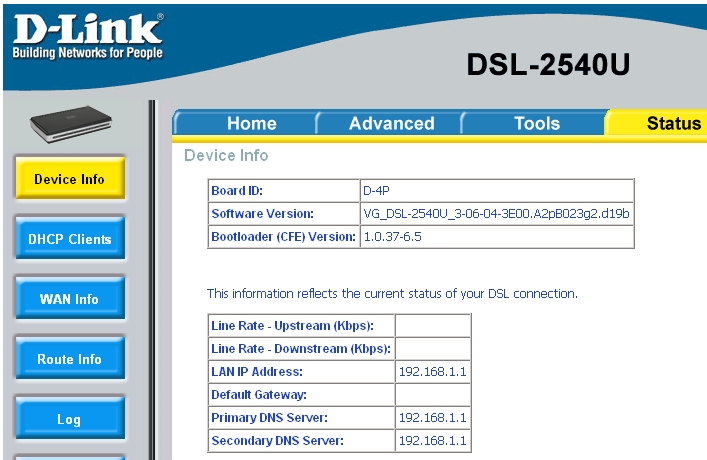
Страница 5 из 86
DSL-2540U ADSL / Ethernet-маршрутизатор со встроенным коммутатором
Обзор
Руководство пользователя
Технические характеристики * Интерфейсы: •
ADSL: 1 порт RJ-11
•
LAN: 4 порта RJ-45 10 / 100BASE-TX Fast Ethernet с автоматическим определением полярности MDI / MDIX.
Стандарты ADSL: •
ADSL: ◦ полная скорость ANSI T1.413, выпуск 2, ITU-T G.992.1 (G.dmt), приложение A, ITU-T G.992.2 (G.lite), приложение A, ITU- T G.994.1 (G.hs).
•
ADSL2: ◦ ITU-T G.992.3 (G.dmt.bis), приложение A / L / M, ITU-T G.992.4 (G.lite.bis), приложение A.
•
ADSL2 + : ◦ ITU-T G.992.5, приложение A / L / M.
Типы подключения WAN: •
ADSL: ◦ PPPoE ◦ PPPoA ◦ IPoA ◦ Статический IP ◦ Динамический IP ◦ Мост.
•
Ethernet: ◦ PPPoE ◦ Статический IP ◦ Динамический IP ◦ Мост.
* Характеристики устройства могут быть изменены без предварительного уведомления. Последние версии прошивки и соответствующую документацию можно найти на сайте www.dlink.ru. 6 из 86
Последние версии прошивки и соответствующую документацию можно найти на сайте www.dlink.ru. 6 из 86
DSL-2540U ADSL / Ethernet-маршрутизатор со встроенным коммутатором
Обзор
Руководство пользователя
Протоколы ATM / PPP: •
Мостовая и маршрутизируемая инкапсуляция Ethernet
•
на базе VC или LLC мультиплексирование на основе
•
ATM Forum UNI3.1 / 4.0 PVC (до 8 PVC)
•
ATM Adaptation Layer Type 5 (AAL5)
•
ITU-T I.610 OAM F4 / F5 loopback
•
ATM QoS
•
PPP через ATM (RFC 2364)
•
PPP через Ethernet (PPPoE)
•
Keep-alive для соединений PPP.
Сетевые протоколы и функции: •
Статическая IP-маршрутизация
•
NAT (преобразование сетевых адресов)
•
DHCP-сервер / клиент / реле
•
DNS relay
•
DDNS
DDNS
•
UPnP
•
Поддержка VLAN
•
IGMP-прокси.
Функции межсетевого экрана и управления доступом: •
Трансляция сетевых адресов (NAT)
•
Stateful Packet Inspection (SPI)
•
URL-фильтр
•
Фильтрация пакетов (IP / ICMP / TCP / UDP )
•
Виртуальные серверы
•
Предотвращение DoS-атак
•
Система обнаружения вторжений
•
DMZ
•
Запуск портов.
Страница 7 из 86
DSL-2540U ADSL / Ethernet-маршрутизатор со встроенным коммутатором
Обзор
Руководство пользователя
QoS: •
Группирование интерфейсов
•
3 очереди приоритета.
Конфигурация и управление: •
Многоязычный веб-интерфейс для настройки и управления
•
Доступ через TELNET
•
Обновление прошивки через веб-интерфейс
•
Сохранение / восстановление конфигурации в / из файл
•
Поддержка удаленного ведения журнала
•
Автоматическая синхронизация системного времени с NTP-сервером.
Светодиоды: •
Power
•
Status
•
LAN 1-4
•
DSL
•
Интернет.
Питание: •
Внешний адаптер питания постоянного тока 12 В / 0,5 А
•
Выключатель питания ВКЛ / ВЫКЛ
•
Кнопка возврата к заводским настройкам.
Страница 8 из 86
DSL-2540U ADSL / Ethernet-маршрутизатор со встроенным коммутатором
Обзор
Руководство пользователя
Внешний вид продукта Передняя панель
Рисунок 1. Вид передней панели.
Светодиодный индикатор питания
Состояние
Режим Горит зеленым
Маршрутизатор включен.
Не горит
Маршрутизатор выключен.
Горит красным
Маршрутизатор находится в режиме аварийного восстановления.
Мигает зеленым
Трафик (Интернет-трафик) проходит через маршрутизатор.
Не горит или горит зеленым цветом
Отказ системы.
Горит зеленым
Устройство подключено к порту маршрутизатора (для порта LAN, настроенного как порт WAN: маршрутизатор подключен к линии Ethernet).
Мигающий зеленый
Соответствующий порт LAN активен (восходящий или нисходящий трафик).
Горит зеленым
DSL синхронизирован.
Мигающий зеленый
Обнаружение несущего сигнала и синхронизация DSL.
Не горит
Нет несущего сигнала.
Горит зеленым
WAN-соединение (ADSL и / или Ethernet) установлено.
Мигает зеленым
Авторизация прошла успешно.
Не горит
Маршрутизатор находится в режиме моста или не установлено WAN-соединение (ни Ethernet, ни ADSL).
Горит красным
Ошибка авторизации.
LAN 1-4
DSL
Интернет
Описание
Страница 9 из 86
DSL-2540U ADSL / Ethernet-маршрутизатор со встроенным коммутатором
ОбзорРуководство пользователя
Задняя панель
Рисунок 2 Вид задней панели.
Порт DSL LAN 1-4
Описание Порт DSL для подключения маршрутизатора к телефонной линии. 4 порта Ethernet для подключения устройств Ethernet. Один порт можно использовать для подключения к частной линии Ethernet. Кнопка для восстановления заводских настроек по умолчанию.
Один порт можно использовать для подключения к частной линии Ethernet. Кнопка для восстановления заводских настроек по умолчанию.
СБРОС 12 В = 0,5 А ВКЛ. / ВЫКЛ.
Чтобы восстановить заводские настройки по умолчанию, нажмите кнопку (при включенном устройстве), удерживайте ее в течение 7-10 секунд, а затем отпустите кнопку. Разъем питания. Кнопка включения / выключения роутера.
Страница 10 из 86
DSL-2540U ADSL / Ethernet-маршрутизатор со встроенным коммутатором
Обзор
Руководство пользователя
Комплект поставки В комплект поставки должно входить следующее: •
Маршрутизатор DSL-2540U
•
Питание адаптер постоянного тока 12В / 0.5A
•
Телефонный кабель RJ-11
•
Кабель Ethernet (CAT 5E)
•
Разветвитель
•
«Руководство по быстрой установке» (брошюра).
Документы «Руководство пользователя» и «Руководство по быстрой установке» на русском и английском языках доступны на сайте D-Link (см. Ftp.dlink.ru/pub/ADSL/DSL-2540U/Description/).
Ftp.dlink.ru/pub/ADSL/DSL-2540U/Description/).
!
Использование блока питания с номинальным напряжением, отличным от входящего в комплект, приведет к повреждению и аннулированию гарантии на этот продукт.
Инструкции по технике безопасности Установите маршрутизатор на плоскую горизонтальную поверхность или закрепите маршрутизатор на стене (монтажные отверстия расположены на нижней панели устройства). Убедитесь, что маршрутизатор имеет достаточную вентиляцию. Во избежание перегрева не закрывайте вентиляционные отверстия маршрутизатора. Подключите маршрутизатор к сетевому фильтру, чтобы снизить риск повреждения от скачков напряжения и ударов молнии. Работайте с маршрутизатором только от электрической розетки с правильным источником питания, указанным на адаптере.Не открывайте крышку роутера. В противном случае гарантия будет аннулирована. Перед чисткой и чисткой отключите оборудование от сети. Для очистки оборудования используйте влажную ткань. Не используйте жидкие / аэрозольные очистители или магнитные / статические очистители.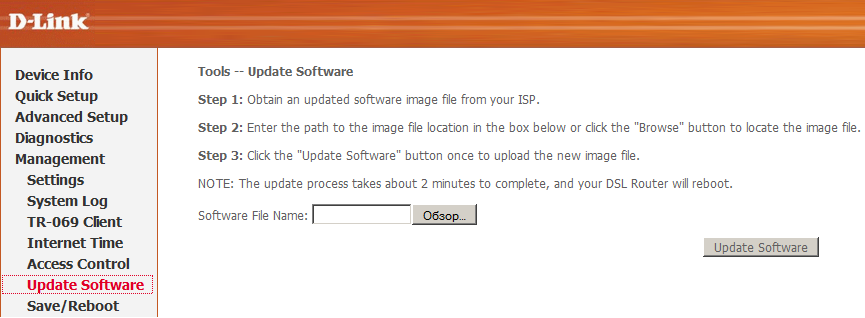
Страница 11 из 86
DSL-2540U ADSL / Ethernet-маршрутизатор со встроенным коммутатором
Установка и подключение
Руководство пользователя
ГЛАВА 3.
УСТАНОВКА И ПОДКЛЮЧЕНИЕ
Перед началом Пожалуйста, прочтите это руководство перед к установке устройства.Убедитесь, что у вас есть вся необходимая информация и оборудование. Операционная система. Настройка маршрутизатора DSL-2540U (далее «маршрутизатор») осуществляется через встроенный веб-интерфейс. Веб-интерфейс доступен в любой операционной системе, поддерживающей веб-браузер. Веб-браузер Рекомендуются следующие веб-браузеры: Windows Internet Explorer, Mozilla Firefox или Opera. Для успешной работы в веб-браузере должен быть включен JavaScript. Убедитесь, что JavaScript не отключен другим программным обеспечением (например, антивирусными программами или пакетами безопасности веб-пользователей), запущенными на вашем компьютере.NIC (адаптер Ethernet) Любой компьютер, на котором используется маршрутизатор, должен быть оснащен адаптером Ethernet (NIC). Если ваш компьютер не оборудован таким устройством, перед использованием маршрутизатора установите адаптер Ethernet.
Если ваш компьютер не оборудован таким устройством, перед использованием маршрутизатора установите адаптер Ethernet.
Страница 12 из 86
DSL-2540U ADSL / Ethernet-маршрутизатор со встроенным коммутатором
Установка и подключение
Руководство пользователя
Подключение к ПК ПК с адаптером Ethernet 1. Убедитесь, что ваш компьютер выключен. 2. Подключите кабель Ethernet к любому из портов Ethernet, расположенному на задней панели маршрутизатора, и к порту Ethernet вашего ПК.3. Чтобы подключить маршрутизатор к линии DSL: подключите телефонным кабелем порт DSL маршрутизатора и порт ADSL OUT разветвителя. Подключите телефон к разъему PHONE разветвителя. Затем подключите другой телефонный кабель к телефонной розетке и порту ADSL IN разветвителя. 4. Чтобы подключить маршрутизатор к линии Ethernet: подключите кабель Ethernet к любому из четырех портов Ethernet, расположенных на задней панели маршрутизатора, и к линии Ethernet. 5. Подключите шнур питания к порту разъема питания на задней панели маршрутизатора, затем подключите адаптер питания к электрической розетке или удлинителю. 6. Включите роутер, нажав кнопку ВКЛ / ВЫКЛ на его задней панели. 7. Включите компьютер и дождитесь полной загрузки операционной системы.
6. Включите роутер, нажав кнопку ВКЛ / ВЫКЛ на его задней панели. 7. Включите компьютер и дождитесь полной загрузки операционной системы.
Автоматическое получение IP-адреса в ОС Windows XP 1. Нажмите кнопку «Пуск» и перейдите в раздел «Панель управления»> «Сеть и подключения к Интернету»> «Сетевые подключения». 2. В окне «Сетевые подключения» щелкните правой кнопкой мыши соответствующий значок подключения по локальной сети и выберите строку «Свойства» в появившемся меню.
Рисунок 3.Окно сетевых подключений.
Страница 13 из 86
DSL-2540U ADSL / Ethernet-маршрутизатор со встроенным коммутатором
Установка и подключение
Руководство пользователя
3. В окне свойств подключения по локальной сети на вкладке «Общие» выберите Интернет-протокол. (TCP / IP) линия. Щелкните кнопку Свойства.
Рисунок 4. Окно свойств подключения по локальной сети.
Страница 14 из 86
DSL-2540U ADSL / Ethernet-маршрутизатор со встроенным коммутатором
Установка и подключение
Руководство пользователя
4. Установите переключатель Получить IP-адрес автоматически и Получить адрес DNS-сервера автоматически. Щелкните кнопку ОК.
Установите переключатель Получить IP-адрес автоматически и Получить адрес DNS-сервера автоматически. Щелкните кнопку ОК.
Рисунок 5. Окно свойств Интернет-протокола (TCP / IP).
5. В окне свойств подключения нажмите кнопку ОК. Теперь ваш компьютер настроен на автоматическое получение IP-адреса.
Страница 15 из 86
DSL-2540U ADSL / Ethernet-маршрутизатор со встроенным коммутатором
Установка и подключение
Руководство пользователя
Автоматическое получение IP-адреса в ОС Windows 7 1.Нажмите кнопку «Пуск» и перейдите в окно «Панель управления». 2. Выберите раздел Центр управления сетями и общим доступом. (Если в Панели управления есть представление категорий (значение Категория выбирается из раскрывающегося списка Просмотр по в правом верхнем углу окна), выберите строку Просмотр состояния сети и задач в разделе Сеть и Интернет.)
Рисунок 6. Окно панели управления.
Страница 16 из 86
DSL-2540U ADSL / Ethernet-маршрутизатор со встроенным коммутатором
Установка и подключение
Руководство пользователя
3. В меню, расположенном в левой части окна, выберите строку Изменить параметры адаптера.
В меню, расположенном в левой части окна, выберите строку Изменить параметры адаптера.
Рисунок 7. Окно Центра управления сетями и общим доступом.
Страница 17 из 86
DSL-2540U ADSL / Ethernet-маршрутизатор со встроенным коммутатором
Установка и подключение
Руководство пользователя
4. В открывшемся окне щелкните правой кнопкой мыши соответствующий значок подключения по локальной сети и выберите Строка свойств в отображаемом меню.
Рисунок 8. Окно сетевых подключений.
Страница 18 из 86
DSL-2540U ADSL / Ethernet-маршрутизатор со встроенным коммутатором
Установка и подключение
Руководство пользователя
5. В окне свойств подключения по локальной сети на вкладке «Сеть» выберите Интернет-протокол. Строка версии 4 (TCP / IPv4). Щелкните кнопку Свойства.
Рисунок 9. Окно свойств подключения по локальной сети.
Страница 19 из 86
DSL-2540U ADSL / Ethernet-маршрутизатор со встроенным коммутатором
Установка и подключение
Руководство пользователя
6. Установите переключатель Получить IP-адрес автоматически и Получить адрес DNS-сервера автоматически. Щелкните кнопку ОК.
Установите переключатель Получить IP-адрес автоматически и Получить адрес DNS-сервера автоматически. Щелкните кнопку ОК.
Рисунок 10. Окно свойств Интернет-протокола версии 4 (TCP / IPv4).
7. Нажмите кнопку ОК в окне свойств соединения. Теперь ваш компьютер настроен на автоматическое получение IP-адреса.
Страница 20 из 86
DSL-2540U ADSL / Ethernet-маршрутизатор со встроенным коммутатором
Установка и подключение
Руководство пользователя
Подключение к веб-интерфейсу После настройки компьютера вы можете получить доступ к Интернету. основанный на интерфейсе и настройте необходимые параметры (например, создайте интерфейс для подключения к Интернету, укажите настройки брандмауэра, измените пароль для учетной записи администратора и т. д.) 1. Запустите веб-браузер (см. Раздел «Перед началом работы», стр. 12). 2. В адресной строке веб-браузера введите IP-адрес маршрутизатора (по умолчанию указан следующий IP-адрес: 192.168.1.1). Нажмите клавишу Enter.
Рисунок 11. Подключение к веб-интерфейсу устройства DSL-2540U.
3. На открывшейся странице введите имя пользователя (логин) и пароль для учетной записи администратора (по умолчанию указаны следующие имя пользователя и пароль: admin, admin).Затем щелкните ссылку Enter.
Рисунок 12. Страница входа.
!
Если ошибка «Страница не может быть отображена» (или «Невозможно отобразить страницу» / «Не удалось подключиться к удаленному серверу») возникает при подключении к веб-интерфейсу маршрутизатора, убедитесь, что вы правильно подключил роутер к компьютеру.
!
В целях безопасности настоятельно рекомендуется изменить пароль администратора при первоначальной настройке маршрутизатора.Для этого нажмите кнопку «Настроить вручную» и перейдите на страницу пароля системы / администратора.
Страница 21 из 86
DSL-2540U ADSL / Ethernet-маршрутизатор со встроенным коммутатором
Установка и подключение
Руководство пользователя
После успешной регистрации откроется страница быстрых настроек маршрутизатора.
Рисунок 13. Страница быстрых настроек.
Чтобы настроить подключение к Интернету, нажмите кнопку «Подключиться к Интернету». После нажатия на кнопку откроется Мастер настройки Интернет (см. Раздел Мастер настройки Интернет, стр. 25).Чтобы настроить доступ из Интернета к веб-серверу, расположенному в вашей локальной сети, нажмите кнопку «Хост-сайт». После нажатия на кнопку откроется Мастер настройки сайта (см. Раздел Мастер настройки сайта, стр. 38). Чтобы вернуться на страницу быстрых настроек из любого раздела меню мастера или веб-интерфейса, щелкните левой кнопкой мыши логотип D-Link в верхнем левом углу страницы. Чтобы настроить все параметры маршрутизатора независимо без мастеров, нажмите кнопку Настроить вручную. После нажатия на кнопку открывается страница системной статистики.На странице отображается общая информация о маршрутизаторе и его программном обеспечении (версия и дата прошивки, IP-адрес устройства и т. Д.), А также данные о состоянии DSL-соединения.
Рисунок 14. Страница системной статистики.
Страница 22 из 86
DSL-2540U ADSL / Ethernet-маршрутизатор со встроенным коммутатором
Установка и подключение
Руководство пользователя
Со страницы системной статистики вы можете перейти на страницу для обновления прошивки маршрутизатора, свяжитесь с группы техподдержки и переходите к настройке локального интерфейса.Чтобы обновить прошивку роутера, щелкните левой кнопкой мыши текущую версию прошивки (правый столбец строки Версия прошивки). После нажатия на строку откроется страница Обновление системы / прошивки (см. Раздел «Обновление прошивки», стр. 84). Чтобы связаться с группой технической поддержки (отправить электронное письмо), щелкните левой кнопкой мыши адрес электронной почты службы поддержки (правый столбец в строке поддержки). После нажатия на строку открывается окно почтового клиента для отправки нового письма на указанный адрес. Чтобы изменить параметры локального интерфейса маршрутизатора, щелкните левой кнопкой мыши по IP или MAC-адресу локального интерфейса (правый столбец строки IP LAN или строки MAC LAN соответственно).После нажатия на строку откроется страница редактирования интерфейса LAN (см. Раздел LAN, стр. 56). Веб-интерфейс маршрутизатора многоязычный. Выберите нужный язык из меню, отображаемого при наведении указателя мыши на заголовок «Язык». Вы можете изменить язык веб-интерфейса в любом пункте меню.
Рисунок 15. Изменение языка веб-интерфейса.
После выбора языка будет отображаться уведомление о несохраненных изменениях.Нажмите кнопку «Сохранить», чтобы сохранить текущий язык веб-интерфейса в качестве языка по умолчанию.
Стр. 23 из 86
DSL-2540U ADSL / Ethernet-маршрутизатор со встроенным коммутатором
Установка и подключение
Руководство пользователя
Сохранение и восстановление настроек
!
Обратите внимание, что вам следует регулярно сохранять изменения настроек маршрутизатора в энергонезависимую память.
Веб-интерфейс маршрутизатора отображает уведомление о несохраненных изменениях вверху страницы.
Рисунок 16. Уведомление о несохраненных изменениях.
Вы можете сохранить настройки маршрутизатора через меню верхней страницы, отображаемое при наведении указателя мыши на заголовок «Система».
Рисунок 17. Меню верхней страницы.
Щелкните строку Reboot, если вы уже сохранили настройки маршрутизатора. Щелкните строку «Сохранить и перезагрузить», чтобы сохранить новые настройки и немедленно перезагрузить маршрутизатор. Щелкните строку «Сохранить», чтобы сохранить новые настройки в энергонезависимой памяти и продолжить настройку устройства.Также вы можете сохранить параметры устройства, нажав кнопку «Сохранить» на странице «Система / Конфигурация». Щелкните строку Backup и следуйте появившемуся диалоговому окну, чтобы сохранить конфигурацию (все настройки маршрутизатора) на свой компьютер. Также вы можете сохранить конфигурацию маршрутизатора на свой компьютер с помощью кнопки Backup на странице System / Configuration. Щелкните строку Factory, чтобы восстановить заводские настройки по умолчанию. Также вы можете восстановить заводские настройки по умолчанию с помощью кнопки «Заводские настройки» на странице «Система / Конфигурация».Также вы можете восстановить заводские настройки по умолчанию с помощью аппаратной кнопки RESET, расположенной на задней панели роутера. Используйте небольшую скрепку, чтобы активировать кнопку; вставить его в отверстие (при включенном устройстве), нажать и удерживать 7-10 секунд. Отпустите кнопку и дождитесь перезагрузки роутера (около минуты). Теперь вы можете получить доступ к веб-интерфейсу маршрутизатора, используя IP-адрес, имя пользователя и пароль по умолчанию. Когда вы настроили все необходимые параметры, щелкните строку «Выход из системы».
Страница 24 из 86
DSL-2540U ADSL / Ethernet-маршрутизатор со встроенным коммутатором
Настройка через веб-интерфейс
Руководство пользователя
ГЛАВА 4. КОНФИГУРИРОВАНИЕ ИНТЕРФЕЙСА
ЧЕРЕЗ
WEB-9BASED
Мастер настройки Интернета Чтобы настроить подключение к Интернету, нажмите кнопку «Подключиться к Интернету».
Рисунок 18. Настройка подключения к сети Интернет.
Чтобы создать новое соединение WAN, щелкните ссылку «Добавить новое соединение».
Рисунок 19. Страница выбора типа подключения.
На открывшейся странице выберите нужный вариант переключателя и нажмите кнопку Далее.
Страница 25 из 86
DSL-2540U ADSL / Ethernet Router со встроенным коммутатором
Настройка через веб-интерфейс
Руководство пользователя
PPPoE или PPPoA Connection
Рисунок 20. Настройка PPPoE WAN-соединения.
В поле «Имя» укажите имя подключения для упрощения идентификации и нажмите кнопку «Далее».
Рисунок 21. Настройка WAN-соединения PPPoE.
В поле VPI укажите VPI. В поле VCI укажите VCI. В раскрывающемся списке «Режим инкапсуляции» выберите метод инкапсуляции. В поле «Имя пользователя» введите свой логин, а в полях «Пароль» и «Подтверждение пароля» — пароль, предоставленный вашим интернет-провайдером. Если авторизация не требуется, установите флажок Без авторизации. Страница 26 из 86
DSL-2540U ADSL / Ethernet-маршрутизатор со встроенным коммутатором
Настройка через веб-интерфейс
Руководство пользователя
При необходимости укажите дополнительные настройки для подключения PPPoE или PPPoA WAN.
Рисунок 22. Настройка WAN-соединения PPPoE.
Параметр Имя службы MTU алгоритма аутентификации
Описание Отображается только для типа PPPoE. Имя сервера аутентификации PPPoE. Выберите требуемый метод аутентификации из раскрывающегося списка или оставьте значение АВТО. Максимальный размер единиц, передаваемых интерфейсом.
Страница 27 из 86
DSL-2540U ADSL / Ethernet Router со встроенным коммутатором
Настройка через веб-интерфейс
Руководство пользователя
Параметр
Описание
Keep Alive
Установите флажок, если хотите маршрутизатор, чтобы вы оставались на связи с вашим интернет-провайдером, даже если соединение было неактивным в течение определенного периода времени.Когда этот флажок установлен, становятся доступными поля LCP interval и LCP fails. Укажите необходимые значения.
Набрать по запросу
Установите флажок, если хотите, чтобы маршрутизатор устанавливал подключение к Интернету по запросу. В поле Максимальное время простоя укажите период бездействия (в секундах), по истечении которого соединение должно быть прервано.
Расширение IP PPP
Эта опция используется некоторыми интернет-провайдерами. Свяжитесь с вашим интернет-провайдером, чтобы уточнить, нужно ли устанавливать этот флажок.
Использовать статический IP-адрес
Установите флажок, если вы хотите использовать статический IP-адрес для доступа в Интернет. В поле Статический IP-адрес, отображаемом при установленном флажке, укажите статический IP-адрес.
Отладка PPP
Установите флажок, если вы хотите регистрировать все данные об отладке соединения PPP. Отображается только для типа PPPoE.
PPPoE pass through
Установите флажок, если вы хотите разрешить PPPoE-клиентам компьютеров из вашей локальной сети подключаться к Интернету через это PPPoE-соединение маршрутизатора.
Нажмите кнопку «Далее», чтобы продолжить. При необходимости измените настройки подключения, доступные в разделе «Разное».
Рисунок 23. Настройка WAN-соединения PPPoE.
Страница 28 из 86
DSL-2540U ADSL / Ethernet Router со встроенным коммутатором
Настройка через веб-интерфейс
Руководство пользователя
Параметр
Описание
Включить IGMP Multicast
Установите флажок, чтобы разрешить многоадресный трафик из внешней сети (например,грамм. потоковое видео) для приема.
NAT
Установите флажок, если вы хотите, чтобы один IP-адрес WAN использовался для всех компьютеров вашей LAN.
Межсетевой экран
Установите флажок, чтобы включить защиту от ARP- и DDoS-атак.
Нажмите кнопку «Далее», чтобы продолжить. При необходимости измените настройки подключения, доступные в разделе VLAN (страница отображается только для типа PPPoE).
Рисунок 24. Настройка WAN-соединения PPPoE.
Параметр
Описание
Разрешить создание нескольких подключений, назначенных этому порту
Установите флажок, чтобы разрешить маршрутизатору использовать несколько нетегированных подключений.
Использовать VLAN
Установите флажок, чтобы разрешить маршрутизатору использовать тегированные соединения VLAN.
VLAN ID
Идентификатор VLAN. Поле отображается, если установлен флажок Использовать VLAN.
Приоритет VLAN
Тег приоритета для типа передаваемого трафика. Поле отображается, если установлен флажок Использовать VLAN.
Нажмите кнопку «Далее», чтобы продолжить. После этого откроется страница со всеми заданными настройками. Нажмите кнопку «Сохранить», чтобы создать соединение, или кнопку «Назад», чтобы указать другие параметры.После нажатия кнопки «Сохранить» открывается страница быстрых настроек.
Страница 29 из 86
DSL-2540U ADSL / Ethernet-маршрутизатор со встроенным коммутатором
Настройка через веб-интерфейс
Руководство пользователя
IPoA или соединение статического IP
Рисунок 25. Настройка WAN-соединения статического IP.
В поле «Имя» укажите имя подключения для упрощения идентификации и нажмите кнопку «Далее».
Рисунок 26. Настройка WAN-соединения Статический IP.
В поле VPI укажите VPI. В поле VCI укажите VCI. В раскрывающемся списке «Режим инкапсуляции» выберите метод инкапсуляции. Заполните поля IP-адрес и Сетевая маска. В поле IP-адрес шлюза введите IP-адрес шлюза, используемого этим WAN-соединением. 30 из 86
DSL-2540U ADSL / Ethernet-маршрутизатор со встроенным коммутатором
Настройка через веб-интерфейс
Руководство пользователя
Для продолжения нажмите кнопку «Далее».При необходимости измените настройки подключения, доступные в разделе «Разное».
Рисунок 27. Настройка WAN-соединения Статический IP.
Параметр
Описание
Включить IGMP Multicast
Установите флажок, чтобы разрешить прием многоадресного трафика из внешней сети (например, потокового видео).
NAT
Установите флажок, если вы хотите, чтобы один IP-адрес WAN использовался для всех компьютеров вашей LAN.
Межсетевой экран
Установите флажок, чтобы включить защиту от ARP- и DDoS-атак.
Нажмите кнопку «Далее», чтобы продолжить. При необходимости измените настройки подключения, доступные в разделе VLAN (страница отображается только для типа Статический IP).
Рисунок 28. Настройка WAN-соединения Статический IP.
Страница 31 из 86
DSL-2540U ADSL / Ethernet Router со встроенным коммутатором
Настройка через веб-интерфейс
Руководство пользователя
Параметр
Описание
Позволяет создать несколько подключений, назначенных этому порту
Установите флажок, чтобы разрешить маршрутизатору использовать несколько немаркированных соединений.
Использовать VLAN
Установите флажок, чтобы разрешить маршрутизатору использовать тегированные соединения VLAN.
VLAN ID
Идентификатор VLAN. Поле отображается, если установлен флажок Использовать VLAN.
Приоритет VLAN
Тег приоритета для типа передаваемого трафика. Поле отображается, если установлен флажок Использовать VLAN.
Нажмите кнопку «Далее», чтобы продолжить. После этого откроется страница со всеми заданными настройками. Нажмите кнопку «Сохранить», чтобы создать соединение, или кнопку «Назад», чтобы указать другие параметры.После нажатия кнопки «Сохранить» открывается страница быстрых настроек.
Страница 32 из 86
DSL-2540U ADSL / Ethernet-маршрутизатор со встроенным коммутатором
Настройка через веб-интерфейс
Руководство пользователя
Динамическое IP-соединение
Рисунок 29. Настройка динамического IP-соединения WAN.
В поле «Имя» укажите имя подключения для упрощения идентификации и нажмите кнопку «Далее».
Рисунок 30. Настройка WAN-соединения типа Динамический IP.
В VPI укажите VPI. В поле VCI укажите VCI. В раскрывающемся списке «Режим инкапсуляции» выберите метод инкапсуляции. Если ваш интернет-провайдер предоставил свой идентификатор, заполните поле Vendor ID. Нажмите кнопку «Далее», чтобы продолжить.
Стр. 33 из 86
DSL-2540U ADSL / Ethernet-маршрутизатор со встроенным коммутатором
Настройка через веб-интерфейс
Руководство пользователя
При необходимости измените настройки подключения, доступные в разделе «Разное».
Рисунок 31. Настройка WAN-соединения типа Динамический IP.
Параметр
Описание
Включить IGMP Multicast
Установите флажок, чтобы разрешить прием многоадресного трафика из внешней сети (например, потокового видео).
NAT
Установите флажок, если вы хотите, чтобы один IP-адрес WAN использовался для всех компьютеров вашей LAN.
Межсетевой экран
Установите флажок, чтобы включить защиту от ARP- и DDoS-атак.
Нажмите кнопку «Далее», чтобы продолжить.При необходимости измените настройки подключения, доступные в разделе VLAN.
Рисунок 32. Настройка WAN-соединения типа Динамический IP.
Страница 34 из 86
DSL-2540U ADSL / Ethernet Router со встроенным коммутатором
Настройка через веб-интерфейс
Руководство пользователя
Параметр
Описание
Позволяет создать несколько подключений, назначенных этому порту
Установите флажок, чтобы разрешить маршрутизатору использовать несколько немаркированных соединений.
Использовать VLAN
Установите флажок, чтобы разрешить маршрутизатору использовать тегированные соединения VLAN.
VLAN ID
Идентификатор VLAN. Поле отображается, если установлен флажок Использовать VLAN.
Приоритет VLAN
Тег приоритета для типа передаваемого трафика. Поле отображается, если установлен флажок Использовать VLAN.
Нажмите кнопку «Далее», чтобы продолжить. После этого откроется страница со всеми заданными настройками. Нажмите кнопку «Сохранить», чтобы создать соединение, или кнопку «Назад», чтобы указать другие параметры.После нажатия кнопки «Сохранить» открывается страница быстрых настроек.
Стр. 35 из 86
DSL-2540U ADSL / Ethernet-маршрутизатор со встроенным коммутатором
Настройка через веб-интерфейс
Руководство пользователя
Мостовое соединение
Рисунок 33. Настройка мостового WAN-соединения.
В поле «Имя» укажите имя подключения для упрощения идентификации и нажмите кнопку «Далее».
Рисунок 34. Настройка WAN-соединения Bridge.
В поле VPI укажите VPI.В поле VCI укажите VCI. В раскрывающемся списке «Режим инкапсуляции» выберите метод инкапсуляции. Нажмите кнопку «Далее», чтобы продолжить.
Страница 36 из 86
DSL-2540U ADSL / Ethernet Router со встроенным коммутатором
Настройка через веб-интерфейс
Руководство пользователя
При необходимости измените настройки подключения, доступные в разделе VLAN.
Рисунок 35. Настройка мостового WAN-соединения.
Параметр
Описание
Разрешить создание нескольких подключений, назначенных этому порту
Установите флажок, чтобы разрешить маршрутизатору использовать несколько нетегированных подключений.
Использовать VLAN
Установите флажок, чтобы разрешить маршрутизатору использовать тегированные соединения VLAN.
VLAN ID
Идентификатор VLAN. Поле отображается, если установлен флажок Использовать VLAN.
Приоритет VLAN
Тег приоритета для типа передаваемого трафика. Поле отображается, если установлен флажок Использовать VLAN.
Нажмите кнопку «Далее», чтобы продолжить. После этого откроется страница со всеми заданными настройками. Нажмите кнопку «Сохранить», чтобы создать соединение, или кнопку «Назад», чтобы указать другие параметры.После нажатия кнопки «Сохранить» открывается страница быстрых настроек.
Страница 37 из 86
DSL-2540U ADSL / Ethernet-маршрутизатор со встроенным коммутатором
Настройка через веб-интерфейс
Руководство пользователя
Мастер настройки сайта Для создания виртуального сервера для перенаправления входящего Интернет-трафика на указанный IP-адрес в локальной сети, нажмите кнопку Хост-сайт.
Рисунок 36. Страница добавления виртуального сервера.
На открывшейся странице вы можете указать следующие параметры: Параметр
Описание
Имя
Введите имя виртуального сервера для упрощения идентификации.Вы можете указать любое имя.
Интерфейс
Выберите WAN-соединение, которому будет назначен этот виртуальный сервер.
Частный IP-адрес
Введите IP-адрес сервера из локальной сети. Чтобы выбрать устройство, подключенное к локальной сети маршрутизатора в данный момент, выберите соответствующее значение из раскрывающегося списка, расположенного справа от поля Private IP (поле заполняется автоматически).
Удаленный IP-адрес
Введите IP-адрес сервера из внешней сети.
После настройки необходимых параметров нажмите кнопку «Сохранить». После этого вы попадаете на страницу быстрых настроек.
Страница 38 из 86
DSL-2540U ADSL / Ethernet-маршрутизатор со встроенным коммутатором
Настройка через веб-интерфейс
Руководство пользователя
Статус На страницах этого раздела отображаются данные о текущем состоянии маршрутизатора: •
сетевая статистика
•
Состояние DSL-соединения
•
активных подключений WAN
•
IP-адресов, арендованных DHCP-сервером
•
таблица маршрутизации
•
данных о подключенных устройствах к сети маршрутизатора и его веб-интерфейсу.
Сетевая статистика На странице Статус / Сетевая статистика вы можете просмотреть статистику для всех интерфейсов (соединений), существующих в системе. Для каждого соединения отображаются следующие данные: состояние, IP-адрес, маска подсети и шлюз (если соединение установлено), MAC-адрес, значение MTU и объем полученных и переданных данных (при увеличении объема единицы измерения изменяются). изменяется автоматически: байт, Кбайт, Мбайт, Гбайт).
Рисунок 37. Страница Статус / Сетевая статистика.
Страница 39 из 86
DSL-2540U ADSL / Ethernet-маршрутизатор со встроенным коммутатором
Настройка через веб-интерфейс
Руководство пользователя
Состояние DSL Информация, отображаемая на вкладках страницы состояния / состояния DSL, может использоваться для поиска и устранения неисправностей и диагностики проблем с подключением.
Рисунок 38. Страница статуса / статуса DSL.
Страница 40 из 86
DSL-2540U ADSL / Ethernet-маршрутизатор со встроенным коммутатором
Настройка через веб-интерфейс
Руководство пользователя
Состояние глобальной сети На странице состояния / состояния глобальной сети отображаются активные подключения к глобальной сети.
Рисунок 39. Страница статуса / статуса WAN.
Страница 41 из 86
DSL-2540U ADSL / Ethernet Router со встроенным коммутатором
Настройка через веб-интерфейс
Руководство пользователя
DHCP На странице Статус / DHCP отображается информация о компьютерах, которые были идентифицированы имена хостов и MAC-адреса и получили IP-адреса от DHCP-сервера устройства, а также сроки истечения срока действия IP-адреса (время аренды).
Рисунок 40.Страница Статус / DHCP.
Стр. 42 из 86
DSL-2540U ADSL / Ethernet-маршрутизатор со встроенным коммутатором
Настройка через веб-интерфейс
Руководство пользователя
Таблица маршрутизации На странице Статус / Таблица маршрутизации отображается информация о маршрутах. Таблица содержит IP-адреса назначения, шлюзы, маски подсети и другие данные.
Рисунок 41. Страница Статус / Таблица маршрутизации.
Страница 43 из 86
DSL-2540U ADSL / Ethernet-маршрутизатор со встроенным коммутатором
Настройка через веб-интерфейс
Руководство пользователя
Клиенты LAN На странице Состояние / Клиенты LAN вы можете просматривать данные в сети устройства, подключенные к роутеру.На странице отображаются устройства, подключенные к встроенному коммутатору маршрутизатора, и устройства, имеющие доступ к веб-интерфейсу маршрутизатора.
Рисунок 42. Страница Состояние / Клиенты LAN.
Для каждого устройства отображаются следующие данные: IP-адрес, MAC-адрес и интерфейс, к которому подключено устройство.
Страница 44 из 86
DSL-2540U ADSL / Ethernet Router со встроенным коммутатором
Настройка через веб-интерфейс
Руководство пользователя
Net В этом меню вы можете настроить основные параметры локальной сети маршрутизатора и настроить подключение к Интернету (WAN-соединение).
WAN На странице Сеть / WAN вы можете создавать и редактировать соединения, используемые маршрутизатором.
Рисунок 43. Страница Сеть / WAN.
Чтобы создать новое соединение, нажмите кнопку «Добавить». На открывшейся странице укажите соответствующие значения. Чтобы изменить существующее соединение, щелкните левой кнопкой мыши соответствующую строку в таблице. На открывшейся странице измените параметры и нажмите кнопку Сохранить. Чтобы удалить существующее соединение, щелкните левой кнопкой мыши соответствующую строку в таблице. На открывшейся странице нажмите кнопку Удалить.Чтобы использовать одно из существующих подключений WAN в качестве шлюза по умолчанию, выберите переключатель «Шлюз по умолчанию», расположенный в строке, соответствующей этому подключению.
Страница 45 из 86
DSL-2540U ADSL / Ethernet Router со встроенным коммутатором
Настройка через веб-интерфейс
Руководство пользователя
Создание WAN-соединения ADSL
Рисунок 44. Страница для создания нового соединения . Разделы Общие настройки, ATM и VLAN.
Страница 46 из 86
DSL-2540U ADSL / Ethernet Router со встроенным коммутатором
Настройка через веб-интерфейс
Руководство пользователя
Параметр
Описание Общие настройки Тип сетевого протокола, который будет использоваться связь.Возможные значения:
Тип подключения
Порт
•
PPPoA
•
PPPoE
•
Статический IP
•
Динамический IP
•
Мост
.
Физический интерфейс, которому будет назначено новое соединение. Оставьте значение DSL (новый), чтобы создать новый интерфейс на физическом уровне.
Имя
Имя соединения для упрощения идентификации.
Включить
Установите флажок, чтобы включить соединение.
Направление
Направление этого соединения. ATM
VPI
Идентификатор виртуального пути. Допустимый диапазон от 0 до 250.
VCI
Идентификатор виртуального канала. Допустимый диапазон от 32 до 65535.
Режим инкапсуляции QoS
Выберите LLC или VC из раскрывающегося списка. Класс трафика для этого подключения. UBR (Unspecified Bit Rate): служба UBR используется для приложений, которые допускают различные задержки и потери пакетов.Службу UBR целесообразно использовать для приложений передачи текста / данных / изображений, а также для приложений обмена сообщениями, распространения, поиска и удаленных терминалов. UBR с PCR (неуказанная скорость передачи данных с максимальной скоростью передачи ячеек): служба UBR используется для приложений, которые допускают различные задержки и потери пакетов. Пиковая скорость передачи ячеек является определяющим фактором того, как часто ячейки отправляются, чтобы минимизировать задержку или дрожание, вызванные несогласованностью трафика. Когда вы выбираете это значение из раскрывающегося списка,
DSL-2540U ADSL / Ethernet-маршрутизатор со встроенным коммутатором
Настройка через веб-интерфейс
Руководство пользователя
Параметр
Описание пикового значения Отображается поле скорости передачи ячеек.Укажите необходимое значение (в ячейках в секунду). CBR (постоянная скорость передачи данных): эта услуга используется для приложений, которым требуется постоянная скорость передачи данных. В основном он используется для передачи несжатого аудио и видео, например. видеоконференцсвязь, интерактивное аудио (телефония), распространение аудио / видео (телевидение, дистанционное обучение, электронные магазины) и поиск (видео по запросу, аудиобиблиотеки). Когда вы выбираете это значение из раскрывающегося списка, отображается поле Peak Cell Rate. Укажите необходимое значение (в ячейках в секунду).VBR не в реальном времени (переменная скорость передачи данных не в реальном времени): эта услуга может использоваться для передачи данных, которые имеют критические требования к времени отклика, например бронирование авиабилетов, банковские операции и мониторинг процессов. Когда вы выбираете это значение из раскрывающегося списка, отображаются поля Пиковая скорость ячеек, Устойчивая скорость ячеек и Максимальный размер пакета. Укажите необходимые значения. VBR в реальном времени (переменная скорость передачи данных в реальном времени): эта услуга используется для чувствительных к задержке приложений, таких как видео в реальном времени.Rt-VBR обеспечивает более высокую сетевую гибкость, чем услуга CBR. Когда вы выбираете это значение из раскрывающегося списка, отображаются поля Пиковая скорость ячеек, Устойчивая скорость ячеек и Максимальный размер пакета. Укажите необходимые значения.
Страница 48 из 86
DSL-2540U ADSL / Ethernet Router со встроенным коммутатором
Настройка через веб-интерфейс
Руководство пользователя
Раздел VLAN отображается для PPPoE, статического IP, динамического IP и Типы мостовых соединений.Параметр
Описание VLAN
Разрешить создание нескольких подключений, назначенных этому порту
Установите флажок, чтобы разрешить маршрутизатору использовать несколько нетегированных подключений.
Использовать VLAN
Установите флажок, чтобы разрешить маршрутизатору использовать тегированные соединения VLAN.
VLAN ID
Идентификатор VLAN. Поле отображается, если установлен флажок Использовать VLAN.
Приоритет VLAN
Тег приоритета для типа передаваемого трафика.Поле отображается, если установлен флажок Использовать VLAN.
Раздел «Разное» отображается для всех типов подключения, кроме «Мост».
Рисунок 45. Страница для создания нового подключения. Раздел «Разное».
Параметр
Описание Разное
Включить IGMP Multicast
Установите флажок, чтобы разрешить прием многоадресного трафика из внешней сети (например, потокового видео).
NAT
Установите флажок, если вы хотите, чтобы один IP-адрес WAN использовался для всех компьютеров вашей LAN.
Межсетевой экран
Установите флажок, чтобы включить защиту от ARP- и DDoS-атак.
Страница 49 из 86
DSL-2540U ADSL / Ethernet Router со встроенным коммутатором
Настройка через веб-интерфейс
Руководство пользователя
Раздел PPP отображается для типов подключения PPPoE и PPPoA.
Рисунок 46. Страница для создания нового подключения. Раздел ГЧП.
Параметр
Описание PPP
Имя пользователя Без авторизации Пароль Подтверждение пароля Имя службы Алгоритм аутентификации MTU
Keep Alive
Имя пользователя (логин) для доступа в Интернет.Установите флажок, если вам не нужно вводить имя пользователя и пароль для доступа в Интернет. Пароль для доступа в Интернет. Подтверждение введенного пароля (во избежание опечаток). Отображается только для типа PPPoE. Имя сервера аутентификации PPPoE. Выберите требуемый метод аутентификации из раскрывающегося списка или оставьте значение АВТО. Максимальный размер единиц, передаваемых интерфейсом. Установите флажок, если вы хотите, чтобы маршрутизатор поддерживал связь с вашим интернет-провайдером, даже если соединение было неактивным в течение определенного периода времени.Когда этот флажок установлен, становятся доступными поля LCP interval и LCP fails. Укажите необходимые значения.
Страница 50 из 86
DSL-2540U ADSL / Ethernet Router со встроенным коммутатором
Настройка через веб-интерфейс
Руководство пользователя
Параметр
Описание
Набрать по требованию
Установите флажок, если вы хотите, чтобы маршрутизатор устанавливал подключение к Интернету по запросу. В поле Максимальное время простоя укажите период бездействия (в секундах), по истечении которого соединение должно быть прервано.
Расширение IP PPP
Эта опция используется некоторыми интернет-провайдерами. Свяжитесь с вашим интернет-провайдером, чтобы уточнить, нужно ли устанавливать этот флажок.
Использовать статический IP-адрес
Установите флажок, если вы хотите использовать статический IP-адрес для доступа в Интернет. В поле Статический IP-адрес, отображаемом при установленном флажке, укажите статический IP-адрес.
Отладка PPP
Установите флажок, если вы хотите регистрировать все данные об отладке соединения PPP. Отображается только для типа PPPoE.
PPPoE pass through
Установите флажок, если вы хотите разрешить PPPoE-клиентам компьютеров из вашей локальной сети подключаться к Интернету через это PPPoE-соединение маршрутизатора.
Раздел IP отображается для типов подключения Статический IP, Динамический IP и IPoA.
Рисунок 47. Страница для создания нового подключения. Раздел IP.
Параметр
Описание IP
IP-адрес
Сетевая маска
IP-адрес шлюза
Идентификатор поставщика
Отображается только для типов Статический IP и IPoA.Введите IP-адрес для этого WAN-соединения. Отображается только для типов Статический IP и IPoA. Введите маску подсети для этого WAN-соединения. Отображается только для типов Статический IP и IPoA. Введите IP-адрес шлюза, используемого этим WAN-соединением. Отображается только для типа Динамический IP. Идентификатор вашего интернет-провайдера. По желанию.
Когда все необходимые настройки настроены, нажмите кнопку «Сохранить».
Стр. 51 из 86
DSL-2540U ADSL / Ethernet-маршрутизатор со встроенным коммутатором
Настройка через веб-интерфейс
Руководство пользователя
Создание соединения Ethernet WAN Перед созданием соединения Ethernet WAN укажите порт LAN который будет использоваться в качестве порта WAN (см. раздел «Группирование интерфейсов», стр. 59).
Рисунок 48. Страница для создания нового подключения. Разделы Общие настройки и Ethernet.
Параметр
Описание Общие настройки Тип сетевого протокола, который будет использоваться при соединении. Доступные значения:
Тип подключения
Порт
•
PPPoE
•
Статический IP
•
Динамический IP
•
Мост.
Выберите значение, соответствующее порту LAN, указанному в качестве порта WAN.
Имя
Имя соединения для упрощения идентификации.
Включить
Установите флажок, чтобы включить соединение.
Направление
Направление этого соединения. Ethernet
MTU
Максимальный размер единиц, передаваемых интерфейсом.
MAC
MAC-адрес, назначенный интерфейсу.
Страница 52 из 86
DSL-2540U ADSL / Ethernet Router со встроенным коммутатором
Настройка через веб-интерфейс
Руководство пользователя
Параметр
Описание VLAN
(Раздел отображается, если VLAN Режим MUX или Service Выбор режима MUX для переключателя типа Ethernet WAN выбирается на странице Advanced / Interface grouping.) Разрешить создание нескольких подключений, назначенных этому порту
Если флажок установлен, маршрутизатор может использовать несколько нетегированных подключений.
Использовать VLAN
Если флажок установлен, маршрутизатор может использовать тегированные соединения VLAN.
VLAN ID
Идентификатор VLAN. Поле отображается, если установлен флажок Использовать VLAN.
Приоритет VLAN
Тег приоритета для типа передаваемого трафика. Поле отображается, если установлен флажок Использовать VLAN.
Раздел «Разное» отображается для всех типов подключения, кроме «Мост».
Рисунок 49. Страница для создания нового подключения. Раздел «Разное».
Параметр
Описание Разное
Включить IGMP Multicast
Установите флажок, чтобы разрешить прием многоадресного трафика из внешней сети (например, потокового видео).
NAT
Установите флажок, если вы хотите, чтобы один IP-адрес WAN использовался для всех компьютеров вашей LAN.
Межсетевой экран
Установите флажок, чтобы включить защиту от ARP- и DDoS-атак.
Страница 53 из 86
DSL-2540U ADSL / Ethernet Router со встроенным коммутатором
Настройка через веб-интерфейс
Руководство пользователя
Раздел PPP отображается для типа подключения PPPoE.
Рисунок 50. Страница для создания нового подключения. Раздел ГЧП.
Параметр
Описание PPP
Имя пользователя Без авторизации Пароль Подтверждение пароля
Имя пользователя (логин) для доступа в Интернет.Установите флажок, если вам не нужно вводить имя пользователя и пароль для доступа в Интернет. Пароль для доступа в Интернет. Подтверждение введенного пароля (во избежание опечаток).
Имя службы
Имя сервера аутентификации PPPoE.
Алгоритм аутентификации
Выберите требуемый метод аутентификации из раскрывающегося списка или оставьте значение АВТО.
MTU
Keep Alive
Максимальный размер единиц, передаваемых интерфейсом.Установите флажок, если вы хотите, чтобы маршрутизатор поддерживал связь с вашим интернет-провайдером, даже если соединение было неактивным в течение определенного периода времени. Когда этот флажок установлен, становятся доступными поля LCP interval и LCP fails. Укажите необходимые значения.
Страница 54 из 86
DSL-2540U ADSL / Ethernet Router со встроенным коммутатором
Настройка через веб-интерфейс
Руководство пользователя
Параметр
Описание
Набрать по требованию
Установите флажок, если вы хотите, чтобы маршрутизатор устанавливал подключение к Интернету по запросу.В поле Максимальное время простоя укажите период бездействия (в секундах), по истечении которого соединение должно быть прервано.
Расширение IP PPP
Эта опция используется некоторыми интернет-провайдерами. Свяжитесь с вашим интернет-провайдером, чтобы уточнить, нужно ли устанавливать этот флажок.
Использовать статический IP-адрес
Установите флажок, если вы хотите использовать статический IP-адрес для доступа в Интернет. В поле Статический IP-адрес, отображаемом при установленном флажке, укажите статический IP-адрес.
Отладка PPP
Установите флажок, если вы хотите регистрировать все данные об отладке соединения PPP.
PPPoE pass through
Установите флажок, если вы хотите разрешить PPPoE-клиентам компьютеров из вашей локальной сети подключаться к Интернету через это PPPoE-соединение маршрутизатора.
Раздел IP отображается для типов подключения Статический IP и Динамический IP.
Рисунок 51. Страница для создания нового подключения. Раздел IP.
Параметр
Описание IP
IP-адрес
Сетевая маска
IP-адрес шлюза
Идентификатор поставщика
Отображается только для статического IP-адреса.Введите IP-адрес для этого WAN-соединения. Отображается только для типа Статический IP. Введите маску подсети для этого WAN-соединения. Отображается только для типа Статический IP. Введите IP-адрес шлюза, используемого этим WAN-соединением. Отображается только для типа Динамический IP. Идентификатор вашего интернет-провайдера. По желанию.
Когда все необходимые настройки настроены, нажмите кнопку «Сохранить».
Страница 55 из 86
DSL-2540U ADSL / Ethernet-маршрутизатор со встроенным коммутатором
Настройка через веб-интерфейс
Руководство пользователя
LAN Для настройки локального интерфейса маршрутизатора перейдите на страницу Сеть / LAN.
Рисунок 52. Страница настройки локального интерфейса.
При необходимости отредактируйте основные параметры локального интерфейса. Параметр
Описание
IP-адрес
IP-адрес маршрутизатора в локальной подсети. По умолчанию указано следующее значение: 192.168.1.1.
Netmask
Маска локальной подсети. По умолчанию указано следующее значение: 255.255.255.0.
После настройки необходимых параметров нажмите кнопку «Сохранить».В разделе Static DHCP вы можете указать пары MAC-адреса и IP-адреса (установить фиксированный IP-адрес в локальной сети для устройства с определенным MAC-адресом). Маршрутизатор назначает IP-адреса в соответствии с указанными парами только при включенном DHCP-сервере (в разделе DHCP-сервер в раскрывающемся списке Mode выбрано значение Enable). Чтобы создать пару MAC-IP, нажмите кнопку «Добавить» и укажите следующие параметры: Параметр
Описание
IP-адрес
IP-адрес, который будет назначен устройству с указанным MAC-адресом.
MAC-адрес
MAC-адрес устройства из локальной сети.
Когда все необходимые пары MAC-IP указаны, нажмите кнопку Сохранить. Существующие пары MAC-IP отображаются в таблице раздела Статический DHCP. Чтобы удалить пару, выберите соответствующую строку в таблице и нажмите кнопку «Удалить». Затем нажмите кнопку «Сохранить».
Страница 56 из 86
DSL-2540U ADSL / Ethernet Router со встроенным коммутатором
Настройка через веб-интерфейс
Руководство пользователя
В разделе DHCP-сервер вы можете настроить встроенный DHCP-сервер роутер.Параметр
Описание Режим работы DHCP-сервера маршрутизатора.
Mode
Enable: маршрутизатор автоматически назначает IP-адреса клиентам в соответствии с заданными параметрами. Когда выбрано это значение, на странице отображаются поля Start IP, End IP и Lease time. Отключить: DHCP-сервер маршрутизатора отключен, IP-адреса клиентов назначаются вручную. Ретранслятор: внешний DHCP-сервер используется для назначения IP-адресов клиентам. Когда выбрано это значение, на странице отображается поле IP внешнего DHCP-сервера.
Начальный IP-адрес
Начальный IP-адрес пула адресов, используемого DHCP-сервером для распределения IP-адресов клиентам.
Конечный IP-адрес
Конечный IP-адрес пула адресов, используемый DHCP-сервером для распределения IP-адресов клиентам.
Время аренды
Время жизни IP-адресов, арендованных DHCP-сервером. В конце этого периода арендованный IP-адрес аннулируется и может быть передан другому устройству, если предыдущее устройство не подтвердило необходимость сохранения адреса.
IP-адрес внешнего DHCP-сервера
IP-адрес внешнего DHCP-сервера, который назначает IP-адреса клиентам маршрутизатора.
Когда все необходимые настройки настроены, нажмите кнопку «Сохранить».
Страница 57 из 86
DSL-2540U ADSL / Ethernet Router со встроенным коммутатором
Настройка через веб-интерфейс
Руководство пользователя
Advanced В этом меню вы можете настроить дополнительные параметры маршрутизатора: •
включить функцию UPnP
•
определить группы интерфейсов и разрешить маршрутизатору подключаться к частной линии Ethernet
•
настроить службу DDNS
•
добавить серверы имен
•
определить статические маршруты
•
редактировать параметры соединения ADSL
•
создавать правила для удаленного доступа к веб-интерфейсу.
UPnP На странице Advanced / UPnP вы можете включать и отключать функцию UPnP. UPnP — это набор сетевых протоколов, предназначенный для автоматической настройки сетевых устройств. Функция UPnP выполняет автоматическую настройку параметров устройства для сетевых приложений, требующих входящего подключения к маршрутизатору.
Рисунок 53. Страница Advanced / UPnP.
Если вы хотите включить функцию UPnP в маршрутизаторе, установите флажок «Включено» и нажмите кнопку «Изменить».Если вы хотите вручную указать все параметры, необходимые для сетевых приложений, снимите флажок «Включено» и нажмите кнопку «Изменить».
Страница 58 из 86
DSL-2540U ADSL / Ethernet Router со встроенным коммутатором
Настройка через веб-интерфейс
Руководство пользователя
Группирование интерфейсов На странице Advanced / Interface grouping вы можете назначить виртуальные соединения PVC. к портам маршрутизатора (создавать группы интерфейсов), что позволяет различать разные типы трафика.Эта функция в основном используется в сетях Triple-play. Также на странице вы можете настроить маршрутизатор для подключения к частной линии Ethernet. Функция Ethernet WAN позволяет использовать любой порт Ethernet маршрутизатора для выхода в Интернет по технологии Ethernet. Когда функция включена, маршрутизатор по-прежнему может выходить в Интернет по технологии ADSL.
!
Чтобы использовать функции этой страницы, сначала включите виртуальные порты для коммутатора Ethernet (установите флажок Включить виртуальные порты).
Рисунок 54. Страница Advanced / Interface grouping.
Чтобы включить функцию Ethernet WAN, выполните следующие действия. 1. Выберите вариант, соответствующий порту LAN, который будет использоваться в качестве порта WAN радиокнопки порта Ethernet WAN. 2. Выберите нужный вариант переключателя Ethernet WAN type. •
Единая услуга по одному соединению: если вам нужно назначить одно WAN-соединение для созданного интерфейса Ethernet WAN.
•
Режим мультиплексора VLAN: если вам нужно назначить одно или несколько тегированных соединений VLAN для созданного интерфейса Ethernet WAN.
•
Режим ServiceMUX: если вам нужно назначить несколько нетегированных соединений для созданного интерфейса Ethernet WAN.
3. Щелкните кнопку Сохранить. Чтобы создать новое правило группировки интерфейсов (группы портов), нажмите кнопку «Добавить группу» (кнопка не отображается, если в системе нет WAN-соединения).
Страница 59 из 86
DSL-2540U ADSL / Ethernet-маршрутизатор со встроенным коммутатором
Настройка через веб-интерфейс
Руководство пользователя
Рисунок 55.Страница добавления новой группы портов.
Можно указать следующие параметры: Параметр
Описание
Имя
Имя группы для упрощения идентификации. Вы можете указать любое имя.
LAN
WAN
Список доступных внутренних интерфейсов отображается в левом столбце строки. Используйте кнопку ==> для выбора интерфейсов. Выбранные интерфейсы будут отображены в правом столбце поля. WAN-соединения, которым будет назначена новая группа.WAN-соединения типа PPPoA и IPoA не могут быть добавлены в группы. Используйте кнопку ==>, чтобы выбрать WAN-соединения. Выбранные соединения будут отображаться в правом столбце поля.
Щелкните кнопку Сохранить.
!
Когда вы добавляете интерфейс в новую группу, он исключается из группы, которой он был назначен ранее.
Чтобы изменить или удалить существующую группу, выберите соответствующую группу на странице Advanced / Interface grouping. На открывшейся странице измените параметры и нажмите кнопку «Сохранить» или нажмите кнопку «Удалить».Когда вы удаляете группу, назначенные ей интерфейсы переносятся в группу DEFAULT.
Страница 60 из 86
DSL-2540U ADSL / Ethernet Router со встроенным коммутатором
Настройка через веб-интерфейс
Руководство пользователя
DDNS На странице Advanced / DDNS вы можете определить параметры службы DDNS , что позволяет связать доменное имя с динамическими IP-адресами.
Рисунок 56. Страница Advanced / DDNS.
Чтобы добавить новую службу DDNS, нажмите кнопку «Добавить».
Рисунок 57. Страница редактирования DDNS-сервиса.
Вы можете указать следующие параметры: Параметр Служба DDNS
Описание Выберите поставщика DDNS из раскрывающегося списка.
Имя хоста
Имя домена, зарегистрированное у вашего DDNS-провайдера.
Имя пользователя
Имя пользователя для авторизации у вашего DDNS-провайдера.
Пароль пользователя
Пароль для авторизации у вашего DDNS-провайдера.
Интерфейс
Выберите соединение WAN, IP-адрес которого будет использоваться для доступа к службе DDNS.
Нажмите кнопку «Изменить». Чтобы изменить параметры существующей службы DDNS, щелкните ссылку соответствующей службы. На открывшейся странице измените необходимые параметры и нажмите кнопку «Изменить». Чтобы удалить существующую службу DDNS, щелкните соответствующую ссылку службы. На открывшейся странице нажмите кнопку Удалить.
Страница 61 из 86
DSL-2540U ADSL / Ethernet Router со встроенным коммутатором
Настройка через веб-интерфейс
Руководство пользователя
DNS На странице Advanced / DNS вы можете добавить DNS-серверы в систему .
Рисунок 58. Страница Дополнительно / DNS.
DNS-серверы используются для определения IP-адреса по имени сервера в интрасети или Интернете (как правило, они указываются интернет-провайдером или назначаются сетевым администратором). Устройство выполняет функцию ретрансляции DNS, то есть перенаправляет DNS-запросы пользователей на внешние DNS-серверы. Вы можете указать адреса DNS-серверов вручную на этой странице или настроить маршрутизатор на автоматическое получение адресов DNS-серверов от вашего интернет-провайдера при установке соединения.
!
При использовании встроенного DHCP-сервера сетевые параметры (включая DNS-серверы) автоматически распределяются между клиентами.
Если вы хотите настроить автоматическое получение адресов DNS-серверов, снимите флажок «Вручную», из раскрывающегося списка «Интерфейс» выберите WAN-соединение, которое будет использоваться для автоматического получения адресов DNS-серверов, и нажмите кнопку «Изменить». Если вы хотите указать DNS-сервер вручную, установите флажок «Вручную» и введите адрес DNS-сервера в списке «Серверы имен».Чтобы указать несколько адресов, нажмите клавишу Enter и введите нужный адрес в следующей строке. Затем нажмите кнопку «Изменить». Чтобы удалить DNS-сервер из системы, удалите соответствующую строку из поля «Серверы имен» и нажмите кнопку «Изменить».
Страница 62 из 86
DSL-2540U ADSL / Ethernet Router со встроенным коммутатором
Настройка через веб-интерфейс
Руководство пользователя
Маршрутизация На странице Advanced / Routing вы можете добавить статические маршруты (маршруты для сети, которые не подключены напрямую к устройству, но доступны через интерфейсы устройства) в систему.
Рисунок 59. Страница Advanced / Routing.
Чтобы создать новый маршрут, нажмите кнопку «Добавить».
Рисунок 60. Страница добавления статического маршрута.
Страница 63 из 86
DSL-2540U ADSL / Ethernet Router со встроенным коммутатором
Настройка через веб-интерфейс
Руководство пользователя
Вы можете указать следующие параметры: Параметр
Описание
Целевая сеть
Сеть назначения, которой назначен этот маршрут.
Маска сети назначения
Маска сети назначения.
Шлюз
IP-адрес, через который можно получить доступ к сети назначения. Поле отображается, когда значение выбрано в раскрывающемся списке «Через интерфейс».
Метрика
Метрика маршрута. Чем ниже значение, тем выше приоритет маршрута. По желанию.
Через интерфейс
Выберите интерфейс (соединение), через который можно получить доступ к целевой сети, из раскрывающегося списка.Если вы выбрали значение этого раскрывающегося списка, маршрутизатор сам настраивает интерфейс на основе данных в подключенных сетях.
Щелкните кнопку Сохранить. Чтобы отредактировать существующий маршрут, выберите нужный маршрут в таблице. На открывшейся странице измените необходимые параметры и нажмите кнопку Сохранить. Чтобы удалить существующий маршрут, выберите нужный маршрут в таблице. На открывшейся странице нажмите кнопку Удалить. Если вам нужно указать хост из локальной сети в качестве маршрута по умолчанию, выберите значение из раскрывающегося списка через интерфейс, введите 0.0.0.0 в полях Целевая сеть и Целевая маска назначения, введите IP-адрес хоста из локальной сети в поле Шлюз, а затем нажмите кнопку Сохранить.
Страница 64 из 86
DSL-2540U ADSL / Ethernet-маршрутизатор со встроенным коммутатором
Настройка через веб-интерфейс
Руководство пользователя
ADSL На странице Advanced / ADSL содержится набор стандартов ADSL, которые необходимо определить Интернет-провайдером. Свяжитесь с вашим интернет-провайдером, чтобы установить правильные параметры. Выберите соответствующие параметры и нажмите кнопку «Изменить».
Рисунок 61. Страница Advanced / ADSL.
Страница 65 из 86
DSL-2540U ADSL / Ethernet Router со встроенным коммутатором
Настройка через веб-интерфейс
Руководство пользователя
Удаленный доступ На странице Расширенный / Удаленный доступ вы можете настроить удаленный доступ к веб-интерфейс маршрутизатора. По умолчанию доступ из внешних сетей к роутеру закрыт. Если вам нужно разрешить доступ к роутеру из внешней сети, создайте соответствующие правила.
Рисунок 62. Страница расширенного / удаленного доступа.
Чтобы создать новое правило, нажмите кнопку «Добавить».
Рисунок 63. Страница добавления правила удаленного управления.
Можно указать следующие параметры: Параметр
Описание
Имя
Имя правила для упрощения идентификации. Вы можете указать любое имя.
Интерфейс
Физический интерфейс, через который осуществляется доступ к веб-интерфейсу маршрутизатора.
IP-адрес
Хост или подсеть, к которым применяется правило. Чтобы выбрать устройство, подключенное к локальной сети маршрутизатора в данный момент, выберите соответствующее значение из раскрывающегося списка, расположенного справа от поля (поле заполняется автоматически).
Протокол маски Открытый порт
Маска подсети. Протокол, доступный для удаленного управления маршрутизатором. Внешний порт роутера. Вы можете указать только один порт. Поле отображается, когда значение HTTP выбрано в раскрывающемся списке Протокол.Страница 66 из 86
DSL-2540U ADSL / Ethernet-маршрутизатор со встроенным коммутатором
Настройка через веб-интерфейс
Руководство пользователя
Нажмите кнопку «Изменить». Чтобы изменить правило удаленного доступа, щелкните соответствующую ссылку. На открывшейся странице измените необходимые параметры и нажмите кнопку «Изменить». Чтобы удалить правило удаленного доступа, щелкните соответствующую ссылку. На открывшейся странице нажмите кнопку Удалить.
Страница 67 из 86
DSL-2540U ADSL / Ethernet-маршрутизатор со встроенным коммутатором
Настройка через веб-интерфейс
Руководство пользователя
Межсетевой экран В этом меню вы можете настроить межсетевой экран маршрутизатора: •
добавить правила для IP-фильтрации
•
создать виртуальные серверы
•
определить DMZ
•
настроить функцию запуска порта
•
настроить фильтр MAC.
IP-фильтры На странице Межсетевой экран / IP-фильтры вы можете создавать новые правила для фильтрации IP-пакетов и редактировать или удалять существующие правила.
Рисунок 64. Страница Межсетевой экран / IP-фильтры.
Чтобы создать новое правило, нажмите кнопку «Добавить».
Страница 68 из 86
DSL-2540U ADSL / Ethernet Router со встроенным коммутатором
Настройка через веб-интерфейс
Руководство пользователя
Рисунок 65. Страница добавления правила IP-фильтрации.
Вы можете указать следующие параметры: Параметр
Описание Редактирование правила IP-фильтра
Имя
Протокол
Имя правила для упрощения идентификации.Протокол для передачи сетевых пакетов. Выберите значение из раскрывающегося списка. Чтобы применить правило ко всем протоколам из списка, выберите значение (при выборе этого значения раздел «Порты» не отображается). Выберите действие для правила.
Действие
ПРИНЯТЬ: разрешает передачу пакетов в соответствии с критериями, указанными в правиле. DROP: запрещает передачу пакетов в соответствии с критериями, указанными в правиле. IP-адреса
Диапазон IP-адресов
Установите флажок, если вы хотите указать диапазон IP-адресов в качестве IP-адреса источника или назначения.
Страница 69 из 86
DSL-2540U ADSL / Ethernet-маршрутизатор со встроенным коммутатором
Настройка через веб-интерфейс
Руководство пользователя
Параметр
Описание IP-адрес хоста / подсети источника. Если установлен флажок «Диапазон IP-адресов», укажите начальный IP-адрес диапазона в поле «Источник (первый)» и конечный IP-адрес в поле «Источник (последний)».
Источник
Если флажок диапазона IP-адресов не установлен, укажите IP-адрес хоста или подсети в поле «Источник».Чтобы указать IP-адрес, добавьте / 32. Чтобы выбрать устройство, подключенное к локальной сети маршрутизатора в данный момент, выберите соответствующий IP-адрес из раскрывающегося списка, расположенного справа от поля (поле заполняется автоматически). IP-адрес целевого хоста / подсети. Если установлен флажок «Диапазон IP-адресов», укажите начальный IP-адрес диапазона в поле «Назначение (первый)» и конечный IP-адрес в поле «Назначение (последний)».
Назначение
Если флажок диапазона IP-адресов не установлен, укажите начальный IP-адрес хоста или подсети в поле «Назначение».Чтобы указать IP-адрес, добавьте / 32. Чтобы выбрать устройство, подключенное к локальной сети маршрутизатора в данный момент, выберите соответствующий IP-адрес из раскрывающегося списка, расположенного справа от поля (поле заполняется автоматически). Порты
Источник
Порт исходного IP-адреса. Вы можете указать один порт, несколько портов, разделенных запятой, или диапазон портов, разделенных двоеточием.
Destination
Порт IP-адреса назначения. Вы можете указать один порт, несколько портов, разделенных запятой, или диапазон портов, разделенных двоеточием.
Нажмите кнопку «Изменить». Чтобы изменить правило IP-фильтрации, выберите соответствующее правило в таблице. На открывшейся странице измените необходимые параметры и нажмите кнопку «Изменить». Чтобы удалить правило IP-фильтрации, выберите соответствующее правило в таблице. На открывшейся странице нажмите кнопку Удалить.
Страница 70 из 86
DSL-2540U ADSL / Ethernet Router со встроенным коммутатором
Настройка через веб-интерфейс
Руководство пользователя
Виртуальные серверы На странице Межсетевой экран / Виртуальные серверы вы можете создать виртуальные серверы для перенаправление входящего интернет-трафика на указанный IP-адрес в локальной сети.
Рисунок 66. Страница Межсетевой экран / Виртуальные серверы.
Чтобы создать новый виртуальный сервер, нажмите кнопку «Добавить».
Рисунок 67. Страница добавления виртуального сервера.
Вы можете указать следующие параметры: Параметр
Описание
Шаблон
Выберите шаблон виртуального сервера из раскрывающегося списка или выберите Пользовательский, чтобы указать все параметры нового виртуального сервера вручную.
Имя
Имя виртуального сервера для упрощения идентификации.Вы можете указать любое имя.
Интерфейс
WAN-соединение, которому будет назначен этот виртуальный сервер.
Протокол
Протокол, который будет использоваться новым виртуальным сервером. Выберите значение из раскрывающегося списка.
Страница 71 из 86
DSL-2540U ADSL / Ethernet-маршрутизатор со встроенным коммутатором
Настройка через веб-интерфейс
Руководство пользователя
Параметр
Общий порт (начало) / Общий порт (конец)
Частный порт (начало) / Частный порт (конец)
Описание Порт маршрутизатора, с которого трафик направляется на IP-адрес, указанный в поле Частный IP.Укажите начальное и конечное значение для диапазона портов. Если вам нужно указать один порт, введите необходимое значение в поле Public port (begin) и оставьте поле Public port (end) пустым. Порт IP-адреса, указанного в поле Частный IP-адрес, на который направляется трафик с Общедоступного порта. Укажите начальное и конечное значение для диапазона портов. Если вам нужно указать один порт, введите необходимое значение в поле Частный порт (начало) и оставьте поле Частный порт (конец) пустым.
Private IP
IP-адрес сервера из локальной сети.Чтобы выбрать устройство, подключенное к локальной сети маршрутизатора в данный момент, выберите соответствующее значение из раскрывающегося списка, расположенного справа от поля Private IP (поле заполняется автоматически).
Удаленный IP
IP-адрес сервера из внешней сети.
Нажмите кнопку «Изменить». Чтобы изменить параметры существующего сервера, выберите соответствующий сервер в таблице. На открывшейся странице измените необходимые параметры и нажмите кнопку «Изменить». Чтобы удалить существующий сервер, выберите соответствующий сервер в таблице.На открывшейся странице нажмите кнопку Удалить.
Страница 72 из 86
DSL-2540U ADSL / Ethernet-маршрутизатор со встроенным коммутатором
Настройка через веб-интерфейс
Руководство пользователя
DMZ DMZ — это узел или сегмент сети, расположенный «между» внутренними (локальными) ) и внешние (глобальные) сети. В маршрутизаторе DMZ реализует возможность передачи запроса, поступающего на порт DSL-маршрутизатора из внешней сети на указанный хост внутренней сети.На странице Firewall / DMZ вы можете указать IP-адрес узла DMZ.
Рисунок 68. Страница Межсетевой экран / DMZ.
Чтобы включить DMZ, установите флажок Включено, введите IP-адрес хоста из вашей сети в поле IP-адреса. Чтобы выбрать устройство, подключенное к локальной сети маршрутизатора в данный момент, выберите соответствующее значение из раскрывающегося списка, расположенного справа от поля (поле будет заполнено автоматически), и нажмите кнопку «Изменить». Обратите внимание, что когда DMZ включена, весь трафик, поступающий на порт WAN-интерфейса маршрутизатора, направляется на тот же порт с указанным IP-адресом.Также обратите внимание, что виртуальные серверы имеют более высокий приоритет, чем хост DMZ. Другими словами, если был создан виртуальный сервер, который направляет трафик с внешнего порта 80 на порт устройства из локальной сети маршрутизатора, то при вводе http: // router_WAN_IP в адресной строке направляются пользователи внешней сети. на указанный порт и IP-адрес, настроенный для виртуального сервера, но не на порт 80 устройства с IP-адресом, указанным на странице Межсетевой экран / DMZ. Чтобы отключить DMZ, снимите флажок «Включено» и нажмите кнопку «Изменить».
Страница 73 из 86
DSL-2540U ADSL / Ethernet-маршрутизатор со встроенным коммутатором
Настройка через веб-интерфейс
Руководство пользователя
Правила приложений На странице правил межсетевого экрана / приложений вы можете определить правила для Функция запуска порта.
Рисунок 69. Страница правил Сетевого экрана / Приложения.
Чтобы добавить новое правило для функции запуска порта, нажмите кнопку «Добавить».
Рисунок 70. Страница добавления правила для функции Port Triggering.
Страница 74 из 86
DSL-2540U ADSL / Ethernet Router со встроенным коммутатором
Настройка через веб-интерфейс
Руководство пользователя
Вы можете указать следующие параметры: Параметр
Описание Редактирование правил приложения
Имя правила Интерфейс
Имя правила для упрощения идентификации. WAN-соединение, которому будет назначено это правило. Входящий порт и настройки протокола
Протокол
Начальный порт / конечный порт
Протокол, к которому будет применяться это правило при получении данных на указанный порт или диапазон портов.Диапазон портов маршрутизатора, которые будут открыты для приема данных из внешней сети (входящего трафика). Укажите начальное и конечное значение для диапазона портов. Если вам нужно указать один порт, введите необходимое значение в поле Начальный порт и оставьте поле Конечный порт пустым. Исходящий порт и настройки протокола
Протокол
Начальный / конечный порт
Протокол, к которому будет применяться это правило при передаче данных из указанного порта или диапазона портов.Диапазон портов маршрутизатора, с которых данные передаются во внешнюю сеть (исходящий трафик). Укажите начальное и конечное значение для диапазона портов. Если вам нужно указать один порт, введите необходимое значение в поле Начальный порт и оставьте поле Конечный порт пустым.
Нажмите кнопку «Изменить». Чтобы изменить существующее правило для функции запуска порта, выберите соответствующее правило в таблице. На открывшейся странице измените необходимые параметры и нажмите кнопку «Изменить». Чтобы удалить существующее правило для функции запуска порта, выберите соответствующее правило в таблице.На открывшейся странице нажмите кнопку Удалить.
Страница 75 из 86
DSL-2540U ADSL / Ethernet-маршрутизатор со встроенным коммутатором
Настройка через веб-интерфейс
Руководство пользователя
MAC-фильтр Фильтрация на основе MAC-адресов позволяет пересылать и блокировать трафик, подлежащий MAC-адреса источника и назначения.
!
Фильтрация на основе MAC-адресов активна только тогда, когда устройство настроено как прозрачный мост (режим моста).
На вкладке «Конфигурация» можно выбрать режим работы MAC-фильтра. Выберите значение Разрешить в раскрывающемся списке Действие, чтобы разрешить трафик, на который действуют правила с вкладки MAC-адреса, и заблокировать другой трафик. Выберите значение «Запретить» из раскрывающегося списка, чтобы блокировать только трафик, на который действуют правила на вкладке «MAC-адреса».
Рисунок 71. Страница Межсетевой экран / MAC-фильтр. Вкладка Конфигурация.
Чтобы создать новое правило, перейдите на вкладку MAC-адреса и нажмите кнопку «Добавить».
Рисунок 72. Страница Межсетевой экран / MAC-фильтр. Вкладка MAC-адреса.
Страница 76 из 86
DSL-2540U ADSL / Ethernet Router со встроенным коммутатором
Настройка через веб-интерфейс
Руководство пользователя
На открывшейся странице укажите необходимые параметры.
Рисунок 73. Страница добавления правила фильтрации по MAC-адресам.
Параметр
Описание
MAC-адрес источника
MAC-адрес исходного хоста.Чтобы выбрать устройство, подключенное к локальной сети маршрутизатора в данный момент, выберите соответствующее значение из раскрывающегося списка, расположенного справа от поля (поле заполняется автоматически).
MAC-адрес назначения
MAC-адрес хоста назначения. Чтобы выбрать устройство, подключенное к локальной сети маршрутизатора в данный момент, выберите соответствующее значение из раскрывающегося списка, расположенного справа от поля (поле заполняется автоматически).
Направление
Выберите направление, для которого будет применяться правило.
Протокол
Выберите протокол, для которого будет применяться правило. Значение означает любой протокол из представленных в списке.
Интерфейс
Выберите соединение WAN (только с типом соединения «Мост»), для которого будет применяться правило.
Нажмите кнопку «Изменить». Чтобы изменить правило фильтрации, выберите соответствующее правило на вкладке MAC-адреса. На открывшейся странице измените необходимые параметры и нажмите кнопку «Изменить». Чтобы удалить правило фильтрации, выберите соответствующее правило на вкладке MAC-адреса.На открывшейся странице нажмите кнопку Удалить.
Страница 77 из 86
DSL-2540U ADSL / Ethernet Router со встроенным коммутатором
Настройка через веб-интерфейс
Руководство пользователя
Control Это меню предназначено для ограничения доступа к определенным веб-сайтам.
URL-фильтр На странице «Контроль / URL-фильтр» вы можете указать ограничения на доступ к определенным веб-сайтам.
Рисунок 74. Страница управления / URL-фильтра. Вкладка Конфигурация.
Чтобы включить фильтр URL-адресов, установите флажок «Включить / отключить фильтр URL-адресов» на вкладке «Конфигурация», затем выберите необходимый режим из раскрывающегося списка «Тип фильтра URL-адресов»: •
Блокировать перечисленные URL-адреса: при выборе этого значения роутер блокирует доступ ко всем адресам, указанным на вкладке URL-адреса;
•
Блокировать все URL-адреса, кроме перечисленных: при выборе этого значения маршрутизатор разрешает доступ к адресам, указанным на вкладке URL-адресов, и блокирует доступ ко всем остальным веб-сайтам.
Нажмите кнопку «Изменить». Чтобы указать URL-адреса, к которым будет применяться выбранная фильтрация, перейдите на вкладку URL-адреса и нажмите кнопку «Добавить».
Рисунок 75. Страница Контроль / URL-фильтр. Вкладка URL-адреса.
На открывшейся странице укажите необходимые параметры.
Страница 78 из 86
DSL-2540U ADSL / Ethernet-маршрутизатор со встроенным коммутатором
Настройка через веб-интерфейс
Руководство пользователя
Рисунок 76. Страница добавления адреса для URL-фильтра.
Введите URL-адрес в поле URL-адреса, укажите порт (как обычно, вам нужно указать порт 80 для HTTP), затем нажмите кнопку «Сохранить». Чтобы удалить адрес из списка URL-адресов, выберите соответствующий адрес в таблице на вкладке «URL-адреса» и нажмите кнопку «Удалить». Чтобы отключить фильтр URL-адресов, снимите флажок «Включить / отключить фильтр URL-адресов» на вкладке «Конфигурация», затем нажмите кнопку «Изменить».
Страница 79 из 86
DSL-2540U ADSL / Ethernet Router со встроенным коммутатором
Настройка через веб-интерфейс
Руководство пользователя
Система В этом меню вы можете сделать следующее: •
изменить пароль используется для доступа к настройкам маршрутизатора
•
сохранить текущие настройки в энергонезависимой памяти
•
создать резервную копию конфигурации маршрутизатора
•
восстановить конфигурацию маршрутизатора из ранее сохраненного файла
•
восстановить заводские настройки по умолчанию
•
просмотреть системный журнал
•
обновить прошивку роутера
•
настроить автоматическую синхронизацию системного времени.
Пароль администратора На странице пароля системы / администратора вы можете изменить пароль учетной записи администратора, используемой для доступа к веб-интерфейсу маршрутизатора и доступа к устройству через TELNET.
!
В целях безопасности настоятельно рекомендуется изменить пароль администратора при первоначальной настройке маршрутизатора.
Рисунок 77. Страница пароля системы / администратора.
Введите новый пароль в поля «Пароль» и «Подтверждение» и нажмите кнопку «Сохранить».
Страница 80 из 86
DSL-2540U ADSL / Ethernet-маршрутизатор со встроенным коммутатором
Настройка через веб-интерфейс
Руководство пользователя
Конфигурация На странице Система / Конфигурация вы можете сохранить измененные настройки в энергонезависимая память, восстановление заводских настроек по умолчанию, резервное копирование текущей конфигурации или восстановление конфигурации маршрутизатора из ранее созданного файла.
Рисунок 78. Страница Система / Конфигурация.
На странице доступны следующие кнопки: Элемент управления
Описание
Сохранить
Нажмите кнопку, чтобы сохранить настройки в энергонезависимой памяти.Пожалуйста, сохраняйте настройки каждый раз при изменении параметров роутера. В противном случае изменения будут потеряны при перезагрузке роутера.
Заводские
Нажмите кнопку, чтобы восстановить заводские настройки по умолчанию. Также вы можете восстановить заводские настройки по умолчанию с помощью аппаратной кнопки RESET (см. Раздел «Сохранение и восстановление настроек», стр. 24).
Резервное копирование
Нажмите кнопку и следуйте появившемуся диалоговому окну, чтобы сохранить конфигурацию (все настройки маршрутизатора) на свой компьютер.
Восстановить
Нажмите кнопку, чтобы загрузить ранее сохраненную конфигурацию (все настройки маршрутизатора) из файла на вашем ПК. Нажмите кнопку Выбрать / Обзор1, чтобы выбрать ранее сохраненный файл конфигурации, расположенный на вашем ПК.
Действия кнопок «Сохранить», «Заводские настройки» и «Резервное копирование» также можно выполнять через меню верхней страницы, отображаемое при наведении указателя мыши на заголовок «Система».
1 Название кнопки зависит от используемого веб-браузера. Страница 81 из 86
DSL-2540U ADSL / Ethernet-маршрутизатор со встроенным коммутатором
Настройка через веб-интерфейс
Руководство пользователя
Системный журнал На странице System / System log вы можете установить параметры системного журнала и настроить отправку системного журнала на удаленный хост.
Рисунок 79. Страница Система / Системный журнал. Вкладка Конфигурация.
Чтобы включить регистрацию системных событий, установите флажок Ведение журнала на вкладке Конфигурация. Затем укажите необходимые параметры. Control
Описание Выберите тип ведения журнала из раскрывающегося списка.
Тип регистрации
•
Локальный: системный журнал хранится в памяти маршрутизатора (и отображается на вкладке «Журнал»). Когда выбрано это значение, поля Тип адреса сервера, Сервер и Порт не отображаются.
•
Удаленный: системный журнал отправляется на удаленный хост, указанный в поле Сервер.
•
Локальный и удаленный: системный журнал хранится в памяти маршрутизатора (и отображается на вкладке «Журнал») и отправляется на удаленный хост, указанный в поле «Сервер».
Уровень ведения журнала
Выберите тип сообщений и предупреждений / уведомлений, которые будут храниться локально в памяти маршрутизатора. Поле доступно, если в раскрывающемся списке Тип ведения журнала выбрано значение Локальный или Локальный и удаленный.
Уровень удаленного ведения журнала
Выберите тип сообщений и предупреждений / уведомлений для отправки на удаленный хост, указанный в поле Сервер. Поле доступно, если в раскрывающемся списке Тип ведения журнала выбрано значение Удаленный или Локальный и удаленный.
Тип адреса сервера
В раскрывающемся списке выберите значение IP, чтобы указать IP-адрес хоста из локальной или глобальной сети, или значение URL-адреса, чтобы указать URL-адрес удаленного сервера.
Страница 82 из 86
DSL-2540U ADSL / Ethernet Router со встроенным коммутатором
Настройка через веб-интерфейс
Руководство пользователя
Control
Описание
Server
IP или URL-адрес хост из локальной или глобальной сети, на который будет отправлен системный журнал.
Порт
Порт хоста, указанного в поле Сервер. По умолчанию указано значение 514.
После указания необходимых параметров нажмите кнопку «Изменить». Чтобы отключить регистрацию системных событий, снимите флажок «Ведение журнала» и нажмите кнопку «Изменить». На вкладке «Журнал» отображаются события, указанные в списке «Уровень ведения журнала».
Рисунок 80. Страница Система / Системный журнал. Вкладка Журнал.
Чтобы просмотреть последние системные события, нажмите кнопку «Обновить».Чтобы сохранить системный журнал на свой компьютер, нажмите кнопку «Экспорт» и следуйте появившемуся диалоговому окну.
Страница 83 из 86
DSL-2540U ADSL / Ethernet-маршрутизатор со встроенным коммутатором
Настройка через веб-интерфейс
Руководство пользователя
Обновление прошивки На странице обновления системы / прошивки вы можете обновить прошивку роутер.
Рисунок 81. Страница Обновление системы / прошивки.
Текущая версия прошивки роутера отображается в поле Версия прошивки на стартовой странице.Если вам необходимо установить более новую версию прошивки, выполните следующие действия:
!
Внимание! Не выключайте роутер до завершения обновления прошивки. Это может вызвать поломку устройства.
1. Скачайте новую версию прошивки с www.dlink.ru. 2. Нажмите кнопку «Выбрать / Обзор2» на странице «Обновление системы / микропрограммы», чтобы найти новый файл микропрограммы. 3. Нажмите кнопку «Обновить», чтобы обновить прошивку маршрутизатора. 4. Дождитесь перезагрузки роутера (примерно полторы-две минуты).5. Войдите в веб-интерфейс, используя логин (admin) и текущий пароль. 6. Выберите строку Factory в меню верхней страницы, отображаемом при наведении указателя мыши на заголовок System. 7. Дождитесь перезагрузки роутера. Войдите в веб-интерфейс, используя IP-адрес, логин и пароль по умолчанию (192.168.1.1, admin, admin).
2 Название кнопки зависит от используемого веб-браузера. Страница 84 из 86
DSL-2540U ADSL / Ethernet-маршрутизатор со встроенным коммутатором
Настройка через веб-интерфейс
Руководство пользователя
Клиент NTP На странице Система / Клиент NTP вы можете настроить автоматическую синхронизацию системы время с сервером времени в Интернете.
Рисунок 82. Страница Система / клиент NTP.
Чтобы включить автоматическую синхронизацию с сервером времени: 1. Установите флажок Включено. 2. Выберите свой часовой пояс. 3. Укажите необходимый NTP-сервер в поле NTP-серверы или оставьте сервер указанным по умолчанию. 4. Щелкните кнопку «Изменить».
!
Когда маршрутизатор выключается или перезагружается, системное время сбрасывается до значения по умолчанию. Если вы установили автоматическую синхронизацию системного времени, внутренние часы устройства будут настроены после подключения к Интернету.
Страница 85 из 86
DSL-2540U ADSL / Ethernet-маршрутизатор со встроенным коммутатором
Аббревиатуры и сокращения
Руководство пользователя
ГЛАВА 5.
СОКРАЩЕНИЯ И АКРОНИМЫ
Протокол ARP
ARP
Система динамических доменных имен
DDoS
Распределенный отказ в обслуживании
DHCP
Протокол динамической конфигурации хоста
DMZ
Демилитаризованная зона
DNS
Система доменных имен
Green
Среднее время по Гринвичу
Протокол управления Интернет-группой
IP
Интернет-протокол
IPoA
Интернет-протокол через ATM
ISP
Интернет-провайдер
LAN
Локальная сеть
LCC
Логическое управление каналом связиПротокол управления каналом
9 0002 MACКонтроль доступа к среде передачи
MTU
Максимальный блок передачи
NAT
Преобразование сетевых адресов
NTP
Протокол сетевого времени
PPPoA
Двухточечный протокол через ATM
PPPoE двухточечный протокол через Ethernet
QoS
Качество обслуживания
UPnP
Универсальный Plug and Play
URL
Унифицированный указатель ресурсов
VC
Виртуальный канал
VCI
0002 Виртуальный канал VCI
Виртуальная локальная сеть
VPI
Идентификатор виртуального пути
WAN
Глобальная сеть
Стр. 86 из 86
Обновление прошивки DSL 2540u Полные руководства по загрузке и обновлению прошивки на… обновлено 8 мая 2021 г.
Обновите прошивку на вашем устройстве до последней версии, обновление прошивки dsl 2540u обновит вашу прошивку текущей версии до последней версии, загрузите самую новую прошивку.
dsl 2540u обновление прошивки
Загрузите новую версию программного обеспечения и обновите прошивку последней версии:
- Последняя версия обновления: 02.01.2020
- Страна: Все
- Размер загрузки: 134 МБ
- Языковой пакет: английский, китайский
- Версия: 5.1.11
Загрузите прошивку и обновите программное обеспечение прямо сейчас!
Загрузите и обновите прошивку для продуктов: прошивка airtel dsl 224, d link обновление прошивки dsl 2730u, d link dsl 2877al последнее обновление прошивки, обновление прошивки dlink dsl 2750u, прошивка dlink dsl 224, .
Посмотреть видео Как обновить прошивку dsl 2540u?
Dlink DSL-2540U Сброс
На этой странице мы покажем вам, как сбросить маршрутизатор Dlink DSL-2540U к исходным заводским настройкам по умолчанию.Это не то же самое, что перезагрузка. Когда вы перезагружаете что-то, вы выключаете и выключаете питание устройства. Это решит многие проблемы, с которыми вы можете столкнуться с этим устройством. Когда вы сбрасываете маршрутизатор , вы принимаете все настройки и возвращаете их все к заводским значениям по умолчанию.
Предупреждение: Это означает, что все настройки, которые вы когда-либо изменяли, возвращаются к исходным заводским значениям по умолчанию. Составить список настроек, которые вы изменили в прошлом, — отличная идея.Рассмотрим следующее:
- Основное имя пользователя и пароль маршрутизатора, используемые для доступа к веб-интерфейсу, стираются и восстанавливаются заводские настройки по умолчанию.
- Если вы внесли какие-либо другие изменения, такие как переадресация портов или IP-адреса, не забудьте перенастроить их позже.
Другие руководства Dlink DSL-2540U
Сброс Dlink DSL-2540U
Поверните маршрутизатор так, чтобы вы смотрели на заднюю панель устройства. Кнопка сброса / отверстие находится здесь.Я обвел это место для вас на изображении ниже.
Возьмите прямую скрепку или заостренный карандаш и нажмите кнопку сброса примерно на 10 секунд, чтобы начать процесс сброса. Если вы не удерживаете эту кнопку достаточно долго, вы просто перезагружаете устройство, а не перезагружаете его, как вы хотели.
Не забывайте, что этот сброс стирает все ваши личные настройки. Чтобы избежать этой неизбежной потери, вам следует попробовать другие методы ремонта маршрутизатора, прежде чем вы решите его сбросить.
Вход в Dlink DSL-2540U
После перезагрузки маршрутизатора Dlink DSL-2540U вам необходимо войти в него. Это достигается за счет использования имени пользователя и пароля по умолчанию. Не знаете, где их найти? Мы перечислили их в нашем Руководстве по входу в систему.
Совет: Если вам кажется, что настройки по умолчанию не работают, это может быть связано с тем, что кнопка сброса не удерживалась достаточно долго.
Смените пароль
Теперь, когда вы вошли в свой маршрутизатор, мы предлагаем установить для него новый пароль.Это может быть что угодно, однако имейте в виду, что надежный пароль имеет длину 14-20 символов и не содержит личной информации. Для получения дополнительных полезных советов обязательно посетите наше Руководство по выбору надежного пароля.
Совет: Чтобы не потерять новый пароль, попробуйте написать его в заметке и прикрепить к нижней части маршрутизатора.
ReplaceResetSetupWifiDlink DSL-2540U Справка
Обязательно ознакомьтесь с другой нашей информацией о Dlink DSL-2540U, которая может вас заинтересовать.
Написано Рэйчел Бауэр
Рэйчел Бауэр является владельцем и основным автором сайта SetupRouter.com. Она доступна в Google+, и вы можете найти больше ее статей в разделе «Сеть» на нашем сайте.D-Link DSL 2540u: обзор, настройка и прошивка — tech
Содержимое
Маршрутизатор D-Link DSL 2540U — одно из многих простых и недорогих устройств для подключения к Интернету. Оборудование предназначено для использования дома и в небольшом офисе, и его довольно просто настроить.Давайте разберемся, какие основные функции предлагает нам этот роутер, как его установить и при необходимости обновить прошивку.
Функциональный прибор подходит для любых помещений
Функциональный
DSL 2540U — это недорогое высокопроизводительное устройство, которое идеально подходит для обычных пользователей. Он предоставляет 4 порта LAN, с их помощью можно создать локальную сеть для подключения к Интернету, при этом сигнал будет поступать надежно и с высокой скоростью для каждого пользователя.
Для защиты сети предусмотрены основные необходимые функции фильтрации адресов и брандмауэра.Оборудование может работать как мост или полноценный роутер.
Использование в режиме роутера
Чтобы использовать D-Link DSL 2540U в качестве роутера от Ростелеком, выполните следующую настройку:
- Зайдите в параметры модема через адресную строку любого из браузеров.
- В меню выберите раздел Сеть, подменю Подключения.
- По очереди введите необходимые данные для подключения: имя подключения, тип — PPPoE, на физическом уровне выберите вариант создания в строке «Статический интерфейс», введите комбинации чисел для VCI и VPI, затем в раскрывающемся списке выберите ООО.
- В настройках PPP не забываем, что необходимо ввести логин и пароль из договора с Ростелеком, при необходимости заполнить остальные поля (ориентируйтесь на данные, предоставленные провайдером).
- Внизу окна отметьте только строки «NAT» и «Межсетевой экран». Сохраните изменения, после чего в списке подключений появится новая строка с вашими параметрами.
Если у вас другой интерфейс, и он на английском языке, то данные необходимо вводить по очереди следующим образом:
- Откройте главное меню, раздел Мастер.
- Удалить подтверждение из линии автоматического подключения DSL. Введите данные VCI и VPI, перейдите в следующее окно.
- В типе подключения остановитесь на PPP over Ethernet.
- В следующем меню введите данные логина и пароля, полученные от провайдера.
- Снимите флажок «Набирать по запросу (с таймером простоя)» и поставьте напротив «Получить шлюз по умолчанию автоматически».
- Сохраните настройки.
Использование режима моста
Этот режим работы позволяет маршрутизатору синхронизироваться с другой точкой доступа для создания общей сети.Такой способ работы необходим для объединения нескольких пользователей в одну сеть, для соединения группы компьютеров.
Мы рассмотрим, как настроить роутер D-Link DSL 2540U на примере того, как это происходит при использовании интернета от оператора Ростелеком.
Поэтому для установки параметров в режиме «мост» выполните следующие действия:
- Зайдите в любой из браузеров, в адресной строке введите комбинацию 192.168.1.1.
- В окне авторизации введите слово admin в обе строчки (актуально, если вы ранее не меняли параметры роутера).
- В меню мастера сначала снимите флажок рядом с линией DSL Auto-connect, затем введите значения VCI и VPI для вашего региона — если вы их не знаете, обратитесь к своему провайдеру или найдите эти данные сам.
- Щелкните стрелку с надписью «Далее», в следующем меню выберите тип соединения «Мостовое соединение».
- Пропустить следующие два окна, ничего не меняя.
- Если все верно, вы увидите таблицу со свойствами созданного соединения.Выберите «Сохранить / перезагрузить», и маршрутизатор перезагрузится.
Если интерфейс меню оборудования на русском языке и перед вами не появляется меню мастера, перейдите в раздел Подключения, настройте режим моста в появившемся окне: выберите режим моста, установите флажок рядом на «Разрешить» введите значения VCI и VPI, снимите флажок в строке «Использовать VLAN».
Обновление программного обеспеченияПрежде всего, следует отметить, что у бренда D-Link есть отдельный FTP-сервер, на который можно загрузить новую версию прошивки для маршрутизатора DSL 2540U.При выборе обратите внимание на модель и обязательно — версию программного обеспечения.
Загрузите нужный файл на свой компьютер и выполните следующие действия:
- Зайдите в интерфейс маршрутизатора через браузер, выберите раздел «Управление».
- Откройте вкладку «Обновление ПО», в появившемся окне укажите путь к файлу прошивки.
- Нажмите «Обновить программное обеспечение», маршрутизатор установит прошивку, перезагрузится, после чего вы сможете проверить или переустановить настройки и продолжить работу в Интернете.
Как видите, маршрутизатор D-Link DSL 2540U довольно прост в настройке, он удачно сочетает в себе доступность, качество и производительность, а также удобство в использовании. Поэтому это отличный вариант сетевого оборудования для дома или небольшого офиса.
| DIR-655 B1_ver2.10NAb02_FOSS.rar | 852,7 МБ | 2014-01-17 13:47 | 72 | ||||||||||||||||||||||||||||||||||||||||||||||||||||||||||||||||||||||||||||||||||||||||||||||||||||||||||||||||||||||||||||||||||||||||||||||||||||||||||||||||||||||
| DIR-655 B1_ver2.04NAb01_FOSS.rar | 805,7 МБ | 2014-01-17 13:47 | 43 | ||||||||||||||||||||||||||||||||||||||||||||||||||||||||||||||||||||||||||||||||||||||||||||||||||||||||||||||||||||||||||||||||||||||||||||||||||||||||||||||||||||||
| DSL_2500D_gpl_source_all_ver_1.tar.gz | 164,7 МБ | 2013-11-19 23:33 | 12 | ||||||||||||||||||||||||||||||||||||||||||||||||||||||||||||||||||||||||||||||||||||||||||||||||||||||||||||||||||||||||||||||||||||||||||||||||||||||||||||||||||||||
| DSL2500UD4_GPL155RU.tgz | 103,7 МБ | 2013-11-19 23:32 | 10 | ||||||||||||||||||||||||||||||||||||||||||||||||||||||||||||||||||||||||||||||||||||||||||||||||||||||||||||||||||||||||||||||||||||||||||||||||||||||||||||||||||||||
| DSL_2520_gpl_source_all_ver_1.tar.gz | 164,8 МБ | 2013-11-19 23:32 | 33 | ||||||||||||||||||||||||||||||||||||||||||||||||||||||||||||||||||||||||||||||||||||||||||||||||||||||||||||||||||||||||||||||||||||||||||||||||||||||||||||||||||||||
Все файлы | |||||||||||||||||||||||||||||||||||||||||||||||||||||||||||||||||||||||||||||||||||||||||||||||||||||||||||||||||||||||||||||||||||||||||||||||||||||||||||||||||||||||||
| DIR-655 B1_ver2.10NAb02_FOSS.rar | 852,7 МБ | 2014-01-17 13:47 | 72 | ||||||||||||||||||||||||||||||||||||||||||||||||||||||||||||||||||||||||||||||||||||||||||||||||||||||||||||||||||||||||||||||||||||||||||||||||||||||||||||||||||||||
| DIR-655 B1_ver2.04NAb01_FOSS.rar 80105 | МБ | 01-17 13:47 | 43 | ||||||||||||||||||||||||||||||||||||||||||||||||||||||||||||||||||||||||||||||||||||||||||||||||||||||||||||||||||||||||||||||||||||||||||||||||||||||||||||||||||||||
| dsl-2500U_BRS_D | |||||||||||||||||||||||||||||||||||||||||||||||||||||||||||||||||||||||||||||||||||||||||||||||||||||||||||||||||||||||||||||||||||||||||||||||||||||||||||||||||||||||||
| DSL_2500D_gpl_source_all_ver_1.tar.gz | 164,7 МБ | 2013-11-19 23:33 | 12 | ||||||||||||||||||||||||||||||||||||||||||||||||||||||||||||||||||||||||||||||||||||||||||||||||||||||||||||||||||||||||||||||||||||||||||||||||||||||||||||||||||||||
| DSL-2500U_BRU_D | |||||||||||||||||||||||||||||||||||||||||||||||||||||||||||||||||||||||||||||||||||||||||||||||||||||||||||||||||||||||||||||||||||||||||||||||||||||||||||||||||||||||||
| DSL2500UD4_GPL155RU.tgz 103.74 | MBR : 32 | 10 | |||||||||||||||||||||||||||||||||||||||||||||||||||||||||||||||||||||||||||||||||||||||||||||||||||||||||||||||||||||||||||||||||||||||||||||||||||||||||||||||||||||||
| DLink_DSL-2500U_RU_1.20_release.tar.gz | 103,3 МБ | 2013-11-19 23:31 | 2 | ||||||||||||||||||||||||||||||||||||||||||||||||||||||||||||||||||||||||||||||||||||||||||||||||||||||||||||||||||||||||||||||||||||||||||||||||||||||||||||||||||||||
| DLink_DSL-2500U_RU_1.51_release.48 | 103,4 МБ | 2013-11-19 23:31 | 3 | ||||||||||||||||||||||||||||||||||||||||||||||||||||||||||||||||||||||||||||||||||||||||||||||||||||||||||||||||||||||||||||||||||||||||||||||||||||||||||||||||||||||
| dsl-2520U_BRS_D | |||||||||||||||||||||||||||||||||||||||||||||||||||||||||||||||||||||||||||||||||||||||||||||||||||||||||||||||||||||||||||||||||||||||||||||||||||||||||||||||||||||||||
| DSL_2520_gpl_source_all_ver_1.tar.gz | 164,8 МБ | 2013-11-19 23:32 | 33 | ||||||||||||||||||||||||||||||||||||||||||||||||||||||||||||||||||||||||||||||||||||||||||||||||||||||||||||||||||||||||||||||||||||||||||||||||||||||||||||||||||||||
| dsl-2650U_NRU_C | |||||||||||||||||||||||||||||||||||||||||||||||||||||||||||||||||||||||||||||||||||||||||||||||||||||||||||||||||||||||||||||||||||||||||||||||||||||||||||||||||||||||||
| DSL_2650NRU_gpl_source_all_ver_1. 9010.35 9010-11 MB | 84 19 23:32 | 12 | |||||||||||||||||||||||||||||||||||||||||||||||||||||||||||||||||||||||||||||||||||||||||||||||||||||||||||||||||||||||||||||||||||||||||||||||||||||||||||||||||||||||
| dsl-2640U_NRU_C4 | |||||||||||||||||||||||||||||||||||||||||||||||||||||||||||||||||||||||||||||||||||||||||||||||||||||||||||||||||||||||||||||||||||||||||||||||||||||||||||||||||||||||||
| DSL_2640NRU_gpl_source_all_ver_1.tar.gz | 346,0 МБ | 201310–19 | 346,0 МБ | 201310–19 | 2500U_BRU_C | ||||||||||||||||||||||||||||||||||||||||||||||||||||||||||||||||||||||||||||||||||||||||||||||||||||||||||||||||||||||||||||||||||||||||||||||||||||||||||||||||||||
| THW-0K-012_consumer_release.tar.gz | 103,1 МБ | 2013-11-19 23:32 | 2 | ||||||||||||||||||||||||||||||||||||||||||||||||||||||||||||||||||||||||||||||||||||||||||||||||||||||||||||||||||||||||||||||||||||||||||||||||||||||||||||||||||||||
| Compile.pdf | 10,0 КБ | 2013-11-19 23:29 | 30 | ||||||||||||||||||||||||||||||||||||||||||||||||||||||||||||||||||||||||||||||||||||||||||||||||||||||||||||||||||||||||||||||||||||||||||||||||||||||||||||||||||||||
| dsl-2740U_NRU_C | |||||||||||||||||||||||||||||||||||||||||||||||||||||||||||||||||||||||||||||||||||||||||||||||||||||||||||||||||||||||||||||||||||||||||||||||||||||||||||||||||||||||||
| DSL_2740NRU_gpl_source_all_ver_1.tar.gz | 346,0 МБ | 2013-11-19 23:31 | 36 | ||||||||||||||||||||||||||||||||||||||||||||||||||||||||||||||||||||||||||||||||||||||||||||||||||||||||||||||||||||||||||||||||||||||||||||||||||||||||||||||||||||||
| 20 DLink | |||||||||||||||||||||||||||||||||||||||||||||||||||||||||||||||||||||||||||||||||||||||||||||||||||||||||||||||||||||||||||||||||||||||||||||||||||||||||||||||||||||||||
| 20 DLink2_RU_DL_RU_DL_RU_B_L_B_L_B_L_B_B_L_B_L_B_L_B_L_B_L_RU_ .tar.gz | 139,2 МБ | 2013-11-19 23:31 | 12 | ||||||||||||||||||||||||||||||||||||||||||||||||||||||||||||||||||||||||||||||||||||||||||||||||||||||||||||||||||||||||||||||||||||||||||||||||||||||||||||||||||||||
| dsl-2540U_BRU_T | |||||||||||||||||||||||||||||||||||||||||||||||||||||||||||||||||||||||||||||||||||||||||||||||||||||||||||||||||||||||||||||||||||||||||||||||||||||||||||||||||||||||||
| DSL_2540_gpl_source_all_ver_1.tar104 | 8 19 23:31 | 10 | |||||||||||||||||||||||||||||||||||||||||||||||||||||||||||||||||||||||||||||||||||||||||||||||||||||||||||||||||||||||||||||||||||||||||||||||||||||||||||||||||||||||
| dsl-2750U_NRU_C | |||||||||||||||||||||||||||||||||||||||||||||||||||||||||||||||||||||||||||||||||||||||||||||||||||||||||||||||||||||||||||||||||||||||||||||||||||||||||||||||||||||||||
| DSL_2750_gpl_source_all_ver_1.tar.gz | 352,1 МБ | 5 | 352,1 МБ | 2013-11-19 23100428 | 2013-11-19 23100428 | 2540U_BRU_C||||||||||||||||||||||||||||||||||||||||||||||||||||||||||||||||||||||||||||||||||||||||||||||||||||||||||||||||||||||||||||||||||||||||||||||||||||||||||||||||||||
| TJE-0K-004_consumer_release.tar.gz | 102,9 МБ | 2013-11-19 23:29 | 3 | ||||||||||||||||||||||||||||||||||||||||||||||||||||||||||||||||||||||||||||||||||||||||||||||||||||||||||||||||||||||||||||||||||||||||||||||||||||||||||||||||||||||
| Compile.pdf | 12,7 КБ | 2013-11-19 23:25 | 36 | ||||||||||||||||||||||||||||||||||||||||||||||||||||||||||||||||||||||||||||||||||||||||||||||||||||||||||||||||||||||||||||||||||||||||||||||||||||||||||||||||||||||
| DSL-2540U_BRU_D | |||||||||||||||||||||||||||||||||||||||||||||||||||||||||||||||||||||||||||||||||||||||||||||||||||||||||||||||||||||||||||||||||||||||||||||||||||||||||||||||||||||||||
| DLink_DSL-2540U_RU_1.10_GPL.tar.gz | 103,0 МБ | 2013-11-19 23:28 | 7 | ||||||||||||||||||||||||||||||||||||||||||||||||||||||||||||||||||||||||||||||||||||||||||||||||||||||||||||||||||||||||||||||||||||||||||||||||||||||||||||||||||||||
| 104,7 МБ | 2013-11-19 23:28 | 9 | | ||||||||||||||||||||||||||||||||||||||||||||||||||||||||||||||||||||||||||||||||||||||||||||||||||||||||||||||||||||||||||||||||||||||||||||||||||||||||||||||||||||||
| THT-0K-003_new.pdf | 12,1 КБ | 2013-11-19 23:24 | 30 | ||||||||||||||||||||||||||||||||||||||||||||||||||||||||||||||||||||||||||||||||||||||||||||||||||||||||||||||||||||||||||||||||||||||||||||||||||||||||||||||||||||||
| how_to.pdf | 12,3 КБ | 2013-11-19 23:24 | 22 | ||||||||||||||||||||||||||||||||||||||||||||||||||||||||||||||||||||||||||||||||||||||||||||||||||||||||||||||||||||||||||||||||||||||||||||||||||||||||||||||||||||||
| DSL-2600U_BRU_C2 | |||||||||||||||||||||||||||||||||||||||||||||||||||||||||||||||||||||||||||||||||||||||||||||||||||||||||||||||||||||||||||||||||||||||||||||||||||||||||||||||||||||||||
| bcm963xx_10sumer_3.12L.01 106,8 МБ | 2013-11-19 23:27 | 8 | |||||||||||||||||||||||||||||||||||||||||||||||||||||||||||||||||||||||||||||||||||||||||||||||||||||||||||||||||||||||||||||||||||||||||||||||||||||||||||||||||||||||
| DSL-2640U_BRU_C | |||||||||||||||||||||||||||||||||||||||||||||||||||||||||||||||||||||||||||||||||||||||||||||||||||||||||||||||||||||||||||||||||||||||||||||||||||||||||||||||||||||||||
| THR-0K-004_DSL-2640U.tar.gz | 105,0 МБ | 2013-11-19 23:26 | 80 | ||||||||||||||||||||||||||||||||||||||||||||||||||||||||||||||||||||||||||||||||||||||||||||||||||||||||||||||||||||||||||||||||||||||||||||||||||||||||||||||||||||||
| DSL-2640U_BRU_D | |||||||||||||||||||||||||||||||||||||||||||||||||||||||||||||||||||||||||||||||||||||||||||||||||||||||||||||||||||||||||||||||||||||||||||||||||||||||||||||||||||||||||
| DLink_DSL-2640U_RU_1.10_GPL.tar.gz 9104 9010 9010 9010 2013-11-19 23:25 | 29 | ||||||||||||||||||||||||||||||||||||||||||||||||||||||||||||||||||||||||||||||||||||||||||||||||||||||||||||||||||||||||||||||||||||||||||||||||||||||||||||||||||||||||
| DSL-2640U_BRU_C2 | |||||||||||||||||||||||||||||||||||||||||||||||||||||||||||||||||||||||||||||||||||||||||||||||||||||||||||||||||||||||||||||||||||||||||||||||||||||||||||||||||||||||||
| bcm963xx_3.12L.01_consumer_release.tar.gz | 106,7 МБ | 2013-11-19 | 61 | ||||||||||||||||||||||||||||||||||||||||||||||||||||||||||||||||||||||||||||||||||||||||||||||||||||||||||||||||||||||||||||||||||||||||||||||||||||||||||||||||||||||
| DSL-2760U_BRU_D | |||||||||||||||||||||||||||||||||||||||||||||||||||||||||||||||||||||||||||||||||||||||||||||||||||||||||||||||||||||||||||||||||||||||||||||||||||||||||||||||||||||||||
| DSL2760UD2_GPL107RU.tar.gz | 144,5 МБ | 2013-11-19 23:24 | 3 | ||||||||||||||||||||||||||||||||||||||||||||||||||||||||||||||||||||||||||||||||||||||||||||||||||||||||||||||||||||||||||||||||||||||||||||||||||||||||||||||||||||||
| DLink_DSL-2760U_RU_1.04_GPL.zip | 144,4 МБ | 2013-11-19 23:22 | 6 | ||||||||||||||||||||||||||||||||||||||||||||||||||||||||||||||||||||||||||||||||||||||||||||||||||||||||||||||||||||||||||||||||||||||||||||||||||||||||||||||||||||||
| DSL-2740U | |||||||||||||||||||||||||||||||||||||||||||||||||||||||||||||||||||||||||||||||||||||||||||||||||||||||||||||||||||||||||||||||||||||||||||||||||||||||||||||||||||||||||
| EU_DSL-2740B_V2.28_3.06L.04_consumer_release.tar.gz | 101,7 МБ | 2013-11-19 23:24 | 10967 | -2650U_BRU_D | |||||||||||||||||||||||||||||||||||||||||||||||||||||||||||||||||||||||||||||||||||||||||||||||||||||||||||||||||||||||||||||||||||||||||||||||||||||||||||||||||||||
| DLink_DSL-2650U_RU_1.00_GPL.rar | 110,5 МБ | 2013-11-19 23:24 | 9 | ||||||||||||||||||||||||||||||||||||||||||||||||||||||||||||||||||||||||||||||||||||||||||||||||||||||||||||||||||||||||||||||||||||||||||||||||||||||||||||||||||||||
| DVA-G3672B | |||||||||||||||||||||||||||||||||||||||||||||||||||||||||||||||||||||||||||||||||||||||||||||||||||||||||||||||||||||||||||||||||||||||||||||||||||||||||||||||||||||||||
| RU_DVA-G3672B_RU_1.10_GPL.tar105 | 8 MB | 8 2013-11-19 23:21 | 464 | ||||||||||||||||||||||||||||||||||||||||||||||||||||||||||||||||||||||||||||||||||||||||||||||||||||||||||||||||||||||||||||||||||||||||||||||||||||||||||||||||||||||
| RU_DSL-2500U | |||||||||||||||||||||||||||||||||||||||||||||||||||||||||||||||||||||||||||||||||||||||||||||||||||||||||||||||||||||||||||||||||||||||||||||||||||||||||||||||||||||||||
| RU_DSL-2500U_3-06-04-3C_GPL.tar.gz | 100,6 МБ | 2013-11-19 23 : 21 | 4 | ||||||||||||||||||||||||||||||||||||||||||||||||||||||||||||||||||||||||||||||||||||||||||||||||||||||||||||||||||||||||||||||||||||||||||||||||||||||||||||||||||||||
| RU_DSL-2540U | |||||||||||||||||||||||||||||||||||||||||||||||||||||||||||||||||||||||||||||||||||||||||||||||||||||||||||||||||||||||||||||||||||||||||||||||||||||||||||||||||||||||||
| RU_DSL-2540U_3-06-04-3C_GPL.tar.gz | 100,1 МБ | 2013-11-19 23:20 | 0 | ||||||||||||||||||||||||||||||||||||||||||||||||||||||||||||||||||||||||||||||||||||||||||||||||||||||||||||||||||||||||||||||||||||||||||||||||||||||||||||||||||||||
| DSL-500T | |||||||||||||||||||||||||||||||||||||||||||||||||||||||||||||||||||||||||||||||||||||||||||||||||||||||||||||||||||||||||||||||||||||||||||||||||||||||||||||||||||||||||
| DSL-500T_GPL_source_code.zip | 11510,8 МБ | 19 23:2040 | |||||||||||||||||||||||||||||||||||||||||||||||||||||||||||||||||||||||||||||||||||||||||||||||||||||||||||||||||||||||||||||||||||||||||||||||||||||||||||||||||||||||
| RU_DSL-2300U | |||||||||||||||||||||||||||||||||||||||||||||||||||||||||||||||||||||||||||||||||||||||||||||||||||||||||||||||||||||||||||||||||||||||||||||||||||||||||||||||||||||||||
| RU_DSL-2300U_3-06-04-3C_GPL.tar.gz | 100,4 МБ | 2013-11-19 23:20 | 3 | ||||||||||||||||||||||||||||||||||||||||||||||||||||||||||||||||||||||||||||||||||||||||||||||||||||||||||||||||||||||||||||||||||||||||||||||||||||||||||||||||||||||
| RU_DSL-2520U | |||||||||||||||||||||||||||||||||||||||||||||||||||||||||||||||||||||||||||||||||||||||||||||||||||||||||||||||||||||||||||||||||||||||||||||||||||||||||||||||||||||||||
| RU_DSL-2520U_3-06-04-3C_GPL.tar.gz | 100,1 МБ | 2013-11-19 23:20 | 4 | ||||||||||||||||||||||||||||||||||||||||||||||||||||||||||||||||||||||||||||||||||||||||||||||||||||||||||||||||||||||||||||||||||||||||||||||||||||||||||||||||||||||
| DSL-2540U_BRU_C2 | |||||||||||||||||||||||||||||||||||||||||||||||||||||||||||||||||||||||||||||||||||||||||||||||||||||||||||||||||||||||||||||||||||||||||||||||||||||||||||||||||||||||||
| bcm963xx_3.12L.01_consumer_release.tar.gz10 9285 103 2013-11-19 23:20 | 18 | ||||||||||||||||||||||||||||||||||||||||||||||||||||||||||||||||||||||||||||||||||||||||||||||||||||||||||||||||||||||||||||||||||||||||||||||||||||||||||||||||||||||||
| RU_DSL-2640U | |||||||||||||||||||||||||||||||||||||||||||||||||||||||||||||||||||||||||||||||||||||||||||||||||||||||||||||||||||||||||||||||||||||||||||||||||||||||||||||||||||||||||
| RU_DSL-2640U_3-06-04-3C_GPL.tar.gz | 101,3 MB | 2013-11-19 23 : 19 | 39 | ||||||||||||||||||||||||||||||||||||||||||||||||||||||||||||||||||||||||||||||||||||||||||||||||||||||||||||||||||||||||||||||||||||||||||||||||||||||||||||||||||||||
| DSL-300T | |||||||||||||||||||||||||||||||||||||||||||||||||||||||||||||||||||||||||||||||||||||||||||||||||||||||||||||||||||||||||||||||||||||||||||||||||||||||||||||||||||||||||
| DSL-300T.B01T16 GPL release.tgz | 36.0 MB | 2013-11-19 23:18 | 12 | ||||||||||||||||||||||||||||||||||||||||||||||||||||||||||||||||||||||||||||||||||||||||||||||||||||||||||||||||||||||||||||||||||||||||||||||||||||||||||||||||||||||
| DSL-504T | |||||||||||||||||||||||||||||||||||||||||||||||||||||||||||||||||||||||||||||||||||||||||||||||||||||||||||||||||||||||||||||||||||||||||||||||||||||||||||||||||||||||||
| DSL-504T.B01T16 GPL release.tgz 3610 | 2013-11-19 23:17 | 7 | |||||||||||||||||||||||||||||||||||||||||||||||||||||||||||||||||||||||||||||||||||||||||||||||||||||||||||||||||||||||||||||||||||||||||||||||||||||||||||||||||||||||
| DSL-G604T | |||||||||||||||||||||||||||||||||||||||||||||||||||||||||||||||||||||||||||||||||||||||||||||||||||||||||||||||||||||||||||||||||||||||||||||||||||||||||||||||||||||||||
| DSL-G604T.B01T16 GPL release.tgz | 36.0 MB | 19-11-19 23:17 | 10 | ||||||||||||||||||||||||||||||||||||||||||||||||||||||||||||||||||||||||||||||||||||||||||||||||||||||||||||||||||||||||||||||||||||||||||||||||||||||||||||||||||||||
| Отчет о лицензии GNU GPL.doc | 42,0 КБ | 2013-11-19 23:16 | 8 | ||||||||||||||||||||||||||||||||||||||||||||||||||||||||||||||||||||||||||||||||||||||||||||||||||||||||||||||||||||||||||||||||||||||||||||||||||||||||||||||||||||||
| DAP-2553 | |||||||||||||||||||||||||||||||||||||||||||||||||||||||||||||||||||||||||||||||||||||||||||||||||||||||||||||||||||||||||||||||||||||||||||||||||||||||||||||||||||||||||
| DSL-2540U_BRU_C2 | |||||||||||||||||||||||||||||||||||||||||||||||||||||||||||||||||||||||||||||||||||||||||||||||||||||||||||||||||||||||||||||||||||||||||||||||||||||||||||||||||||||||||
| bcm_tar_tar_support. | 11,8 МБ | 2013-11-19 23:15 | 1 | ||||||||||||||||||||||||||||||||||||||||||||||||||||||||||||||||||||||||||||||||||||||||||||||||||||||||||||||||||||||||||||||||||||||||||||||||||||||||||||||||||||||
| DSL-500T | |||||||||||||||||||||||||||||||||||||||||||||||||||||||||||||||||||||||||||||||||||||||||||||||||||||||||||||||||||||||||||||||||||||||||||||||||||||||||||||||||||||||||
| DSL-500T_GPL_source_code.zip | 8,2 МБ | 2013-11 15 | 2 | ||||||||||||||||||||||||||||||||||||||||||||||||||||||||||||||||||||||||||||||||||||||||||||||||||||||||||||||||||||||||||||||||||||||||||||||||||||||||||||||||||||||
| DSL-504T | |||||||||||||||||||||||||||||||||||||||||||||||||||||||||||||||||||||||||||||||||||||||||||||||||||||||||||||||||||||||||||||||||||||||||||||||||||||||||||||||||||||||||
| DSL-504T.B01T16 GPL release.tgz | 2.3 MB | 2013-11-19 23:15 | 4 | ||||||||||||||||||||||||||||||||||||||||||||||||||||||||||||||||||||||||||||||||||||||||||||||||||||||||||||||||||||||||||||||||||||||||||||||||||||||||||||||||||||||
| DSL-G604T | |||||||||||||||||||||||||||||||||||||||||||||||||||||||||||||||||||||||||||||||||||||||||||||||||||||||||||||||||||||||||||||||||||||||||||||||||||||||||||||||||||||||||
| DSL-G604T.B01T16 GPL release.t105 | 1.8 | 2013-11-19 23:15 | 8 | ||||||||||||||||||||||||||||||||||||||||||||||||||||||||||||||||||||||||||||||||||||||||||||||||||||||||||||||||||||||||||||||||||||||||||||||||||||||||||||||||||||||
| DVA-G3672B | |||||||||||||||||||||||||||||||||||||||||||||||||||||||||||||||||||||||||||||||||||||||||||||||||||||||||||||||||||||||||||||||||||||||||||||||||||||||||||||||||||||||||
| RU_DVA-G3672B_RU_1.10_GPL.tar.gz | 3.3 MB | 2013-11-19 23:11-1911 | |||||||||||||||||||||||||||||||||||||||||||||||||||||||||||||||||||||||||||||||||||||||||||||||||||||||||||||||||||||||||||||||||||||||||||||||||||||||||||||||||||||||
| RU_DSL-2300U | |||||||||||||||||||||||||||||||||||||||||||||||||||||||||||||||||||||||||||||||||||||||||||||||||||||||||||||||||||||||||||||||||||||||||||||||||||||||||||||||||||||||||
| RU_DSL-2300U_3-06-04-3C_GPL.tar.gz | 2,7 МБ | 2013-11-19 23:15 | 3 | ||||||||||||||||||||||||||||||||||||||||||||||||||||||||||||||||||||||||||||||||||||||||||||||||||||||||||||||||||||||||||||||||||||||||||||||||||||||||||||||||||||||
| RU_DSL-2500U | |||||||||||||||||||||||||||||||||||||||||||||||||||||||||||||||||||||||||||||||||||||||||||||||||||||||||||||||||||||||||||||||||||||||||||||||||||||||||||||||||||||||||
| RU_DSL-2500U_3-06-04-3C_GPL.tar.gz | 2,4 МБ | 2013-11-19 23:15 | 0 | ||||||||||||||||||||||||||||||||||||||||||||||||||||||||||||||||||||||||||||||||||||||||||||||||||||||||||||||||||||||||||||||||||||||||||||||||||||||||||||||||||||||
| RU_DSL-2520U | |||||||||||||||||||||||||||||||||||||||||||||||||||||||||||||||||||||||||||||||||||||||||||||||||||||||||||||||||||||||||||||||||||||||||||||||||||||||||||||||||||||||||
| RU_DSL-2520U_3-06-04-3C_GPL.tar.gz | 4.0 MB | 2013- 11-19 23:15 | 2 | ||||||||||||||||||||||||||||||||||||||||||||||||||||||||||||||||||||||||||||||||||||||||||||||||||||||||||||||||||||||||||||||||||||||||||||||||||||||||||||||||||||||
| RU_DSL-2540U | |||||||||||||||||||||||||||||||||||||||||||||||||||||||||||||||||||||||||||||||||||||||||||||||||||||||||||||||||||||||||||||||||||||||||||||||||||||||||||||||||||||||||
| RU_DSL-2540U_3-06-04-3C_GPL.tar.gz | 2,6 МБ | 2013-11-19 23:15 | 3 | ||||||||||||||||||||||||||||||||||||||||||||||||||||||||||||||||||||||||||||||||||||||||||||||||||||||||||||||||||||||||||||||||||||||||||||||||||||||||||||||||||||||
| RU_DSL-2640U | |||||||||||||||||||||||||||||||||||||||||||||||||||||||||||||||||||||||||||||||||||||||||||||||||||||||||||||||||||||||||||||||||||||||||||||||||||||||||||||||||||||||||
| RU_DSL-2640U_3-06-04-3C_GPL.tar.gz | 3,7 МБ2013-11-19 23:15 | 5 | |||||||||||||||||||||||||||||||||||||||||||||||||||||||||||||||||||||||||||||||||||||||||||||||||||||||||||||||||||||||||||||||||||||||||||||||||||||||||||||||||||||||
| DIR-655_GPL_code_revb.rar | 795,8 МБ | 2013-10-22 21:17 | 8 | ||||||||||||||||||||||||||||||||||||||||||||||||||||||||||||||||||||||||||||||||||||||||||||||||||||||||||||||||||||||||||||||||||||||||||||||||||||||||||||||||||||||
| bcm524356tar_d. bz2 | 218,1 МБ | 2013-10-22 21:14 | 5 | ||||||||||||||||||||||||||||||||||||||||||||||||||||||||||||||||||||||||||||||||||||||||||||||||||||||||||||||||||||||||||||||||||||||||||||||||||||||||||||||||||||||
| brcm_readme | 1.5 KB | 2013-10-22 21:12 | 2 | ||||||||||||||||||||||||||||||||||||||||||||||||||||||||||||||||||||||||||||||||||||||||||||||||||||||||||||||||||||||||||||||||||||||||||||||||||||||||||||||||||||||
| DIR-655C1_300b10_FOSS.rar | 327.7 MB | 2013-10-18 22:15 | 8 | ||||||||||||||||||||||||||||||||||||||||||||||||||||||||||||||||||||||||||||||||||||||||||||||||||||||||||||||||||||||||||||||||||||||||||||||||||||||||||||||||||||||
| bcm524twd. bz2 | 209,4 МБ | 2013-10-15 16:24 | 1 | ||||||||||||||||||||||||||||||||||||||||||||||||||||||||||||||||||||||||||||||||||||||||||||||||||||||||||||||||||||||||||||||||||||||||||||||||||||||||||||||||||||||
| dir-120gpl.tgz | 91,7 МБ | 2013-10-15 15:37 | 18 | ||||||||||||||||||||||||||||||||||||||||||||||||||||||||||||||||||||||||||||||||||||||||||||||||||||||||||||||||||||||||||||||||||||||||||||||||||||||||||||||||||||||
| DI-624S-alpha-v4-0-0b14_ dlink V1.01.tgz | 82.2 МБ | 2013-10-15 15:37 | 14 | ||||||||||||||||||||||||||||||||||||||||||||||||||||||||||||||||||||||||||||||||||||||||||||||||||||||||||||||||||||||||||||||||||||||||||||||||||||||||||||||||||||||
| GPL_source_Di524up_0321.tgz | 77,6 МБ | 2013-10-15 15:37 | 10 | ||||||||||||||||||||||||||||||||||||||||||||||||||||||||||||||||||||||||||||||||||||||||||||||||||||||||||||||||||||||||||||||||||||||||||||||||||||||||||||||||||||||
| brcm.tar.gz | 56,2 МБ | 2013-10-15 15:37 | 9 | ||||||||||||||||||||||||||||||||||||||||||||||||||||||||||||||||||||||||||||||||||||||||||||||||||||||||||||||||||||||||||||||||||||||||||||||||||||||||||||||||||||||
| toolchain333_nofpu.tgz | 22,3 МБ | 2013-10-15 15:36 | 11 | ||||||||||||||||||||||||||||||||||||||||||||||||||||||||||||||||||||||||||||||||||||||||||||||||||||||||||||||||||||||||||||||||||||||||||||||||||||||||||||||||||||||
| _Gtar860LA gz | 417,1 МБ | 2013-09-13 17:40 | 9 | ||||||||||||||||||||||||||||||||||||||||||||||||||||||||||||||||||||||||||||||||||||||||||||||||||||||||||||||||||||||||||||||||||||||||||||||||||||||||||||||||||||||
| DIR868LA1_GPL101b05.tar.gz | 417,1 МБ | 2013-09-13 17:40 | 2 | ||||||||||||||||||||||||||||||||||||||||||||||||||||||||||||||||||||||||||||||||||||||||||||||||||||||||||||||||||||||||||||||||||||||||||||||||||||||||||||||||||||||
| DIR865LA1_GPL100b24.tar.gz | 223,3 МБ | 2013-09-13 17:38 | 6 | ||||||||||||||||||||||||||||||||||||||||||||||||||||||||||||||||||||||||||||||||||||||||||||||||||||||||||||||||||||||||||||||||||||||||||||||||||||||||||||||||||||||
| DIR865LA1_GPL101b06.tar.gz | 223,0 МБ | 2013-09-13 17:38 | 8 | ||||||||||||||||||||||||||||||||||||||||||||||||||||||||||||||||||||||||||||||||||||||||||||||||||||||||||||||||||||||||||||||||||||||||||||||||||||||||||||||||||||||
| DIR905LAx_GPL113.tar.gz | 159.710 MB | 17:38149 | |||||||||||||||||||||||||||||||||||||||||||||||||||||||||||||||||||||||||||||||||||||||||||||||||||||||||||||||||||||||||||||||||||||||||||||||||||||||||||||||||||||||
| DIR905L_README.md5.txt | 0,1 КБ | 2013-09-13 17:34 | 39 | ||||||||||||||||||||||||||||||||||||||||||||||||||||||||||||||||||||||||||||||||||||||||||||||||||||||||||||||||||||||||||||||||||||||||||||||||||||||||||||||||||||||
| DIR865LA1_GPL101b06.tar.gz.md5 | 0,1 КБ | 2013-09-13 17:34 | 8 | ||||||||||||||||||||||||||||||||||||||||||||||||||||||||||||||||||||||||||||||||||||||||||||||||||||||||||||||||||||||||||||||||||||||||||||||||||||||||||||||||||||||
| DIR905L_README.TXT | 1,4 КБ | 2013-09-13 17:34 | 46 | ||||||||||||||||||||||||||||||||||||||||||||||||||||||||||||||||||||||||||||||||||||||||||||||||||||||||||||||||||||||||||||||||||||||||||||||||||||||||||||||||||||||
| DIR905L.md5.txt | 0,1 КБ | 13-09-13 17:34 | 192 | ||||||||||||||||||||||||||||||||||||||||||||||||||||||||||||||||||||||||||||||||||||||||||||||||||||||||||||||||||||||||||||||||||||||||||||||||||||||||||||||||||||||
| DWL-3150 | |||||||||||||||||||||||||||||||||||||||||||||||||||||||||||||||||||||||||||||||||||||||||||||||||||||||||||||||||||||||||||||||||||||||||||||||||||||||||||||||||||||||||
| 05_16_07 | |||||||||||||||||||||||||||||||||||||||||||||||||||||||||||||||||||||||||||||||||||||||||||||||||||||||||||||||||||||||||||||||||||||||||||||||||||||||||||||||||||||||||
| src | |||||||||||||||||||||||||||||||||||||||||||||||||||||||||||||||||||||||||||||||||||||||||||||||||||||||||||||||||||||||||||||||||||||||||||||||||||||||||||||||||||||||||
| www | |||||||||||||||||||||||||||||||||||||||||||||||||||||||||||||||||||||||||||||||||||||||||||||||||||||||||||||||||||||||||||||||||||||||||||||||||||||||||||||||||||||||||
| www | |||||||||||||||||||||||||||||||||||||||||||||||||||||||||||||||||||||||||||||||||||||||||||||||||||||||||||||||||||||||||||||||||||||||||||||||||||||||||||||||||||||||||
| blur_new.jpg | 19,2 КБ | 2013-09-13 15:03 | 2 | ||||||||||||||||||||||||||||||||||||||||||||||||||||||||||||||||||||||||||||||||||||||||||||||||||||||||||||||||||||||||||||||||||||||||||||||||||||||||||||||||||||||
| filter.asp | 4,8 КБ | 2013-09-13 15:03 | 1 | ||||||||||||||||||||||||||||||||||||||||||||||||||||||||||||||||||||||||||||||||||||||||||||||||||||||||||||||||||||||||||||||||||||||||||||||||||||||||||||||||||||||
| фильтр. gif | 0,3 КБ | 2013-09-13 15:03 | 5 | ||||||||||||||||||||||||||||||||||||||||||||||||||||||||||||||||||||||||||||||||||||||||||||||||||||||||||||||||||||||||||||||||||||||||||||||||||||||||||||||||||||||
| vlan | |||||||||||||||||||||||||||||||||||||||||||||||||||||||||||||||||||||||||||||||||||||||||||||||||||||||||||||||||||||||||||||||||||||||||||||||||||||||||||||||||||||||||
| usr | |||||||||||||||||||||||||||||||||||||||||||||||||||||||||||||||||||||||||||||||||||||||||||||||||||||||||||||||||||||||||||||||||||||||||||||||||||||||||||||||||||||||||
| sbin | |||||||||||||||||||||||||||||||||||||||||||||||||||||||||||||||||||||||||||||||||||||||||||||||||||||||||||||||||||||||||||||||||||||||||||||||||||||||||||||||||||||||||
| vlan | 2013-09-13 14:24 | 6 | |||||||||||||||||||||||||||||||||||||||||||||||||||||||||||||||||||||||||||||||||||||||||||||||||||||||||||||||||||||||||||||||||||||||||||||||||||||||||||||||||||||||
| wlconf | |||||||||||||||||||||||||||||||||||||||||||||||||||||||||||||||||||||||||||||||||||||||||||||||||||||||||||||||||||||||||||||||||||||||||||||||||||||||||||||||||||||||||
| usr | |||||||||||||||||||||||||||||||||||||||||||||||||||||||||||||||||||||||||||||||||||||||||||||||||||||||||||||||||||||||||||||||||||||||||||||||||||||||||||||||||||||||||
| sbin | |||||||||||||||||||||||||||||||||||||||||||||||||||||||||||||||||||||||||||||||||||||||||||||||||||||||||||||||||||||||||||||||||||||||||||||||||||||||||||||||||||||||||
| wlconf | 6 КБ2013-09-13 14:24 | 5 | |||||||||||||||||||||||||||||||||||||||||||||||||||||||||||||||||||||||||||||||||||||||||||||||||||||||||||||||||||||||||||||||||||||||||||||||||||||||||||||||||||||||
| udhcpd | |||||||||||||||||||||||||||||||||||||||||||||||||||||||||||||||||||||||||||||||||||||||||||||||||||||||||||||||||||||||||||||||||||||||||||||||||||||||||||||||||||||||||
| usr | |||||||||||||||||||||||||||||||||||||||||||||||||||||||||||||||||||||||||||||||||||||||||||||||||||||||||||||||||||||||||||||||||||||||||||||||||||||||||||||||||||||||||
| sbin | |||||||||||||||||||||||||||||||||||||||||||||||||||||||||||||||||||||||||||||||||||||||||||||||||||||||||||||||||||||||||||||||||||||||||||||||||||||||||||||||||||||||||
| udhcpd | 5 | ||||||||||||||||||||||||||||||||||||||||||||||||||||||||||||||||||||||||||||||||||||||||||||||||||||||||||||||||||||||||||||||||||||||||||||||||||||||||||||||||||||||||
| upnp | |||||||||||||||||||||||||||||||||||||||||||||||||||||||||||||||||||||||||||||||||||||||||||||||||||||||||||||||||||||||||||||||||||||||||||||||||||||||||||||||||||||||||
| usr | |||||||||||||||||||||||||||||||||||||||||||||||||||||||||||||||||||||||||||||||||||||||||||||||||||||||||||||||||||||||||||||||||||||||||||||||||||||||||||||||||||||||||
| sbin | |||||||||||||||||||||||||||||||||||||||||||||||||||||||||||||||||||||||||||||||||||||||||||||||||||||||||||||||||||||||||||||||||||||||||||||||||||||||||||||||||||||||||
| upnp | 114.0 KB | 90102 | |||||||||||||||||||||||||||||||||||||||||||||||||||||||||||||||||||||||||||||||||||||||||||||||||||||||||||||||||||||||||||||||||||||||||||||||||||||||||||||||||||||||
| утилит | |||||||||||||||||||||||||||||||||||||||||||||||||||||||||||||||||||||||||||||||||||||||||||||||||||||||||||||||||||||||||||||||||||||||||||||||||||||||||||||||||||||||||
| usr | |||||||||||||||||||||||||||||||||||||||||||||||||||||||||||||||||||||||||||||||||||||||||||||||||||||||||||||||||||||||||||||||||||||||||||||||||||||||||||||||||||||||||
| sbin | |||||||||||||||||||||||||||||||||||||||||||||||||||||||||||||||||||||||||||||||||||||||||||||||||||||||||||||||||||||||||||||||||||||||||||||||||||||||||||||||||||||||||
| epi_ttcp | 43.0 KB | 2013-09-13 14:24 | 7 | ||||||||||||||||||||||||||||||||||||||||||||||||||||||||||||||||||||||||||||||||||||||||||||||||||||||||||||||||||||||||||||||||||||||||||||||||||||||||||||||||||||||
| et | 13,8 KB | 2013-09-13 14:24 | 3 | ||||||||||||||||||||||||||||||||||||||||||||||||||||||||||||||||||||||||||||||||||||||||||||||||||||||||||||||||||||||||||||||||||||||||||||||||||||||||||||||||||||||
| wl | 153,6 KB | 2013-09-13 14:24 | 1 | ||||||||||||||||||||||||||||||||||||||||||||||||||||||||||||||||||||||||||||||||||||||||||||||||||||||||||||||||||||||||||||||||||||||||||||||||||||||||||||||||||||||
| общий | |||||||||||||||||||||||||||||||||||||||||||||||||||||||||||||||||||||||||||||||||||||||||||||||||||||||||||||||||||||||||||||||||||||||||||||||||||||||||||||||||||||||||
| usr | |||||||||||||||||||||||||||||||||||||||||||||||||||||||||||||||||||||||||||||||||||||||||||||||||||||||||||||||||||||||||||||||||||||||||||||||||||||||||||||||||||||||||
| lib | |||||||||||||||||||||||||||||||||||||||||||||||||||||||||||||||||||||||||||||||||||||||||||||||||||||||||||||||||||||||||||||||||||||||||||||||||||||||||||||||||||||||||
| libshared.so | 6510.9 KB | 13 14:242 | |||||||||||||||||||||||||||||||||||||||||||||||||||||||||||||||||||||||||||||||||||||||||||||||||||||||||||||||||||||||||||||||||||||||||||||||||||||||||||||||||||||||
| nas | |||||||||||||||||||||||||||||||||||||||||||||||||||||||||||||||||||||||||||||||||||||||||||||||||||||||||||||||||||||||||||||||||||||||||||||||||||||||||||||||||||||||||
| usr | |||||||||||||||||||||||||||||||||||||||||||||||||||||||||||||||||||||||||||||||||||||||||||||||||||||||||||||||||||||||||||||||||||||||||||||||||||||||||||||||||||||||||
| sbin | |||||||||||||||||||||||||||||||||||||||||||||||||||||||||||||||||||||||||||||||||||||||||||||||||||||||||||||||||||||||||||||||||||||||||||||||||||||||||||||||||||||||||
| nas | 125.8 KB | 2013-09-13 14:24 | 1 | ||||||||||||||||||||||||||||||||||||||||||||||||||||||||||||||||||||||||||||||||||||||||||||||||||||||||||||||||||||||||||||||||||||||||||||||||||||||||||||||||||||||
| netconf | |||||||||||||||||||||||||||||||||||||||||||||||||||||||||||||||||||||||||||||||||||||||||||||||||||||||||||||||||||||||||||||||||||||||||||||||||||||||||||||||||||||||||
| usr | |||||||||||||||||||||||||||||||||||||||||||||||||||||||||||||||||||||||||||||||||||||||||||||||||||||||||||||||||||||||||||||||||||||||||||||||||||||||||||||||||||||||||
| lib | |||||||||||||||||||||||||||||||||||||||||||||||||||||||||||||||||||||||||||||||||||||||||||||||||||||||||||||||||||||||||||||||||||||||||||||||||||||||||||||||||||||||||
| libnetconf.so8 | 2013-09-13 14:24 | 4 | |||||||||||||||||||||||||||||||||||||||||||||||||||||||||||||||||||||||||||||||||||||||||||||||||||||||||||||||||||||||||||||||||||||||||||||||||||||||||||||||||||||||
| ntpclient | |||||||||||||||||||||||||||||||||||||||||||||||||||||||||||||||||||||||||||||||||||||||||||||||||||||||||||||||||||||||||||||||||||||||||||||||||||||||||||||||||||||||||
| usr | |||||||||||||||||||||||||||||||||||||||||||||||||||||||||||||||||||||||||||||||||||||||||||||||||||||||||||||||||||||||||||||||||||||||||||||||||||||||||||||||||||||||||
| sbin | |||||||||||||||||||||||||||||||||||||||||||||||||||||||||||||||||||||||||||||||||||||||||||||||||||||||||||||||||||||||||||||||||||||||||||||||||||||||||||||||||||||||||
| ntpclient | 26.7 KB | 2013-09-13 14:24 | 2 | ||||||||||||||||||||||||||||||||||||||||||||||||||||||||||||||||||||||||||||||||||||||||||||||||||||||||||||||||||||||||||||||||||||||||||||||||||||||||||||||||||||||
| nvram | |||||||||||||||||||||||||||||||||||||||||||||||||||||||||||||||||||||||||||||||||||||||||||||||||||||||||||||||||||||||||||||||||||||||||||||||||||||||||||||||||||||||||
| usr | |||||||||||||||||||||||||||||||||||||||||||||||||||||||||||||||||||||||||||||||||||||||||||||||||||||||||||||||||||||||||||||||||||||||||||||||||||||||||||||||||||||||||
| lib | |||||||||||||||||||||||||||||||||||||||||||||||||||||||||||||||||||||||||||||||||||||||||||||||||||||||||||||||||||||||||||||||||||||||||||||||||||||||||||||||||||||||||
| libnvram.so8 | KB 2013-09-13 14:2411 | ||||||||||||||||||||||||||||||||||||||||||||||||||||||||||||||||||||||||||||||||||||||||||||||||||||||||||||||||||||||||||||||||||||||||||||||||||||||||||||||||||||||||
| sbin | |||||||||||||||||||||||||||||||||||||||||||||||||||||||||||||||||||||||||||||||||||||||||||||||||||||||||||||||||||||||||||||||||||||||||||||||||||||||||||||||||||||||||
| nvram | 9,7 КБ | 2013-09-13 14:24 | 1 | ||||||||||||||||||||||||||||||||||||||||||||||||||||||||||||||||||||||||||||||||||||||||||||||||||||||||||||||||||||||||||||||||||||||||||||||||||||||||||||||||||||||
| ppp | |||||||||||||||||||||||||||||||||||||||||||||||||||||||||||||||||||||||||||||||||||||||||||||||||||||||||||||||||||||||||||||||||||||||||||||||||||||||||||||||||||||||||
| usr | |||||||||||||||||||||||||||||||||||||||||||||||||||||||||||||||||||||||||||||||||||||||||||||||||||||||||||||||||||||||||||||||||||||||||||||||||||||||||||||||||||||||||
| sbin | |||||||||||||||||||||||||||||||||||||||||||||||||||||||||||||||||||||||||||||||||||||||||||||||||||||||||||||||||||||||||||||||||||||||||||||||||||||||||||||||||||||||||
| pppoecd | 160.2 KB | 2013-09-13 14:24 | 3 | ||||||||||||||||||||||||||||||||||||||||||||||||||||||||||||||||||||||||||||||||||||||||||||||||||||||||||||||||||||||||||||||||||||||||||||||||||||||||||||||||||||||
| мост | |||||||||||||||||||||||||||||||||||||||||||||||||||||||||||||||||||||||||||||||||||||||||||||||||||||||||||||||||||||||||||||||||||||||||||||||||||||||||||||||||||||||||
| usr | |||||||||||||||||||||||||||||||||||||||||||||||||||||||||||||||||||||||||||||||||||||||||||||||||||||||||||||||||||||||||||||||||||||||||||||||||||||||||||||||||||||||||
| sbin | |||||||||||||||||||||||||||||||||||||||||||||||||||||||||||||||||||||||||||||||||||||||||||||||||||||||||||||||||||||||||||||||||||||||||||||||||||||||||||||||||||||||||
| brctl | 36104 09-13 14:242 | ||||||||||||||||||||||||||||||||||||||||||||||||||||||||||||||||||||||||||||||||||||||||||||||||||||||||||||||||||||||||||||||||||||||||||||||||||||||||||||||||||||||||
| dnsmasq | |||||||||||||||||||||||||||||||||||||||||||||||||||||||||||||||||||||||||||||||||||||||||||||||||||||||||||||||||||||||||||||||||||||||||||||||||||||||||||||||||||||||||
| usr | |||||||||||||||||||||||||||||||||||||||||||||||||||||||||||||||||||||||||||||||||||||||||||||||||||||||||||||||||||||||||||||||||||||||||||||||||||||||||||||||||||||||||
| sbin | |||||||||||||||||||||||||||||||||||||||||||||||||||||||||||||||||||||||||||||||||||||||||||||||||||||||||||||||||||||||||||||||||||||||||||||||||||||||||||||||||||||||||
| dnsmasq | 5610,4 KB 2013 | 3 | |||||||||||||||||||||||||||||||||||||||||||||||||||||||||||||||||||||||||||||||||||||||||||||||||||||||||||||||||||||||||||||||||||||||||||||||||||||||||||||||||||||||
| httpd | |||||||||||||||||||||||||||||||||||||||||||||||||||||||||||||||||||||||||||||||||||||||||||||||||||||||||||||||||||||||||||||||||||||||||||||||||||||||||||||||||||||||||
| usr | |||||||||||||||||||||||||||||||||||||||||||||||||||||||||||||||||||||||||||||||||||||||||||||||||||||||||||||||||||||||||||||||||||||||||||||||||||||||||||||||||||||||||
| sbin | |||||||||||||||||||||||||||||||||||||||||||||||||||||||||||||||||||||||||||||||||||||||||||||||||||||||||||||||||||||||||||||||||||||||||||||||||||||||||||||||||||||||||
| httpd | 229.6 КБ | 2013-09-13 14:24 | 2 | ||||||||||||||||||||||||||||||||||||||||||||||||||||||||||||||||||||||||||||||||||||||||||||||||||||||||||||||||||||||||||||||||||||||||||||||||||||||||||||||||||||||
| libbcmcrypto | |||||||||||||||||||||||||||||||||||||||||||||||||||||||||||||||||||||||||||||||||||||||||||||||||||||||||||||||||||||||||||||||||||||||||||||||||||||||||||||||||||||||||
| usr | |||||||||||||||||||||||||||||||||||||||||||||||||||||||||||||||||||||||||||||||||||||||||||||||||||||||||||||||||||||||||||||||||||||||||||||||||||||||||||||||||||||||||
| lib | |||||||||||||||||||||||||||||||||||||||||||||||||||||||||||||||||||||||||||||||||||||||||||||||||||||||||||||||||||||||||||||||||||||||||||||||||||||||||||||||||||||||||
| libbcm10.3 | libbcmcrypto.so 2013-09-13 14:24 | 8 | |||||||||||||||||||||||||||||||||||||||||||||||||||||||||||||||||||||||||||||||||||||||||||||||||||||||||||||||||||||||||||||||||||||||||||||||||||||||||||||||||||||||
| libbcm | |||||||||||||||||||||||||||||||||||||||||||||||||||||||||||||||||||||||||||||||||||||||||||||||||||||||||||||||||||||||||||||||||||||||||||||||||||||||||||||||||||||||||
| usr | |||||||||||||||||||||||||||||||||||||||||||||||||||||||||||||||||||||||||||||||||||||||||||||||||||||||||||||||||||||||||||||||||||||||||||||||||||||||||||||||||||||||||
| lib | |||||||||||||||||||||||||||||||||||||||||||||||||||||||||||||||||||||||||||||||||||||||||||||||||||||||||||||||||||||||||||||||||||||||||||||||||||||||||||||||||||||||||
| libbcm.so | 7.5 KB | 2013-09-13 14:24 | 9 | ||||||||||||||||||||||||||||||||||||||||||||||||||||||||||||||||||||||||||||||||||||||||||||||||||||||||||||||||||||||||||||||||||||||||||||||||||||||||||||||||||||||
| iptables | |||||||||||||||||||||||||||||||||||||||||||||||||||||||||||||||||||||||||||||||||||||||||||||||||||||||||||||||||||||||||||||||||||||||||||||||||||||||||||||||||||||||||
| patch-o-matic | |||||||||||||||||||||||||||||||||||||||||||||||||||||||||||||||||||||||||||||||||||||||||||||||||||||||||||||||||||||||||||||||||||||||||||||||||||||||||||||||||||||||||
| применяется | 1,4 KB | 13.09.2013 13:50 .7 КБ | 2013-09-13 14:24 | 4 | |||||||||||||||||||||||||||||||||||||||||||||||||||||||||||||||||||||||||||||||||||||||||||||||||||||||||||||||||||||||||||||||||||||||||||||||||||||||||||||||||||||
| udhcpd | |||||||||||||||||||||||||||||||||||||||||||||||||||||||||||||||||||||||||||||||||||||||||||||||||||||||||||||||||||||||||||||||||||||||||||||||||||||||||||||||||||||||||
| usr | |||||||||||||||||||||||||||||||||||||||||||||||||||||||||||||||||||||||||||||||||||||||||||||||||||||||||||||||||||||||||||||||||||||||||||||||||||||||||||||||||||||||||
| sbin | |||||||||||||||||||||||||||||||||||||||||||||||||||||||||||||||||||||||||||||||||||||||||||||||||||||||||||||||||||||||||||||||||||||||||||||||||||||||||||||||||||||||||
| udhcpd | 2 | ||||||||||||||||||||||||||||||||||||||||||||||||||||||||||||||||||||||||||||||||||||||||||||||||||||||||||||||||||||||||||||||||||||||||||||||||||||||||||||||||||||||||
| upnp | |||||||||||||||||||||||||||||||||||||||||||||||||||||||||||||||||||||||||||||||||||||||||||||||||||||||||||||||||||||||||||||||||||||||||||||||||||||||||||||||||||||||||
| usr | |||||||||||||||||||||||||||||||||||||||||||||||||||||||||||||||||||||||||||||||||||||||||||||||||||||||||||||||||||||||||||||||||||||||||||||||||||||||||||||||||||||||||
| sbin | |||||||||||||||||||||||||||||||||||||||||||||||||||||||||||||||||||||||||||||||||||||||||||||||||||||||||||||||||||||||||||||||||||||||||||||||||||||||||||||||||||||||||
| upnp | 114,2 KB | 90101 | |||||||||||||||||||||||||||||||||||||||||||||||||||||||||||||||||||||||||||||||||||||||||||||||||||||||||||||||||||||||||||||||||||||||||||||||||||||||||||||||||||||||
| утилит | |||||||||||||||||||||||||||||||||||||||||||||||||||||||||||||||||||||||||||||||||||||||||||||||||||||||||||||||||||||||||||||||||||||||||||||||||||||||||||||||||||||||||
| usr | |||||||||||||||||||||||||||||||||||||||||||||||||||||||||||||||||||||||||||||||||||||||||||||||||||||||||||||||||||||||||||||||||||||||||||||||||||||||||||||||||||||||||
| sbin | |||||||||||||||||||||||||||||||||||||||||||||||||||||||||||||||||||||||||||||||||||||||||||||||||||||||||||||||||||||||||||||||||||||||||||||||||||||||||||||||||||||||||
| epi_ttcp | 43.1 KB | 2013-09-13 14:24 | 11 | ||||||||||||||||||||||||||||||||||||||||||||||||||||||||||||||||||||||||||||||||||||||||||||||||||||||||||||||||||||||||||||||||||||||||||||||||||||||||||||||||||||||
| et | 13,9 KB | 2013-09-13 14:24 | 3 | ||||||||||||||||||||||||||||||||||||||||||||||||||||||||||||||||||||||||||||||||||||||||||||||||||||||||||||||||||||||||||||||||||||||||||||||||||||||||||||||||||||||
| wl | 153,6 KB | 2013-09-13 14:24 | 5 | ||||||||||||||||||||||||||||||||||||||||||||||||||||||||||||||||||||||||||||||||||||||||||||||||||||||||||||||||||||||||||||||||||||||||||||||||||||||||||||||||||||||
| vlan | |||||||||||||||||||||||||||||||||||||||||||||||||||||||||||||||||||||||||||||||||||||||||||||||||||||||||||||||||||||||||||||||||||||||||||||||||||||||||||||||||||||||||
| usr | |||||||||||||||||||||||||||||||||||||||||||||||||||||||||||||||||||||||||||||||||||||||||||||||||||||||||||||||||||||||||||||||||||||||||||||||||||||||||||||||||||||||||
| sbin | |||||||||||||||||||||||||||||||||||||||||||||||||||||||||||||||||||||||||||||||||||||||||||||||||||||||||||||||||||||||||||||||||||||||||||||||||||||||||||||||||||||||||
| vconfig | 13.9 KB 2013 | : 241 | |||||||||||||||||||||||||||||||||||||||||||||||||||||||||||||||||||||||||||||||||||||||||||||||||||||||||||||||||||||||||||||||||||||||||||||||||||||||||||||||||||||||
| ppp | |||||||||||||||||||||||||||||||||||||||||||||||||||||||||||||||||||||||||||||||||||||||||||||||||||||||||||||||||||||||||||||||||||||||||||||||||||||||||||||||||||||||||
| usr | |||||||||||||||||||||||||||||||||||||||||||||||||||||||||||||||||||||||||||||||||||||||||||||||||||||||||||||||||||||||||||||||||||||||||||||||||||||||||||||||||||||||||
| sbin | |||||||||||||||||||||||||||||||||||||||||||||||||||||||||||||||||||||||||||||||||||||||||||||||||||||||||||||||||||||||||||||||||||||||||||||||||||||||||||||||||||||||||
| pppoecd | 164.6 KB | 2013-09-13 14:24 | 21 | ||||||||||||||||||||||||||||||||||||||||||||||||||||||||||||||||||||||||||||||||||||||||||||||||||||||||||||||||||||||||||||||||||||||||||||||||||||||||||||||||||||||
| netconf | |||||||||||||||||||||||||||||||||||||||||||||||||||||||||||||||||||||||||||||||||||||||||||||||||||||||||||||||||||||||||||||||||||||||||||||||||||||||||||||||||||||||||
| usr | |||||||||||||||||||||||||||||||||||||||||||||||||||||||||||||||||||||||||||||||||||||||||||||||||||||||||||||||||||||||||||||||||||||||||||||||||||||||||||||||||||||||||
| lib | |||||||||||||||||||||||||||||||||||||||||||||||||||||||||||||||||||||||||||||||||||||||||||||||||||||||||||||||||||||||||||||||||||||||||||||||||||||||||||||||||||||||||
| libnetconf.so8 | KB 2013-09-13 14:2415 | ||||||||||||||||||||||||||||||||||||||||||||||||||||||||||||||||||||||||||||||||||||||||||||||||||||||||||||||||||||||||||||||||||||||||||||||||||||||||||||||||||||||||
| ntpclient | |||||||||||||||||||||||||||||||||||||||||||||||||||||||||||||||||||||||||||||||||||||||||||||||||||||||||||||||||||||||||||||||||||||||||||||||||||||||||||||||||||||||||
| usr | |||||||||||||||||||||||||||||||||||||||||||||||||||||||||||||||||||||||||||||||||||||||||||||||||||||||||||||||||||||||||||||||||||||||||||||||||||||||||||||||||||||||||
| sbin | |||||||||||||||||||||||||||||||||||||||||||||||||||||||||||||||||||||||||||||||||||||||||||||||||||||||||||||||||||||||||||||||||||||||||||||||||||||||||||||||||||||||||
| ntpclient | 26.8 KB | 2013-09-13 14:24 | 7 | ||||||||||||||||||||||||||||||||||||||||||||||||||||||||||||||||||||||||||||||||||||||||||||||||||||||||||||||||||||||||||||||||||||||||||||||||||||||||||||||||||||||
| NVRAM | |||||||||||||||||||||||||||||||||||||||||||||||||||||||||||||||||||||||||||||||||||||||||||||||||||||||||||||||||||||||||||||||||||||||||||||||||||||||||||||||||||||||||
| usr | |||||||||||||||||||||||||||||||||||||||||||||||||||||||||||||||||||||||||||||||||||||||||||||||||||||||||||||||||||||||||||||||||||||||||||||||||||||||||||||||||||||||||
| lib | |||||||||||||||||||||||||||||||||||||||||||||||||||||||||||||||||||||||||||||||||||||||||||||||||||||||||||||||||||||||||||||||||||||||||||||||||||||||||||||||||||||||||
| libnvram.so | KB 2013-09-13 14:2433 | ||||||||||||||||||||||||||||||||||||||||||||||||||||||||||||||||||||||||||||||||||||||||||||||||||||||||||||||||||||||||||||||||||||||||||||||||||||||||||||||||||||||||
| sbin | |||||||||||||||||||||||||||||||||||||||||||||||||||||||||||||||||||||||||||||||||||||||||||||||||||||||||||||||||||||||||||||||||||||||||||||||||||||||||||||||||||||||||
| nvram | 9,8 КБ | 2013-09-13 14:24 | 3 | ||||||||||||||||||||||||||||||||||||||||||||||||||||||||||||||||||||||||||||||||||||||||||||||||||||||||||||||||||||||||||||||||||||||||||||||||||||||||||||||||||||||
| общий | |||||||||||||||||||||||||||||||||||||||||||||||||||||||||||||||||||||||||||||||||||||||||||||||||||||||||||||||||||||||||||||||||||||||||||||||||||||||||||||||||||||||||
| usr | |||||||||||||||||||||||||||||||||||||||||||||||||||||||||||||||||||||||||||||||||||||||||||||||||||||||||||||||||||||||||||||||||||||||||||||||||||||||||||||||||||||||||
| lib | |||||||||||||||||||||||||||||||||||||||||||||||||||||||||||||||||||||||||||||||||||||||||||||||||||||||||||||||||||||||||||||||||||||||||||||||||||||||||||||||||||||||||
| libshared.так | 68,1 КБ | 2013-09-13 14:24 | 2 | ||||||||||||||||||||||||||||||||||||||||||||||||||||||||||||||||||||||||||||||||||||||||||||||||||||||||||||||||||||||||||||||||||||||||||||||||||||||||||||||||||||||
| мост | |||||||||||||||||||||||||||||||||||||||||||||||||||||||||||||||||||||||||||||||||||||||||||||||||||||||||||||||||||||||||||||||||||||||||||||||||||||||||||||||||||||||||
| usr | |||||||||||||||||||||||||||||||||||||||||||||||||||||||||||||||||||||||||||||||||||||||||||||||||||||||||||||||||||||||||||||||||||||||||||||||||||||||||||||||||||||||||
| сбин | |||||||||||||||||||||||||||||||||||||||||||||||||||||||||||||||||||||||||||||||||||||||||||||||||||||||||||||||||||||||||||||||||||||||||||||||||||||||||||||||||||||||||
| брктл | 2013-09-13 14:24 | 4 | |||||||||||||||||||||||||||||||||||||||||||||||||||||||||||||||||||||||||||||||||||||||||||||||||||||||||||||||||||||||||||||||||||||||||||||||||||||||||||||||||||||||
| dnsmasq | |||||||||||||||||||||||||||||||||||||||||||||||||||||||||||||||||||||||||||||||||||||||||||||||||||||||||||||||||||||||||||||||||||||||||||||||||||||||||||||||||||||||||
| usr | |||||||||||||||||||||||||||||||||||||||||||||||||||||||||||||||||||||||||||||||||||||||||||||||||||||||||||||||||||||||||||||||||||||||||||||||||||||||||||||||||||||||||
| sbin | |||||||||||||||||||||||||||||||||||||||||||||||||||||||||||||||||||||||||||||||||||||||||||||||||||||||||||||||||||||||||||||||||||||||||||||||||||||||||||||||||||||||||
| dnsmasq 52.5 КБ | 2013-09-13 14:24 | 4 | |||||||||||||||||||||||||||||||||||||||||||||||||||||||||||||||||||||||||||||||||||||||||||||||||||||||||||||||||||||||||||||||||||||||||||||||||||||||||||||||||||||||
| httpd | |||||||||||||||||||||||||||||||||||||||||||||||||||||||||||||||||||||||||||||||||||||||||||||||||||||||||||||||||||||||||||||||||||||||||||||||||||||||||||||||||||||||||
| usr | |||||||||||||||||||||||||||||||||||||||||||||||||||||||||||||||||||||||||||||||||||||||||||||||||||||||||||||||||||||||||||||||||||||||||||||||||||||||||||||||||||||||||
| sbin | |||||||||||||||||||||||||||||||||||||||||||||||||||||||||||||||||||||||||||||||||||||||||||||||||||||||||||||||||||||||||||||||||||||||||||||||||||||||||||||||||||||||||
| httpd | 09-13 14:24 | 1 | |||||||||||||||||||||||||||||||||||||||||||||||||||||||||||||||||||||||||||||||||||||||||||||||||||||||||||||||||||||||||||||||||||||||||||||||||||||||||||||||||||||||
| libbcmcrypto | |||||||||||||||||||||||||||||||||||||||||||||||||||||||||||||||||||||||||||||||||||||||||||||||||||||||||||||||||||||||||||||||||||||||||||||||||||||||||||||||||||||||||
| usr | |||||||||||||||||||||||||||||||||||||||||||||||||||||||||||||||||||||||||||||||||||||||||||||||||||||||||||||||||||||||||||||||||||||||||||||||||||||||||||||||||||||||||
| lib | |||||||||||||||||||||||||||||||||||||||||||||||||||||||||||||||||||||||||||||||||||||||||||||||||||||||||||||||||||||||||||||||||||||||||||||||||||||||||||||||||||||||||
| libbcmcrypto.so | 9 КБ2013-09-13 14:24 | 11 | |||||||||||||||||||||||||||||||||||||||||||||||||||||||||||||||||||||||||||||||||||||||||||||||||||||||||||||||||||||||||||||||||||||||||||||||||||||||||||||||||||||||
| libbcm | |||||||||||||||||||||||||||||||||||||||||||||||||||||||||||||||||||||||||||||||||||||||||||||||||||||||||||||||||||||||||||||||||||||||||||||||||||||||||||||||||||||||||
| usr | |||||||||||||||||||||||||||||||||||||||||||||||||||||||||||||||||||||||||||||||||||||||||||||||||||||||||||||||||||||||||||||||||||||||||||||||||||||||||||||||||||||||||
| lib | |||||||||||||||||||||||||||||||||||||||||||||||||||||||||||||||||||||||||||||||||||||||||||||||||||||||||||||||||||||||||||||||||||||||||||||||||||||||||||||||||||||||||
| libbcm.so 710.64 | KB 2013-09-13 14:248 | ||||||||||||||||||||||||||||||||||||||||||||||||||||||||||||||||||||||||||||||||||||||||||||||||||||||||||||||||||||||||||||||||||||||||||||||||||||||||||||||||||||||||
| nas | |||||||||||||||||||||||||||||||||||||||||||||||||||||||||||||||||||||||||||||||||||||||||||||||||||||||||||||||||||||||||||||||||||||||||||||||||||||||||||||||||||||||||
| usr | |||||||||||||||||||||||||||||||||||||||||||||||||||||||||||||||||||||||||||||||||||||||||||||||||||||||||||||||||||||||||||||||||||||||||||||||||||||||||||||||||||||||||
| sbin | |||||||||||||||||||||||||||||||||||||||||||||||||||||||||||||||||||||||||||||||||||||||||||||||||||||||||||||||||||||||||||||||||||||||||||||||||||||||||||||||||||||||||
| nas | 125,9 KB | 14104 2013 : 241 | |||||||||||||||||||||||||||||||||||||||||||||||||||||||||||||||||||||||||||||||||||||||||||||||||||||||||||||||||||||||||||||||||||||||||||||||||||||||||||||||||||||||
| linux | |||||||||||||||||||||||||||||||||||||||||||||||||||||||||||||||||||||||||||||||||||||||||||||||||||||||||||||||||||||||||||||||||||||||||||||||||||||||||||||||||||||||||
| linux | |||||||||||||||||||||||||||||||||||||||||||||||||||||||||||||||||||||||||||||||||||||||||||||||||||||||||||||||||||||||||||||||||||||||||||||||||||||||||||||||||||||||||
| arch | |||||||||||||||||||||||||||||||||||||||||||||||||||||||||||||||||||||||||||||||||||||||||||||||||||||||||||||||||||||||||||||||||||||||||||||||||||||||||||||||||||||||||
| ppc64 | |||||||||||||||||||||||||||||||||||||||||||||||||||||||||||||||||||||||||||||||||||||||||||||||||||||||||||||||||||||||||||||||||||||||||||||||||||||||||||||||||||||||||
| ядро | 33,7 КБ | 2013-09-13 14:50 | 2 | ||||||||||||||||||||||||||||||||||||||||||||||||||||||||||||||||||||||||||||||||||||||||||||||||||||||||||||||||||||||||||||||||||||||||||||||||||||||||||||||||||||||
| ia64 | |||||||||||||||||||||||||||||||||||||||||||||||||||||||||||||||||||||||||||||||||||||||||||||||||||||||||||||||||||||||||||||||||||||||||||||||||||||||||||||||||||||||||
| sn | |||||||||||||||||||||||||||||||||||||||||||||||||||||||||||||||||||||||||||||||||||||||||||||||||||||||||||||||||||||||||||||||||||||||||||||||||||||||||||||||||||||||||
| io | |||||||||||||||||||||||||||||||||||||||||||||||||||||||||||||||||||||||||||||||||||||||||||||||||||||||||||||||||||||||||||||||||||||||||||||||||||||||||||||||||||||||||
| 9104 | pcibr | ||||||||||||||||||||||||||||||||||||||||||||||||||||||||||||||||||||||||||||||||||||||||||||||||||||||||||||||||||||||||||||||||||||||||||||||||||||||||||||||||||||||||
| pcibr_ate.c | 12,8 КБ | 2013-09-13 14:24 | 2 | ||||||||||||||||||||||||||||||||||||||||||||||||||||||||||||||||||||||||||||||||||||||||||||||||||||||||||||||||||||||||||||||||||||||||||||||||||||||||||||||||||||||
| pcibr_config.c | 4,2 КБ | 14: 104 2013 243 | |||||||||||||||||||||||||||||||||||||||||||||||||||||||||||||||||||||||||||||||||||||||||||||||||||||||||||||||||||||||||||||||||||||||||||||||||||||||||||||||||||||||
| pcibr_dvr.c | 127,6 КБ | 2013-09-13 14:24 | 1 | ||||||||||||||||||||||||||||||||||||||||||||||||||||||||||||||||||||||||||||||||||||||||||||||||||||||||||||||||||||||||||||||||||||||||||||||||||||||||||||||||||||||
| pcibr_error.c | 51,6 КБ | 2013-09-13 14:24 | 4 | ||||||||||||||||||||||||||||||||||||||||||||||||||||||||||||||||||||||||||||||||||||||||||||||||||||||||||||||||||||||||||||||||||||||||||||||||||||||||||||||||||||||
| pcibr_hints. c | 5,3 КБ | 2013-09-13 14:24 | 7 | ||||||||||||||||||||||||||||||||||||||||||||||||||||||||||||||||||||||||||||||||||||||||||||||||||||||||||||||||||||||||||||||||||||||||||||||||||||||||||||||||||||||
| pcibr_idbg.c | 4,4 КБ | 2013-09-13 14:24 | 6 | ||||||||||||||||||||||||||||||||||||||||||||||||||||||||||||||||||||||||||||||||||||||||||||||||||||||||||||||||||||||||||||||||||||||||||||||||||||||||||||||||||||||
| pcibr_intr. c | 28,4 КБ | 2013-09-13 14:24 | 4 | ||||||||||||||||||||||||||||||||||||||||||||||||||||||||||||||||||||||||||||||||||||||||||||||||||||||||||||||||||||||||||||||||||||||||||||||||||||||||||||||||||||||
| pcibr_rrb.c | 28,3 КБ | 2013-09-13 14:24 | 1 | ||||||||||||||||||||||||||||||||||||||||||||||||||||||||||||||||||||||||||||||||||||||||||||||||||||||||||||||||||||||||||||||||||||||||||||||||||||||||||||||||||||||
| pcibr_slot.c | 46,9 КБ | 2013-09-13 14:24 | 1 | ||||||||||||||||||||||||||||||||||||||||||||||||||||||||||||||||||||||||||||||||||||||||||||||||||||||||||||||||||||||||||||||||||||||||||||||||||||||||||||||||||||||
| bte_error. c | 4,7 КБ | 2013-09-13 14:24 | 1 | ||||||||||||||||||||||||||||||||||||||||||||||||||||||||||||||||||||||||||||||||||||||||||||||||||||||||||||||||||||||||||||||||||||||||||||||||||||||||||||||||||||||
| ml_SN_intr.c | 12,7 КБ | 2013-09-13 14:24 | 1 | ||||||||||||||||||||||||||||||||||||||||||||||||||||||||||||||||||||||||||||||||||||||||||||||||||||||||||||||||||||||||||||||||||||||||||||||||||||||||||||||||||||||
| shuberror. c | 12,4 КБ | 13.09.2013 14:24 | 1 | ||||||||||||||||||||||||||||||||||||||||||||||||||||||||||||||||||||||||||||||||||||||||||||||||||||||||||||||||||||||||||||||||||||||||||||||||||||||||||||||||||||||
| shub_intr.c | 5,1 КБ | 2013-09-13 14:24 | 1 | ||||||||||||||||||||||||||||||||||||||||||||||||||||||||||||||||||||||||||||||||||||||||||||||||||||||||||||||||||||||||||||||||||||||||||||||||||||||||||||||||||||||
| sn1 | |||||||||||||||||||||||||||||||||||||||||||||||||||||||||||||||||||||||||||||||||||||||||||||||||||||||||||||||||||||||||||||||||||||||||||||||||||||||||||||||||||||||||
| ml_SN_intr.c | 31,9 КБ | 2013-09-13 14:24 | 1 | ||||||||||||||||||||||||||||||||||||||||||||||||||||||||||||||||||||||||||||||||||||||||||||||||||||||||||||||||||||||||||||||||||||||||||||||||||||||||||||||||||||||
| pcibr.c | 230,9 KB | 2013-09-13 14:24 | 1 | ||||||||||||||||||||||||||||||||||||||||||||||||||||||||||||||||||||||||||||||||||||||||||||||||||||||||||||||||||||||||||||||||||||||||||||||||||||||||||||||||||||||
| hubcounters.c | 6,7 KB | 2013-09-13 14:24 | 1 | ||||||||||||||||||||||||||||||||||||||||||||||||||||||||||||||||||||||||||||||||||||||||||||||||||||||||||||||||||||||||||||||||||||||||||||||||||||||||||||||||||||||
| huberror.c | 6.7 KB | 2013-09-13 14:24 | 1 | ||||||||||||||||||||||||||||||||||||||||||||||||||||||||||||||||||||||||||||||||||||||||||||||||||||||||||||||||||||||||||||||||||||||||||||||||||||||||||||||||||||||
| hub_intr.c | 8,6 KB | 2013-09-13 14:24 | 1 | ||||||||||||||||||||||||||||||||||||||||||||||||||||||||||||||||||||||||||||||||||||||||||||||||||||||||||||||||||||||||||||||||||||||||||||||||||||||||||||||||||||||
| ip37.c | 1.0 KB | 2013-09-13 14:24 | 1 | ||||||||||||||||||||||||||||||||||||||||||||||||||||||||||||||||||||||||||||||||||||||||||||||||||||||||||||||||||||||||||||||||||||||||||||||||||||||||||||||||||||||
| mem_refcnt.c | 6.1 KB | 2013-09-13 14:24 | 4 | ||||||||||||||||||||||||||||||||||||||||||||||||||||||||||||||||||||||||||||||||||||||||||||||||||||||||||||||||||||||||||||||||||||||||||||||||||||||||||||||||||||||
| ядро | |||||||||||||||||||||||||||||||||||||||||||||||||||||||||||||||||||||||||||||||||||||||||||||||||||||||||||||||||||||||||||||||||||||||||||||||||||||||||||||||||||||||||
| sn1 | |||||||||||||||||||||||||||||||||||||||||||||||||||||||||||||||||||||||||||||||||||||||||||||||||||||||||||||||||||||||||||||||||||||||||||||||||||||||||||||||||||||||||
| iomv.c | 1,9 КБ | 2013-09-13 14:24 | 1 | ||||||||||||||||||||||||||||||||||||||||||||||||||||||||||||||||||||||||||||||||||||||||||||||||||||||||||||||||||||||||||||||||||||||||||||||||||||||||||||||||||||||
| Makefile | 1,7 КБ | 2013-09-13 14:24 | 2 | ||||||||||||||||||||||||||||||||||||||||||||||||||||||||||||||||||||||||||||||||||||||||||||||||||||||||||||||||||||||||||||||||||||||||||||||||||||||||||||||||||||||
| sn1_smp.c | 13,1 КБ | 2013-09-13 14:24 | 1 | ||||||||||||||||||||||||||||||||||||||||||||||||||||||||||||||||||||||||||||||||||||||||||||||||||||||||||||||||||||||||||||||||||||||||||||||||||||||||||||||||||||||
| synergy.c | 13,1 КБ | 2013-09-13 14:24 | 2 | ||||||||||||||||||||||||||||||||||||||||||||||||||||||||||||||||||||||||||||||||||||||||||||||||||||||||||||||||||||||||||||||||||||||||||||||||||||||||||||||||||||||
| cache.c | 2,4 КБ | 2013-09-13 14:24 | 2 | ||||||||||||||||||||||||||||||||||||||||||||||||||||||||||||||||||||||||||||||||||||||||||||||||||||||||||||||||||||||||||||||||||||||||||||||||||||||||||||||||||||||
| ошибка.c | 6,0 КБ | 2013-09-13 14:24 | 1 | ||||||||||||||||||||||||||||||||||||||||||||||||||||||||||||||||||||||||||||||||||||||||||||||||||||||||||||||||||||||||||||||||||||||||||||||||||||||||||||||||||||||
| sn2 | |||||||||||||||||||||||||||||||||||||||||||||||||||||||||||||||||||||||||||||||||||||||||||||||||||||||||||||||||||||||||||||||||||||||||||||||||||||||||||||||||||||||||
| cache.c | 0,8 КБ | 2013-09-13 14:24 | 1 | ||||||||||||||||||||||||||||||||||||||||||||||||||||||||||||||||||||||||||||||||||||||||||||||||||||||||||||||||||||||||||||||||||||||||||||||||||||||||||||||||||||||
| iomv.c | 1,9 КБ | 2013-09-13 14:24 | 2 | ||||||||||||||||||||||||||||||||||||||||||||||||||||||||||||||||||||||||||||||||||||||||||||||||||||||||||||||||||||||||||||||||||||||||||||||||||||||||||||||||||||||
| Makefile | 1,6 КБ | 2013-09-13 14:24 | 2 | ||||||||||||||||||||||||||||||||||||||||||||||||||||||||||||||||||||||||||||||||||||||||||||||||||||||||||||||||||||||||||||||||||||||||||||||||||||||||||||||||||||||
| sn2_smp.c | 5,4 КБ | 2013-09-13 14:24 | 3 | ||||||||||||||||||||||||||||||||||||||||||||||||||||||||||||||||||||||||||||||||||||||||||||||||||||||||||||||||||||||||||||||||||||||||||||||||||||||||||||||||||||||
| конфигураций | |||||||||||||||||||||||||||||||||||||||||||||||||||||||||||||||||||||||||||||||||||||||||||||||||||||||||||||||||||||||||||||||||||||||||||||||||||||||||||||||||||||||||
| sn2 | |||||||||||||||||||||||||||||||||||||||||||||||||||||||||||||||||||||||||||||||||||||||||||||||||||||||||||||||||||||||||||||||||||||||||||||||||||||||||||||||||||||||||
| defconf104-sn2 16.6 KB | 2013-09-13 14:24 | 1 | |||||||||||||||||||||||||||||||||||||||||||||||||||||||||||||||||||||||||||||||||||||||||||||||||||||||||||||||||||||||||||||||||||||||||||||||||||||||||||||||||||||||
| defconfig-dig-numa | 10.0 KB | 2013-09-13 14:24 | 2 | ||||||||||||||||||||||||||||||||||||||||||||||||||||||||||||||||||||||||||||||||||||||||||||||||||||||||||||||||||||||||||||||||||||||||||||||||||||||||||||||||||||||
| defconfig-sn2- dig-mp | 10,0 КБ | 2013-09-13 14:24 | 2 | ||||||||||||||||||||||||||||||||||||||||||||||||||||||||||||||||||||||||||||||||||||||||||||||||||||||||||||||||||||||||||||||||||||||||||||||||||||||||||||||||||||||
| defconfig-sn2-dig-sp | 10,0 КБ | 2013-09-13 14:24 | 6 | ||||||||||||||||||||||||||||||||||||||||||||||||||||||||||||||||||||||||||||||||||||||||||||||||||||||||||||||||||||||||||||||||||||||||||||||||||||||||||||||||||||||
| defconfig-sn2-mp | 16,5 КБ | 13.09.2013 14:24 | 2 | ||||||||||||||||||||||||||||||||||||||||||||||||||||||||||||||||||||||||||||||||||||||||||||||||||||||||||||||||||||||||||||||||||||||||||||||||||||||||||||||||||||||
| defconfig-sn2-mp-modules | 16.6 KB | 2013-09-13 14:24 | 5 | ||||||||||||||||||||||||||||||||||||||||||||||||||||||||||||||||||||||||||||||||||||||||||||||||||||||||||||||||||||||||||||||||||||||||||||||||||||||||||||||||||||||
| defconfig-sn2-prom-medusa | 12.2 KB | 2013-09-13 14:24 | 1 | ||||||||||||||||||||||||||||||||||||||||||||||||||||||||||||||||||||||||||||||||||||||||||||||||||||||||||||||||||||||||||||||||||||||||||||||||||||||||||||||||||||||
| sn1 | |||||||||||||||||||||||||||||||||||||||||||||||||||||||||||||||||||||||||||||||||||||||||||||||||||||||||||||||||||||||||||||||||||||||||||||||||||||||||||||||||||||||||
| defconfig-sn1-mp | 16,6 КБ | 2013-09-13 14:24 | 1 | ||||||||||||||||||||||||||||||||||||||||||||||||||||||||||||||||||||||||||||||||||||||||||||||||||||||||||||||||||||||||||||||||||||||||||||||||||||||||||||||||||||||
| defconfig-sn1-mp-modules | 16,7 КБ | 2013-09- 13 14:24 | 3 | ||||||||||||||||||||||||||||||||||||||||||||||||||||||||||||||||||||||||||||||||||||||||||||||||||||||||||||||||||||||||||||||||||||||||||||||||||||||||||||||||||||||
| defconfig-sn1-mp-syn1-0 | 16.6 KB | 2013-09-13 14:24 | 6 | ||||||||||||||||||||||||||||||||||||||||||||||||||||||||||||||||||||||||||||||||||||||||||||||||||||||||||||||||||||||||||||||||||||||||||||||||||||||||||||||||||||||
| defconfig-sn1-sp | 16,6 KB | 2013-09-13 14:24 | 1 | ||||||||||||||||||||||||||||||||||||||||||||||||||||||||||||||||||||||||||||||||||||||||||||||||||||||||||||||||||||||||||||||||||||||||||||||||||||||||||||||||||||||
| defconfig-bigsur- mp | 18,0 КБ | 2013-09-13 14:24 | 2 | ||||||||||||||||||||||||||||||||||||||||||||||||||||||||||||||||||||||||||||||||||||||||||||||||||||||||||||||||||||||||||||||||||||||||||||||||||||||||||||||||||||||
| defconfig-bigsur-sp | 17,9 КБ | 2013-09-13 14:24 | 1 | ||||||||||||||||||||||||||||||||||||||||||||||||||||||||||||||||||||||||||||||||||||||||||||||||||||||||||||||||||||||||||||||||||||||||||||||||||||||||||||||||||||||
| defconfig-dig-mp | 10,0 КБ | 13.09.2013 14:24 | 1 | ||||||||||||||||||||||||||||||||||||||||||||||||||||||||||||||||||||||||||||||||||||||||||||||||||||||||||||||||||||||||||||||||||||||||||||||||||||||||||||||||||||||
| defconfig-dig-sp | 10.0 KB | 2013-09-13 14:24 | 1 | ||||||||||||||||||||||||||||||||||||||||||||||||||||||||||||||||||||||||||||||||||||||||||||||||||||||||||||||||||||||||||||||||||||||||||||||||||||||||||||||||||||||
| defconfig-generic-mp | 9.9 KB | 2013-09-13 14:24 | 1 | ||||||||||||||||||||||||||||||||||||||||||||||||||||||||||||||||||||||||||||||||||||||||||||||||||||||||||||||||||||||||||||||||||||||||||||||||||||||||||||||||||||||
| defconfig-generic- sp | 9,9 КБ | 2013-09-13 14:24 | 1 | ||||||||||||||||||||||||||||||||||||||||||||||||||||||||||||||||||||||||||||||||||||||||||||||||||||||||||||||||||||||||||||||||||||||||||||||||||||||||||||||||||||||
| defconfig-hp-sp | 7,3 КБ | 2013-09-13 14:24 | 2 | ||||||||||||||||||||||||||||||||||||||||||||||||||||||||||||||||||||||||||||||||||||||||||||||||||||||||||||||||||||||||||||||||||||||||||||||||||||||||||||||||||||||
| defconfig-prom-medusa | 12,1 Кб сжатая | ||||||||||||||||||||||||||||||||||||||||||||||||||||||||||||||||||||||||||||||||||||||||||||||||||||||||||||||||||||||||||||||||||||||||||||||||||||||||||||||||||||||||
| память.c | 20,3 КБ | 2013-09-13 14:24 | 1 | ||||||||||||||||||||||||||||||||||||||||||||||||||||||||||||||||||||||||||||||||||||||||||||||||||||||||||||||||||||||||||||||||||||||||||||||||||||||||||||||||||||||
| разное c | 6,9 КБ | 2013-09-13 14:24 | 1 | ||||||||||||||||||||||||||||||||||||||||||||||||||||||||||||||||||||||||||||||||||||||||||||||||||||||||||||||||||||||||||||||||||||||||||||||||||||||||||||||||||||||
| ns16550. h | 4,5 КБ | 2013-09-13 14:24 | 1 | ||||||||||||||||||||||||||||||||||||||||||||||||||||||||||||||||||||||||||||||||||||||||||||||||||||||||||||||||||||||||||||||||||||||||||||||||||||||||||||||||||||||
| osdep.h | 0,6 КБ | 2013-09-13 14:24 | 1 | ||||||||||||||||||||||||||||||||||||||||||||||||||||||||||||||||||||||||||||||||||||||||||||||||||||||||||||||||||||||||||||||||||||||||||||||||||||||||||||||||||||||
| pci. c | 45,9 КБ | 2013-09-13 14:24 | 1 | ||||||||||||||||||||||||||||||||||||||||||||||||||||||||||||||||||||||||||||||||||||||||||||||||||||||||||||||||||||||||||||||||||||||||||||||||||||||||||||||||||||||
| pci_etherboot.c | 9,8 КБ | 2013-09-13 14:24 | 2 | ||||||||||||||||||||||||||||||||||||||||||||||||||||||||||||||||||||||||||||||||||||||||||||||||||||||||||||||||||||||||||||||||||||||||||||||||||||||||||||||||||||||
| pci_etherboot.h | 5,2 КБ | 2013-09-13 14:24 | 1 | ||||||||||||||||||||||||||||||||||||||||||||||||||||||||||||||||||||||||||||||||||||||||||||||||||||||||||||||||||||||||||||||||||||||||||||||||||||||||||||||||||||||
| README | 4,8 КБ | 2013-09-13 14:24 | 1 | ||||||||||||||||||||||||||||||||||||||||||||||||||||||||||||||||||||||||||||||||||||||||||||||||||||||||||||||||||||||||||||||||||||||||||||||||||||||||||||||||||||||
| sbd.h | 1,4 КБ | 2013-09-13 14:24 | 1 | ||||||||||||||||||||||||||||||||||||||||||||||||||||||||||||||||||||||||||||||||||||||||||||||||||||||||||||||||||||||||||||||||||||||||||||||||||||||||||||||||||||||
| sbdreset_evb64120A.S | 27,0 КБ | 13.09.2013 14:24 | 2 | ||||||||||||||||||||||||||||||||||||||||||||||||||||||||||||||||||||||||||||||||||||||||||||||||||||||||||||||||||||||||||||||||||||||||||||||||||||||||||||||||||||||
| xfer.c | 3,1 KB | 2013-09-13 14:24 | 1 | ||||||||||||||||||||||||||||||||||||||||||||||||||||||||||||||||||||||||||||||||||||||||||||||||||||||||||||||||||||||||||||||||||||||||||||||||||||||||||||||||||||||
| burner.c | 6.0 KB | 2013-09-13 14:24 | 2 | ||||||||||||||||||||||||||||||||||||||||||||||||||||||||||||||||||||||||||||||||||||||||||||||||||||||||||||||||||||||||||||||||||||||||||||||||||||||||||||||||||||||
| doit. c | 1,8 КБ | 2013-09-13 14:24 | 1 | ||||||||||||||||||||||||||||||||||||||||||||||||||||||||||||||||||||||||||||||||||||||||||||||||||||||||||||||||||||||||||||||||||||||||||||||||||||||||||||||||||||||
| etherboot.h | 14,1 КБ | 2013-09-13 14:24 | 3 | ||||||||||||||||||||||||||||||||||||||||||||||||||||||||||||||||||||||||||||||||||||||||||||||||||||||||||||||||||||||||||||||||||||||||||||||||||||||||||||||||||||||
| evb64120A_Setup. c | 5,3 КБ | 2013-09-13 14:24 | 1 | ||||||||||||||||||||||||||||||||||||||||||||||||||||||||||||||||||||||||||||||||||||||||||||||||||||||||||||||||||||||||||||||||||||||||||||||||||||||||||||||||||||||
| fixit | 0.5 KB | 2013-09-13 14:24 | 1 | ||||||||||||||||||||||||||||||||||||||||||||||||||||||||||||||||||||||||||||||||||||||||||||||||||||||||||||||||||||||||||||||||||||||||||||||||||||||||||||||||||||||
| flashdrv.c | 50,3 KB | 2013-09-13 14:24 | 3 | ||||||||||||||||||||||||||||||||||||||||||||||||||||||||||||||||||||||||||||||||||||||||||||||||||||||||||||||||||||||||||||||||||||||||||||||||||||||||||||||||||||||
| galileo_port.h | 0,2 KB | 2013-09-13 14:24 | 1 | ||||||||||||||||||||||||||||||||||||||||||||||||||||||||||||||||||||||||||||||||||||||||||||||||||||||||||||||||||||||||||||||||||||||||||||||||||||||||||||||||||||||
| gt64011.h | 10,1 KB | 2013-09-13 14:24 | 2 | ||||||||||||||||||||||||||||||||||||||||||||||||||||||||||||||||||||||||||||||||||||||||||||||||||||||||||||||||||||||||||||||||||||||||||||||||||||||||||||||||||||||
| головка.S | 0,3 КБ | 2013-09-13 14:24 | 1 | ||||||||||||||||||||||||||||||||||||||||||||||||||||||||||||||||||||||||||||||||||||||||||||||||||||||||||||||||||||||||||||||||||||||||||||||||||||||||||||||||||||||
| л.script.gal | 0,2 КБ | 2013-09-13 14:24 | 2 | ||||||||||||||||||||||||||||||||||||||||||||||||||||||||||||||||||||||||||||||||||||||||||||||||||||||||||||||||||||||||||||||||||||||||||||||||||||||||||||||||||||||
| ld.sys.big.burner | 0,2 КБ | 2013-09-13 14:24 | 3 | ||||||||||||||||||||||||||||||||||||||||||||||||||||||||||||||||||||||||||||||||||||||||||||||||||||||||||||||||||||||||||||||||||||||||||||||||||||||||||||||||||||||
| ld.sys.big.Flash | 0,5 КБ | 2013-09-13 14:24 | 1 | ||||||||||||||||||||||||||||||||||||||||||||||||||||||||||||||||||||||||||||||||||||||||||||||||||||||||||||||||||||||||||||||||||||||||||||||||||||||||||||||||||||||
| ld.sys.big.Flash3 | 0,3 КБ | 2013-09 -13 14:24 | 1 | ||||||||||||||||||||||||||||||||||||||||||||||||||||||||||||||||||||||||||||||||||||||||||||||||||||||||||||||||||||||||||||||||||||||||||||||||||||||||||||||||||||||
| load.c | 5,5 КБ | 2013-09-13 14:24 | 2 | ||||||||||||||||||||||||||||||||||||||||||||||||||||||||||||||||||||||||||||||||||||||||||||||||||||||||||||||||||||||||||||||||||||||||||||||||||||||||||||||||||||||
| Makefile | 7.4 KB | 2013-09-13 14:24 | 1 | ||||||||||||||||||||||||||||||||||||||||||||||||||||||||||||||||||||||||||||||||||||||||||||||||||||||||||||||||||||||||||||||||||||||||||||||||||||||||||||||||||||||
| meminit.S | 3,7 KB | 2013-09-13 14:24 | 1 | ||||||||||||||||||||||||||||||||||||||||||||||||||||||||||||||||||||||||||||||||||||||||||||||||||||||||||||||||||||||||||||||||||||||||||||||||||||||||||||||||||||||
| brcm-платы | |||||||||||||||||||||||||||||||||||||||||||||||||||||||||||||||||||||||||||||||||||||||||||||||||||||||||||||||||||||||||||||||||||||||||||||||||||||||||||||||||||||||||
| bcm947xx | |||||||||||||||||||||||||||||||||||||||||||||||||||||||||||||||||||||||||||||||||||||||||||||||||||||||||||||||||||||||||||||||||||||||||||||||||||||||||||||||||||||||||
| сжатый | |||||||||||||||||||||||||||||||||||||||||||||||||||||||||||||||||||||||||||||||||||||||||||||||||||||||||||||||||||||||||||||||||||||||||||||||||||||||||||||||||||||||||
| Makefile | 2,5 КБ | 2013-09-13 14:24 | 4 | d | |||||||||||||||||||||||||||||||||||||||||||||||||||||||||||||||||||||||||||||||||||||||||||||||||||||||||||||||||||||||||||||||||||||||||||||||||||||||||||||||||||||
| README | 29.2 KB | 2013-09-13 14:50 | 1 | ||||||||||||||||||||||||||||||||||||||||||||||||||||||||||||||||||||||||||||||||||||||||||||||||||||||||||||||||||||||||||||||||||||||||||||||||||||||||||||||||||||||
| драйверы | |||||||||||||||||||||||||||||||||||||||||||||||||||||||||||||||||||||||||||||||||||||||||||||||||||||||||||||||||||||||||||||||||||||||||||||||||||||||||||||||||||||||||
| i2c | |||||||||||||||||||||||||||||||||||||||||||||||||||||||||||||||||||||||||||||||||||||||||||||||||||||||||||||||||||||||||||||||||||||||||||||||||||||||||||||||||||||||||
| i2c-algo-ite.c | 19,1 KB | 2013-09 -13 14:50 | 1 | ||||||||||||||||||||||||||||||||||||||||||||||||||||||||||||||||||||||||||||||||||||||||||||||||||||||||||||||||||||||||||||||||||||||||||||||||||||||||||||||||||||||
| включают | |||||||||||||||||||||||||||||||||||||||||||||||||||||||||||||||||||||||||||||||||||||||||||||||||||||||||||||||||||||||||||||||||||||||||||||||||||||||||||||||||||||||||
| asm-mips64 | |||||||||||||||||||||||||||||||||||||||||||||||||||||||||||||||||||||||||||||||||||||||||||||||||||||||||||||||||||||||||||||||||||||||||||||||||||||||||||||||||||||||||
| sn | |||||||||||||||||||||||||||||||||||||||||||||||||||||||||||||||||||||||||||||||||||||||||||||||||||||||||||||||||||||||||||||||||||||||||||||||||||||||||||||||||||||||||
| sn0 | 2013-09-13 14:24 | 4 | |||||||||||||||||||||||||||||||||||||||||||||||||||||||||||||||||||||||||||||||||||||||||||||||||||||||||||||||||||||||||||||||||||||||||||||||||||||||||||||||||||||||
| arch.h | 2,1 KB | 2013-09-13 14:24 | 1 | ||||||||||||||||||||||||||||||||||||||||||||||||||||||||||||||||||||||||||||||||||||||||||||||||||||||||||||||||||||||||||||||||||||||||||||||||||||||||||||||||||||||
| hub.h | 1,1 KB | 2013-09-13 14:24 | 1 | ||||||||||||||||||||||||||||||||||||||||||||||||||||||||||||||||||||||||||||||||||||||||||||||||||||||||||||||||||||||||||||||||||||||||||||||||||||||||||||||||||||||
| hubio.h | 32,3 KB | 2013-09-13 14:24 | 1 | ||||||||||||||||||||||||||||||||||||||||||||||||||||||||||||||||||||||||||||||||||||||||||||||||||||||||||||||||||||||||||||||||||||||||||||||||||||||||||||||||||||||
| hubmd.h | 27.0 КБ | 2013-09-13 14:24 | 2 | ||||||||||||||||||||||||||||||||||||||||||||||||||||||||||||||||||||||||||||||||||||||||||||||||||||||||||||||||||||||||||||||||||||||||||||||||||||||||||||||||||||||
| hubni.h | 9,4 КБ | 2013-09-13 14:24 | 2 | ||||||||||||||||||||||||||||||||||||||||||||||||||||||||||||||||||||||||||||||||||||||||||||||||||||||||||||||||||||||||||||||||||||||||||||||||||||||||||||||||||||||
| hubpi.h | 16,0 КБ | 2013-09-13 14:24 | 1 | ||||||||||||||||||||||||||||||||||||||||||||||||||||||||||||||||||||||||||||||||||||||||||||||||||||||||||||||||||||||||||||||||||||||||||||||||||||||||||||||||||||||
| ip27. h | 2,5 КБ | 2013-09-13 14:24 | 2 | ||||||||||||||||||||||||||||||||||||||||||||||||||||||||||||||||||||||||||||||||||||||||||||||||||||||||||||||||||||||||||||||||||||||||||||||||||||||||||||||||||||||
| sn0_fru.h | 1,6 КБ | 2013-09-13 14:24 | 1 | ||||||||||||||||||||||||||||||||||||||||||||||||||||||||||||||||||||||||||||||||||||||||||||||||||||||||||||||||||||||||||||||||||||||||||||||||||||||||||||||||||||||
| asm -mips | |||||||||||||||||||||||||||||||||||||||||||||||||||||||||||||||||||||||||||||||||||||||||||||||||||||||||||||||||||||||||||||||||||||||||||||||||||||||||||||||||||||||||
| gt64120 | |||||||||||||||||||||||||||||||||||||||||||||||||||||||||||||||||||||||||||||||||||||||||||||||||||||||||||||||||||||||||||||||||||||||||||||||||||||||||||||||||||||||||
| momenco_ocelot | |||||||||||||||||||||||||||||||||||||||||||||||||||||||||||||||||||||||||||||||||||||||||||||||||||||||||||||||||||||||||||||||||||||||||||||||||||||||||||||||||||||||||
| gt64120_dep.h | 1,5 KB | 2013-09-13 14:24 | 2 | ||||||||||||||||||||||||||||||||||||||||||||||||||||||||||||||||||||||||||||||||||||||||||||||||||||||||||||||||||||||||||||||||||||||||||||||||||||||||||||||||||||||
| galileo-board | |||||||||||||||||||||||||||||||||||||||||||||||||||||||||||||||||||||||||||||||||||||||||||||||||||||||||||||||||||||||||||||||||||||||||||||||||||||||||||||||||||||||||
| evb64120A | |||||||||||||||||||||||||||||||||||||||||||||||||||||||||||||||||||||||||||||||||||||||||||||||||||||||||||||||||||||||||||||||||||||||||||||||||||||||||||||||||||||||||
| cntmr.h 4 | -09-13 14:241 | ||||||||||||||||||||||||||||||||||||||||||||||||||||||||||||||||||||||||||||||||||||||||||||||||||||||||||||||||||||||||||||||||||||||||||||||||||||||||||||||||||||||||
| core.h | 6,1 КБ | 2013-09-13 14:24 | 1 | ||||||||||||||||||||||||||||||||||||||||||||||||||||||||||||||||||||||||||||||||||||||||||||||||||||||||||||||||||||||||||||||||||||||||||||||||||||||||||||||||||||||
| dma.h | 2,5 КБ | 2013 -09-13 14:24 | 1 | ||||||||||||||||||||||||||||||||||||||||||||||||||||||||||||||||||||||||||||||||||||||||||||||||||||||||||||||||||||||||||||||||||||||||||||||||||||||||||||||||||||||
| eeprom_param.h | 1,4 КБ | 2013-09-13 14:24 | 3 | ||||||||||||||||||||||||||||||||||||||||||||||||||||||||||||||||||||||||||||||||||||||||||||||||||||||||||||||||||||||||||||||||||||||||||||||||||||||||||||||||||||||
| flashdrv.h | 2,9 КБ | 2013-09-13 14:24 | 1 | ||||||||||||||||||||||||||||||||||||||||||||||||||||||||||||||||||||||||||||||||||||||||||||||||||||||||||||||||||||||||||||||||||||||||||||||||||||||||||||||||||||||
| i2o. h | 2.2 KB | 2013-09-13 14:24 | 3 | ||||||||||||||||||||||||||||||||||||||||||||||||||||||||||||||||||||||||||||||||||||||||||||||||||||||||||||||||||||||||||||||||||||||||||||||||||||||||||||||||||||||
| memory.h | 2.2 KB | 2013-09-13 14:24 | 3 | ||||||||||||||||||||||||||||||||||||||||||||||||||||||||||||||||||||||||||||||||||||||||||||||||||||||||||||||||||||||||||||||||||||||||||||||||||||||||||||||||||||||
| pci. h | 7,2 КБ | 2013-09-13 14:24 | 3 | ||||||||||||||||||||||||||||||||||||||||||||||||||||||||||||||||||||||||||||||||||||||||||||||||||||||||||||||||||||||||||||||||||||||||||||||||||||||||||||||||||||||
| asm-ia64 | |||||||||||||||||||||||||||||||||||||||||||||||||||||||||||||||||||||||||||||||||||||||||||||||||||||||||||||||||||||||||||||||||||||||||||||||||||||||||||||||||||||||||
| sn | |||||||||||||||||||||||||||||||||||||||||||||||||||||||||||||||||||||||||||||||||||||||||||||||||||||||||||||||||||||||||||||||||||||||||||||||||||||||||||||||||||||||||
| sn2 | 1,8 MB | 2013-09-13 14:24 | 1 | ||||||||||||||||||||||||||||||||||||||||||||||||||||||||||||||||||||||||||||||||||||||||||||||||||||||||||||||||||||||||||||||||||||||||||||||||||||||||||||||||||||||
| shub_mmr_t.h | 906,8 KB | 2013-09-13 14:24 | 3 | ||||||||||||||||||||||||||||||||||||||||||||||||||||||||||||||||||||||||||||||||||||||||||||||||||||||||||||||||||||||||||||||||||||||||||||||||||||||||||||||||||||||
| addrs. h | 6,1 KB | 2013-09-13 14:24 | 1 | ||||||||||||||||||||||||||||||||||||||||||||||||||||||||||||||||||||||||||||||||||||||||||||||||||||||||||||||||||||||||||||||||||||||||||||||||||||||||||||||||||||||
| arch.h | 1,8 KB | 2013-09-13 14:24 | 2 | ||||||||||||||||||||||||||||||||||||||||||||||||||||||||||||||||||||||||||||||||||||||||||||||||||||||||||||||||||||||||||||||||||||||||||||||||||||||||||||||||||||||
| внутр. h | 0,7 КБ | 2013-09-13 14:24 | 1 | ||||||||||||||||||||||||||||||||||||||||||||||||||||||||||||||||||||||||||||||||||||||||||||||||||||||||||||||||||||||||||||||||||||||||||||||||||||||||||||||||||||||
| mmzone_sn2.h | 6,2 КБ | 2013-09-13 14:24 | 3 | ||||||||||||||||||||||||||||||||||||||||||||||||||||||||||||||||||||||||||||||||||||||||||||||||||||||||||||||||||||||||||||||||||||||||||||||||||||||||||||||||||||||
| shub.h | 1,6 КБ | 2013-09-13 14:24 | 1 | ||||||||||||||||||||||||||||||||||||||||||||||||||||||||||||||||||||||||||||||||||||||||||||||||||||||||||||||||||||||||||||||||||||||||||||||||||||||||||||||||||||||
| shubio. h | 168,0 КБ | 2013-09-13 14:24 | 2 | ||||||||||||||||||||||||||||||||||||||||||||||||||||||||||||||||||||||||||||||||||||||||||||||||||||||||||||||||||||||||||||||||||||||||||||||||||||||||||||||||||||||
| shub_md.h | 10,0 КБ | 2013-09-13 14:24 | 1 | ||||||||||||||||||||||||||||||||||||||||||||||||||||||||||||||||||||||||||||||||||||||||||||||||||||||||||||||||||||||||||||||||||||||||||||||||||||||||||||||||||||||
| slotnum. h | 1,2 КБ | 2013-09-13 14:24 | 1 | ||||||||||||||||||||||||||||||||||||||||||||||||||||||||||||||||||||||||||||||||||||||||||||||||||||||||||||||||||||||||||||||||||||||||||||||||||||||||||||||||||||||
| sn_private.h | 8,8 КБ | 2013-09-13 14:24 | 1 | ||||||||||||||||||||||||||||||||||||||||||||||||||||||||||||||||||||||||||||||||||||||||||||||||||||||||||||||||||||||||||||||||||||||||||||||||||||||||||||||||||||||
| xtalk | |||||||||||||||||||||||||||||||||||||||||||||||||||||||||||||||||||||||||||||||||||||||||||||||||||||||||||||||||||||||||||||||||||||||||||||||||||||||||||||||||||||||||
| xbow.h | 34,0 КБ | 2013-09-13 14:24 | 1 | ||||||||||||||||||||||||||||||||||||||||||||||||||||||||||||||||||||||||||||||||||||||||||||||||||||||||||||||||||||||||||||||||||||||||||||||||||||||||||||||||||||||
| xbow_info.h | 1,9 КБ | 2013-09-13 14:24 | 1 | ||||||||||||||||||||||||||||||||||||||||||||||||||||||||||||||||||||||||||||||||||||||||||||||||||||||||||||||||||||||||||||||||||||||||||||||||||||||||||||||||||||||
| xswitch.h | 2,0 КБ | 2013-09-13 14:24 | 1 | ||||||||||||||||||||||||||||||||||||||||||||||||||||||||||||||||||||||||||||||||||||||||||||||||||||||||||||||||||||||||||||||||||||||||||||||||||||||||||||||||||||||
| xtalkaddrs.h | 3.5 KB | 2013-09-13 14:24 | 1 | ||||||||||||||||||||||||||||||||||||||||||||||||||||||||||||||||||||||||||||||||||||||||||||||||||||||||||||||||||||||||||||||||||||||||||||||||||||||||||||||||||||||
| xtalk.h | 13.9 KB | 2013-09-13 14:24 | 1 | ||||||||||||||||||||||||||||||||||||||||||||||||||||||||||||||||||||||||||||||||||||||||||||||||||||||||||||||||||||||||||||||||||||||||||||||||||||||||||||||||||||||
| xtalk_private.h | 3,2 КБ | 2013-09-13 14:24 | 1 | ||||||||||||||||||||||||||||||||||||||||||||||||||||||||||||||||||||||||||||||||||||||||||||||||||||||||||||||||||||||||||||||||||||||||||||||||||||||||||||||||||||||
| xwidget.h | 10,6 КБ | 2013-09-13 14:24 | 1 | ||||||||||||||||||||||||||||||||||||||||||||||||||||||||||||||||||||||||||||||||||||||||||||||||||||||||||||||||||||||||||||||||||||||||||||||||||||||||||||||||||||||
| sn1 | |||||||||||||||||||||||||||||||||||||||||||||||||||||||||||||||||||||||||||||||||||||||||||||||||||||||||||||||||||||||||||||||||||||||||||||||||||||||||||||||||||||||||
| hubpi.h | 145.9 KB | 13.09.2013 14:24 | 1 | ||||||||||||||||||||||||||||||||||||||||||||||||||||||||||||||||||||||||||||||||||||||||||||||||||||||||||||||||||||||||||||||||||||||||||||||||||||||||||||||||||||||
| hubspc.h | 0,6 КБ | 2013-09-13 14:24 | 2 | ||||||||||||||||||||||||||||||||||||||||||||||||||||||||||||||||||||||||||||||||||||||||||||||||||||||||||||||||||||||||||||||||||||||||||||||||||||||||||||||||||||||
| hubstat.h | 2,0 КБ | 2013-09-13 14:24 | 1 | ||||||||||||||||||||||||||||||||||||||||||||||||||||||||||||||||||||||||||||||||||||||||||||||||||||||||||||||||||||||||||||||||||||||||||||||||||||||||||||||||||||||
| hubxb. h | 44,1 КБ | 2013-09-13 14:24 | 2 | ||||||||||||||||||||||||||||||||||||||||||||||||||||||||||||||||||||||||||||||||||||||||||||||||||||||||||||||||||||||||||||||||||||||||||||||||||||||||||||||||||||||
| hubxb_next.h | 1,1 КБ | 2013-09-13 14:24 | 1 | ||||||||||||||||||||||||||||||||||||||||||||||||||||||||||||||||||||||||||||||||||||||||||||||||||||||||||||||||||||||||||||||||||||||||||||||||||||||||||||||||||||||
| hwcntrs. h | 3,2 КБ | 2013-09-13 14:24 | 2 | ||||||||||||||||||||||||||||||||||||||||||||||||||||||||||||||||||||||||||||||||||||||||||||||||||||||||||||||||||||||||||||||||||||||||||||||||||||||||||||||||||||||
| внутр.h | 6,8 КБ | 2013-09-13 14:24 | 2 | ||||||||||||||||||||||||||||||||||||||||||||||||||||||||||||||||||||||||||||||||||||||||||||||||||||||||||||||||||||||||||||||||||||||||||||||||||||||||||||||||||||||
| intr_public.h | 1,8 КБ | 2013-09-13 14:24 | 1 | ||||||||||||||||||||||||||||||||||||||||||||||||||||||||||||||||||||||||||||||||||||||||||||||||||||||||||||||||||||||||||||||||||||||||||||||||||||||||||||||||||||||
| ip27config. h | 22,1 КБ | 2013-09-13 14:24 | 1 | ||||||||||||||||||||||||||||||||||||||||||||||||||||||||||||||||||||||||||||||||||||||||||||||||||||||||||||||||||||||||||||||||||||||||||||||||||||||||||||||||||||||
| mem_refcnt.h | 1,0 КБ | 2013-09-13 14:24 | 1 | ||||||||||||||||||||||||||||||||||||||||||||||||||||||||||||||||||||||||||||||||||||||||||||||||||||||||||||||||||||||||||||||||||||||||||||||||||||||||||||||||||||||
| mmzone_sn1. h | 5,3 КБ | 2013-09-13 14:24 | 1 | ||||||||||||||||||||||||||||||||||||||||||||||||||||||||||||||||||||||||||||||||||||||||||||||||||||||||||||||||||||||||||||||||||||||||||||||||||||||||||||||||||||||
| slotnum.h | 2,9 КБ | 2013-09-13 14:24 | 2 | ||||||||||||||||||||||||||||||||||||||||||||||||||||||||||||||||||||||||||||||||||||||||||||||||||||||||||||||||||||||||||||||||||||||||||||||||||||||||||||||||||||||
| sn_private.h | 9,9 КБ | 2013-09-13 14:24 | 4 | ||||||||||||||||||||||||||||||||||||||||||||||||||||||||||||||||||||||||||||||||||||||||||||||||||||||||||||||||||||||||||||||||||||||||||||||||||||||||||||||||||||||
| синергия. h | 6,2 КБ | 2013-09-13 14:24 | 1 | ||||||||||||||||||||||||||||||||||||||||||||||||||||||||||||||||||||||||||||||||||||||||||||||||||||||||||||||||||||||||||||||||||||||||||||||||||||||||||||||||||||||
| адрес h | 9,0 КБ | 2013-09-13 14:24 | 1 | ||||||||||||||||||||||||||||||||||||||||||||||||||||||||||||||||||||||||||||||||||||||||||||||||||||||||||||||||||||||||||||||||||||||||||||||||||||||||||||||||||||||
| DIR -857 | |||||||||||||||||||||||||||||||||||||||||||||||||||||||||||||||||||||||||||||||||||||||||||||||||||||||||||||||||||||||||||||||||||||||||||||||||||||||||||||||||||||||||
| DIR857A1_FW100b14_FOSS.zip | 912,7 МБ | 2013-09-13 15:02 | 12 | ||||||||||||||||||||||||||||||||||||||||||||||||||||||||||||||||||||||||||||||||||||||||||||||||||||||||||||||||||||||||||||||||||||||||||||||||||||||||||||||||||||||
| DIR-827 | |||||||||||||||||||||||||||||||||||||||||||||||||||||||||||||||||||||||||||||||||||||||||||||||||||||||||||||||||||||||||||||||||||||||||||||||||||||||||||||||||||||||||
| DIR-827 Исходный код GPL FW 1.01.7z | 1,184,6 МБ 2013 | -09-13 15:0223 | |||||||||||||||||||||||||||||||||||||||||||||||||||||||||||||||||||||||||||||||||||||||||||||||||||||||||||||||||||||||||||||||||||||||||||||||||||||||||||||||||||||||
| DIR-601_revB | |||||||||||||||||||||||||||||||||||||||||||||||||||||||||||||||||||||||||||||||||||||||||||||||||||||||||||||||||||||||||||||||||||||||||||||||||||||||||||||||||||||||||
| DIR-601B1_FW200NAB16-FOSS.rar | 691.0 MB | 2013-09-1314 14:59 | |||||||||||||||||||||||||||||||||||||||||||||||||||||||||||||||||||||||||||||||||||||||||||||||||||||||||||||||||||||||||||||||||||||||||||||||||||||||||||||||||||||||
| DIR-657 | |||||||||||||||||||||||||||||||||||||||||||||||||||||||||||||||||||||||||||||||||||||||||||||||||||||||||||||||||||||||||||||||||||||||||||||||||||||||||||||||||||||||||
| DIR-657_FW v1.00_GPL Source Code.zip | 954,6 MB | 2013-09-13 14:58 | 16 | ||||||||||||||||||||||||||||||||||||||||||||||||||||||||||||||||||||||||||||||||||||||||||||||||||||||||||||||||||||||||||||||||||||||||||||||||||||||||||||||||||||||
| DIR-615_revI | |||||||||||||||||||||||||||||||||||||||||||||||||||||||||||||||||||||||||||||||||||||||||||||||||||||||||||||||||||||||||||||||||||||||||||||||||||||||||||||||||||||||||
| DIR-615NA_I1_900b14_FOSS104104 | 09-13 14:55 | 53 | |||||||||||||||||||||||||||||||||||||||||||||||||||||||||||||||||||||||||||||||||||||||||||||||||||||||||||||||||||||||||||||||||||||||||||||||||||||||||||||||||||||||
| DIR-600 | |||||||||||||||||||||||||||||||||||||||||||||||||||||||||||||||||||||||||||||||||||||||||||||||||||||||||||||||||||||||||||||||||||||||||||||||||||||||||||||||||||||||||
| DIR-600A1_GPL.zip | 112,7 MB | 2013-09-13 14:53 | 106 | ||||||||||||||||||||||||||||||||||||||||||||||||||||||||||||||||||||||||||||||||||||||||||||||||||||||||||||||||||||||||||||||||||||||||||||||||||||||||||||||||||||||
| DSM-750 | |||||||||||||||||||||||||||||||||||||||||||||||||||||||||||||||||||||||||||||||||||||||||||||||||||||||||||||||||||||||||||||||||||||||||||||||||||||||||||||||||||||||||
| DSM750_GPL_code_package.2008.5.22.tgz | 77.4 МБ | 2013-09-13 14:53 | 14 | ||||||||||||||||||||||||||||||||||||||||||||||||||||||||||||||||||||||||||||||||||||||||||||||||||||||||||||||||||||||||||||||||||||||||||||||||||||||||||||||||||||||
| DIR-600L | |||||||||||||||||||||||||||||||||||||||||||||||||||||||||||||||||||||||||||||||||||||||||||||||||||||||||||||||||||||||||||||||||||||||||||||||||||||||||||||||||||||||||
| DIR600LAx_GPL100.tar.gz | 12810.5 MB 9010 09-13 14:52 | 16 | |||||||||||||||||||||||||||||||||||||||||||||||||||||||||||||||||||||||||||||||||||||||||||||||||||||||||||||||||||||||||||||||||||||||||||||||||||||||||||||||||||||||
| DIR-605L | |||||||||||||||||||||||||||||||||||||||||||||||||||||||||||||||||||||||||||||||||||||||||||||||||||||||||||||||||||||||||||||||||||||||||||||||||||||||||||||||||||||||||
| DIR605LA1_GPL111.rar | 127.9 MB | 2013-09-13 14:52 | 30 | ||||||||||||||||||||||||||||||||||||||||||||||||||||||||||||||||||||||||||||||||||||||||||||||||||||||||||||||||||||||||||||||||||||||||||||||||||||||||||||||||||||||
| DWL-3150 | |||||||||||||||||||||||||||||||||||||||||||||||||||||||||||||||||||||||||||||||||||||||||||||||||||||||||||||||||||||||||||||||||||||||||||||||||||||||||||||||||||||||||
| настройка | |||||||||||||||||||||||||||||||||||||||||||||||||||||||||||||||||||||||||||||||||||||||||||||||||||||||||||||||||||||||||||||||||||||||||||||||||||||||||||||||||||||||||
| DWL-3150 | |||||||||||||||||||||||||||||||||||||||||||||||||||||||||||||||||||||||||||||||||||||||||||||||||||||||||||||||||||||||||||||||||||||||||||||||||||||||||||||||||||||||||
| src | |||||||||||||||||||||||||||||||||||||||||||||||||||||||||||||||||||||||||||||||||||||||||||||||||||||||||||||||||||||||||||||||||||||||||||||||||||||||||||||||||||||||||
| установить | www | www | фильтр.asp | 4,8 КБ | 2013-09-13 14:51 | 1 | filter.gif | 0,3 КБ | 2013-09-13 14:51 | 1 | прошивка. asp | 3,8 КБ | 2013-09-13 14:51 | 1 | forward.gif | 0,3 КБ | 2013-09-13 14:51 | 2 | индекс. asp | 9,0 КБ | 13.09.2013 14:51 | 1 | прошивка.gif | 0,3 КБ | 2013-09-13 14:51 | 1 | mipsel | установить | www | www | www | firmware.gif | 0,3 КБ | 2013-09-13 14:51 | 1 | filter.asp | 4,8 КБ | 2013-09-13 14:51 | 2 | вперед.asp | 4,3 КБ | 2013-09-13 14:51 | 3 | index.asp | 9,0 КБ | 2013-09-13 14:51 | 2 | blur_new. jpg | 19,2 КБ | 2013-09-13 14:51 | 1 | forward.gif | 0,3 КБ | 2013-09-13 14:51 | 1 | DSM -310 | DSM310_opensrc.tar.gz | 14,8 МБ | 2013-09-13 14:51 | 51 | DIR-645 | DIR-645A1_GPL101.tar.gz | 187,0 MB | 09-13 14:48 11 | DAP-1513 | DAP-1513_A1_v1.00_GPL_FOSS.rar | 258,8 MB | 2013-09-13 14:48 | DAP-1522_revB | DAP-1522B1_GPL201.tar.gz | 159,9 МБ | 2013-09-13 14:45 | 2 | DIR-655_revB | DIR-655 B1_2.00_GPL.rar | 807,5 МБ -09-13 14:45 | 11 | DCS-930L | DCS-930L_A1_GPL _v103.tar.bz2 | 260.1 MB | 2013-09-13 14:42 | 9 | DAP-1360 | DAP-1360_A1_FW110b08 Код GPL.rar | 74,5 МБ | 2013-09-13 14:42 | 56 | DAP-1360_revB | DAP-1360 B1_2.10b04_FOSS MBRAR | 156.9 -13 14:41 | 11 | DNS-320 | dns320_GPL_v1.00_010.tgz | 432,3 МБ | 2013-09-13 14:40 | 867 | -825_revB | DIR-825_B1_GPL.rar | 154,4 МБ | 2013-09-13 14:40 | 32 | предыдущая версия | DIR-825-B1-GPLSourceCode_.gz | 106,8 МБ | -13 14:38 6 | DNS-325 | dns325_GPL_v1.00_11102010.tgz | 451.6 MB | 2013-09-13 14:38 | 67 D | | ||||||||||||||||||||||||||||||||||||||||||||||||||||||||||
| 110 | |||||||||||||||||||||||||||||||||||||||||||||||||||||||||||||||||||||||||||||||||||||||||||||||||||||||||||||||||||||||||||||||||||||||||||||||||||||||||||||||||||||||||
| DAP-1350_A1_v1.10NA GPL.zip | 116.6 MB | 2013-09-13 14:36 | 10 | ||||||||||||||||||||||||||||||||||||||||||||||||||||||||||||||||||||||||||||||||||||||||||||||||||||||||||||||||||||||||||||||||||||||||||||||||||||||||||||||||||||||
| DAP-1350_A1_FW1.11NA_GPL.rar | 99.9 MB | 2013-09-13 14:35 | 7 | ||||||||||||||||||||||||||||||||||||||||||||||||||||||||||||||||||||||||||||||||||||||||||||||||||||||||||||||||||||||||||||||||||||||||||||||||||||||||||||||||||||||
| DAP-2360 | |||||||||||||||||||||||||||||||||||||||||||||||||||||||||||||||||||||||||||||||||||||||||||||||||||||||||||||||||||||||||||||||||||||||||||||||||||||||||||||||||||||||||
| dap2360_GPL_v100_rc016.tar.gz | 335,4 MB | 2013-09-13 14:36 | 10 | ||||||||||||||||||||||||||||||||||||||||||||||||||||||||||||||||||||||||||||||||||||||||||||||||||||||||||||||||||||||||||||||||||||||||||||||||||||||||||||||||||||||
| 78,4 МБ | 2013-09-13 14:34 | 8 | |||||||||||||||||||||||||||||||||||||||||||||||||||||||||||||||||||||||||||||||||||||||||||||||||||||||||||||||||||||||||||||||||||||||||||||||||||||||||||||||||||||||
| DSR-500N | |||||||||||||||||||||||||||||||||||||||||||||||||||||||||||||||||||||||||||||||||||||||||||||||||||||||||||||||||||||||||||||||||||||||||||||||||||||||||||||||||||||||||
| D-Link_DSR-500N_GPL-SRC_v1.03B12.rar | MB 2013-09-13 14:32 | 4 | |||||||||||||||||||||||||||||||||||||||||||||||||||||||||||||||||||||||||||||||||||||||||||||||||||||||||||||||||||||||||||||||||||||||||||||||||||||||||||||||||||||||
| D-Link_DSR-500N_GPL-SRC_v1.03B12.tar.bz2 | 103,9 МБ | 2013-09-13 14:29 | 6 | ||||||||||||||||||||||||||||||||||||||||||||||||||||||||||||||||||||||||||||||||||||||||||||||||||||||||||||||||||||||||||||||||||||||||||||||||||||||||||||||||||||||
| DHP-1320 | |||||||||||||||||||||||||||||||||||||||||||||||||||||||||||||||||||||||||||||||||||||||||||||||||||||||||||||||||||||||||||||||||||||||||||||||||||||||||||||||||||||||||
| DHP-1320_A1_FW v1.00_GPL_Source_Code.zip | 159,1 МБ | 2013-09-13 14:32 | 6 | ||||||||||||||||||||||||||||||||||||||||||||||||||||||||||||||||||||||||||||||||||||||||||||||||||||||||||||||||||||||||||||||||||||||||||||||||||||||||||||||||||||||
| DWL-8600AP | |||||||||||||||||||||||||||||||||||||||||||||||||||||||||||||||||||||||||||||||||||||||||||||||||||||||||||||||||||||||||||||||||||||||||||||||||||||||||||||||||||||||||
| DWL-3500AP_DWL-8500AP_DWL-86.0 код FAP_DWL-8600 rar | 20,4 МБ | 2013-09-13 14:29 | 24 | ||||||||||||||||||||||||||||||||||||||||||||||||||||||||||||||||||||||||||||||||||||||||||||||||||||||||||||||||||||||||||||||||||||||||||||||||||||||||||||||||||||||
| DWL-8500AP | |||||||||||||||||||||||||||||||||||||||||||||||||||||||||||||||||||||||||||||||||||||||||||||||||||||||||||||||||||||||||||||||||||||||||||||||||||||||||||||||||||||||||
| DWL-3500AP_DWL-8500AP_DWL-8600AP_GPL код для FW.rar v3.048. | 20,4 МБ | 2013-09-13 14:28 | 13 | ||||||||||||||||||||||||||||||||||||||||||||||||||||||||||||||||||||||||||||||||||||||||||||||||||||||||||||||||||||||||||||||||||||||||||||||||||||||||||||||||||||||
| DIR-601 | |||||||||||||||||||||||||||||||||||||||||||||||||||||||||||||||||||||||||||||||||||||||||||||||||||||||||||||||||||||||||||||||||||||||||||||||||||||||||||||||||||||||||
| 100 | |||||||||||||||||||||||||||||||||||||||||||||||||||||||||||||||||||||||||||||||||||||||||||||||||||||||||||||||||||||||||||||||||||||||||||||||||||||||||||||||||||||||||
| DIR-601_A1_v1.00 GPL.rar | 112,7 МБ | 2013-09-13 14:28 | 2 | ||||||||||||||||||||||||||||||||||||||||||||||||||||||||||||||||||||||||||||||||||||||||||||||||||||||||||||||||||||||||||||||||||||||||||||||||||||||||||||||||||||||
| DIR601A1_FW101NAb10_GPL.7z | 113,5 МБ | 2013-09-13 14:28 | 9 9010 | DWL-3500AP | |||||||||||||||||||||||||||||||||||||||||||||||||||||||||||||||||||||||||||||||||||||||||||||||||||||||||||||||||||||||||||||||||||||||||||||||||||||||||||||||||||||
| Код DWL-3500AP_DWL-8500AP_DWL-8600AP_GPL для прошивки v3.0.0.12.rar | 20.4 MB | 2013-09-13 14:28 | 16 | ||||||||||||||||||||||||||||||||||||||||||||||||||||||||||||||||||||||||||||||||||||||||||||||||||||||||||||||||||||||||||||||||||||||||||||||||||||||||||||||||||||||
| 100 | |||||||||||||||||||||||||||||||||||||||||||||||||||||||||||||||||||||||||||||||||||||||||||||||||||||||||||||||||||||||||||||||||||||||||||||||||||||||||||||||||||||||||
| DAP2590_v100_GPL.tar.bz2 | 76,8 МБ | 2013-09-13 14:27 | 1 | ||||||||||||||||||||||||||||||||||||||||||||||||||||||||||||||||||||||||||||||||||||||||||||||||||||||||||||||||||||||||||||||||||||||||||||||||||||||||||||||||||||||
| 1 | |||||||||||||||||||||||||||||||||||||||||||||||||||||||||||||||||||||||||||||||||||||||||||||||||||||||||||||||||||||||||||||||||||||||||||||||||||||||||||||||||||||||||
| dap2590_GPL_100.zip | 118,1 МБ | 2013-09-13 14:27 | 4 | ||||||||||||||||||||||||||||||||||||||||||||||||||||||||||||||||||||||||||||||||||||||||||||||||||||||||||||||||||||||||||||||||||||||||||||||||||||||||||||||||||||||
| DAP-2590_FWv110_GPL.tar.bz2 | 47.9 МБ | 2013-09-13 14:25 | 4 | ||||||||||||||||||||||||||||||||||||||||||||||||||||||||||||||||||||||||||||||||||||||||||||||||||||||||||||||||||||||||||||||||||||||||||||||||||||||||||||||||||||||
| 2 | |||||||||||||||||||||||||||||||||||||||||||||||||||||||||||||||||||||||||||||||||||||||||||||||||||||||||||||||||||||||||||||||||||||||||||||||||||||||||||||||||||||||||
| код DAP-1 | 1,0 КБ | 2013-09-13 14:24 | 4 | ||||||||||||||||||||||||||||||||||||||||||||||||||||||||||||||||||||||||||||||||||||||||||||||||||||||||||||||||||||||||||||||||||||||||||||||||||||||||||||||||||||||
| WBR-1310_revA | |||||||||||||||||||||||||||||||||||||||||||||||||||||||||||||||||||||||||||||||||||||||||||||||||||||||||||||||||||||||||||||||||||||||||||||||||||||||||||||||||||||||||
| wbr1310.source.tgz | 87,5 МБ | 2013-09-13 14:26 | 16 | ||||||||||||||||||||||||||||||||||||||||||||||||||||||||||||||||||||||||||||||||||||||||||||||||||||||||||||||||||||||||||||||||||||||||||||||||||||||||||||||||||||||
| KR1 | |||||||||||||||||||||||||||||||||||||||||||||||||||||||||||||||||||||||||||||||||||||||||||||||||||||||||||||||||||||||||||||||||||||||||||||||||||||||||||||||||||||||||
| KR1.tgz | 80,0 МБ | 2013-09-13 14:26 | 9 | ||||||||||||||||||||||||||||||||||||||||||||||||||||||||||||||||||||||||||||||||||||||||||||||||||||||||||||||||||||||||||||||||||||||||||||||||||||||||||||||||||||||
| VWR-VR | |||||||||||||||||||||||||||||||||||||||||||||||||||||||||||||||||||||||||||||||||||||||||||||||||||||||||||||||||||||||||||||||||||||||||||||||||||||||||||||||||||||||||
| VWR-VR.zip | 49,7 МБ | 2013-09-13 14:25 | 45 | ||||||||||||||||||||||||||||||||||||||||||||||||||||||||||||||||||||||||||||||||||||||||||||||||||||||||||||||||||||||||||||||||||||||||||||||||||||||||||||||||||||||
| VTA-VR | VTA-VR|||||||||||||||||||||||||||||||||||||||||||||||||||||||||||||||||||||||||||||||||||||||||||||||||||||||||||||||||||||||||||||||||||||||||||||||||||||||||||||||||||||||||
| VTA-VR.zip | 49.7 МБ | 2013-09-13 14:25 | 78 | ||||||||||||||||||||||||||||||||||||||||||||||||||||||||||||||||||||||||||||||||||||||||||||||||||||||||||||||||||||||||||||||||||||||||||||||||||||||||||||||||||||||
| DIR-515 | |||||||||||||||||||||||||||||||||||||||||||||||||||||||||||||||||||||||||||||||||||||||||||||||||||||||||||||||||||||||||||||||||||||||||||||||||||||||||||||||||||||||||
| DIR515A1_FW101WWb04_GPL_images. | |||||||||||||||||||||||||||||||||||||||||||||||||||||||||||||||||||||||||||||||||||||||||||||||||||||||||||||||||||||||||||||||||||||||||||||||||||||||||||||||||||||||||



 168.1.1.
168.1.1. Как правило, если эти проблемы будут найдены, фирма-производитель выпускает новую прошивку и выкладывает ее…
Как прошить D-Link 2540u
Перепрошивка модема может понадобиться для решения проблем, возникающих при его работе. Как правило, если эти проблемы будут найдены, фирма-производитель выпускает новую прошивку и выкладывает ее на своем сервере.
Спонсор размещения P&G Статьи по теме «Как прошить D-Link 2540u» Как запускать игры на ps3 с жесткого диска Как настроить веб-камеру в ноуте Что делать, если не работает мышка
Перед тем, как перепрошивать модем D-link DSL 2540u, необходимо выяснить аппаратную ревизию данного модема. Она бывает четырех видов, в зависимости от даты выпуска модели. Чтобы правильно определить ее, посмотрите на этикетку модема, приклееную снизу. Код аппаратной ревизии написан в строке, начинающейся с символов H/W ver. Буквы и цифры после H/V ver. являются кодом аппаратной ревизии продукта. Они могут быть следующими: A1, D1, C1.
После определения аппаратной ревизии вам необходимо будет выяснить тип линии, поддерживаемой модемом.
Как правило, если эти проблемы будут найдены, фирма-производитель выпускает новую прошивку и выкладывает ее…
Как прошить D-Link 2540u
Перепрошивка модема может понадобиться для решения проблем, возникающих при его работе. Как правило, если эти проблемы будут найдены, фирма-производитель выпускает новую прошивку и выкладывает ее на своем сервере.
Спонсор размещения P&G Статьи по теме «Как прошить D-Link 2540u» Как запускать игры на ps3 с жесткого диска Как настроить веб-камеру в ноуте Что делать, если не работает мышка
Перед тем, как перепрошивать модем D-link DSL 2540u, необходимо выяснить аппаратную ревизию данного модема. Она бывает четырех видов, в зависимости от даты выпуска модели. Чтобы правильно определить ее, посмотрите на этикетку модема, приклееную снизу. Код аппаратной ревизии написан в строке, начинающейся с символов H/W ver. Буквы и цифры после H/V ver. являются кодом аппаратной ревизии продукта. Они могут быть следующими: A1, D1, C1.
После определения аппаратной ревизии вам необходимо будет выяснить тип линии, поддерживаемой модемом.
 ru/pub/ADSL/DSL-2540U_BRU_C3B/Firmware/RU_3.01/DSL-2540U.
Для перепрошивки модема откройте браузер и пройдите по адресу http://192.168.1.1. В поля «логин» и «пароль» введите слово admin. Откроется интерфейс модема. Найдите вкладку «Обновление ПО» и откройте ее. Далее нажмите на кнопку «Обзор» и в файловом менеджере укажите путь к скачанной прошивке, после чего нажмите кнопку «обновить». Во время обновления не отключайте питание и никаким другим образом не прерывайте перепрошивку. Через несколько минут модем перезагрузится, и в нем будет установлена новая прошивка.
Как подключиться к интернету через adsl-модем ADSL – это технология, которая превращает аналоговый сигнал, передаваемый по телефонный линии, в цифровой. ADSL-модем позволяет одновременно использовать и телефон, и высокоскоростное подключение к интернету. Спонсор размещения P&G Статьи по теме «Как подключиться к интернету через adsl-модем» Как
Как зайти в настройки модема adsl ADSL-модемы используют для подключения одного или нескольких компьютеров к серверу провайдера через телефонную линию.
ru/pub/ADSL/DSL-2540U_BRU_C3B/Firmware/RU_3.01/DSL-2540U.
Для перепрошивки модема откройте браузер и пройдите по адресу http://192.168.1.1. В поля «логин» и «пароль» введите слово admin. Откроется интерфейс модема. Найдите вкладку «Обновление ПО» и откройте ее. Далее нажмите на кнопку «Обзор» и в файловом менеджере укажите путь к скачанной прошивке, после чего нажмите кнопку «обновить». Во время обновления не отключайте питание и никаким другим образом не прерывайте перепрошивку. Через несколько минут модем перезагрузится, и в нем будет установлена новая прошивка.
Как подключиться к интернету через adsl-модем ADSL – это технология, которая превращает аналоговый сигнал, передаваемый по телефонный линии, в цифровой. ADSL-модем позволяет одновременно использовать и телефон, и высокоскоростное подключение к интернету. Спонсор размещения P&G Статьи по теме «Как подключиться к интернету через adsl-модем» Как
Как зайти в настройки модема adsl ADSL-модемы используют для подключения одного или нескольких компьютеров к серверу провайдера через телефонную линию.
 При этом настройку модема часто производит специалист, и в случае сбоя в работе модема
Как настроить dlink Спонсор размещения P&G Статьи по теме «Как настроить dlink» Как прошить модем Как увеличить скорость модема Как настроить Wi Fi Сетевое оборудование dlink удачно сочетает высокую надежность и простоту настройки, благодаря чему модемы, маршрутизаторы и другие устройства производства этой компании
Как настроить модем в режим роутера ADSL-модем может быть настроен как роутер (маршрутизатор) или Bridge. В режиме Bridge модем служит переходником между сетевым адаптером компьютера и телефонной линией – в этом случае все сетевые подключения настраиваются на компьютере. В режиме роутера ADSL-модем – это мини-сервер, который
Как перезагрузить adsl модем Во время работы в интернете случаются сбои, которые могут привести к отключению соединения. Для восстановления работы интернета иногда недостаточно просто переподключиться к сети. Порой необходимо перезагрузить модем. Вам понадобится ADSL модем, сетевой адрес модема, логин и пароль для доступа в
Как соединить два ADSL-модема Для построения домашних локальных сетей иногда необходимо использовать сразу несколько устройств.
При этом настройку модема часто производит специалист, и в случае сбоя в работе модема
Как настроить dlink Спонсор размещения P&G Статьи по теме «Как настроить dlink» Как прошить модем Как увеличить скорость модема Как настроить Wi Fi Сетевое оборудование dlink удачно сочетает высокую надежность и простоту настройки, благодаря чему модемы, маршрутизаторы и другие устройства производства этой компании
Как настроить модем в режим роутера ADSL-модем может быть настроен как роутер (маршрутизатор) или Bridge. В режиме Bridge модем служит переходником между сетевым адаптером компьютера и телефонной линией – в этом случае все сетевые подключения настраиваются на компьютере. В режиме роутера ADSL-модем – это мини-сервер, который
Как перезагрузить adsl модем Во время работы в интернете случаются сбои, которые могут привести к отключению соединения. Для восстановления работы интернета иногда недостаточно просто переподключиться к сети. Порой необходимо перезагрузить модем. Вам понадобится ADSL модем, сетевой адрес модема, логин и пароль для доступа в
Как соединить два ADSL-модема Для построения домашних локальных сетей иногда необходимо использовать сразу несколько устройств.

 Инструкция абонента (архивная информация)
Инструкция абонента (архивная информация)